Page 1

OFFICEJET PRO X476 AND X576
MFP SERIES
User Guide
Page 2
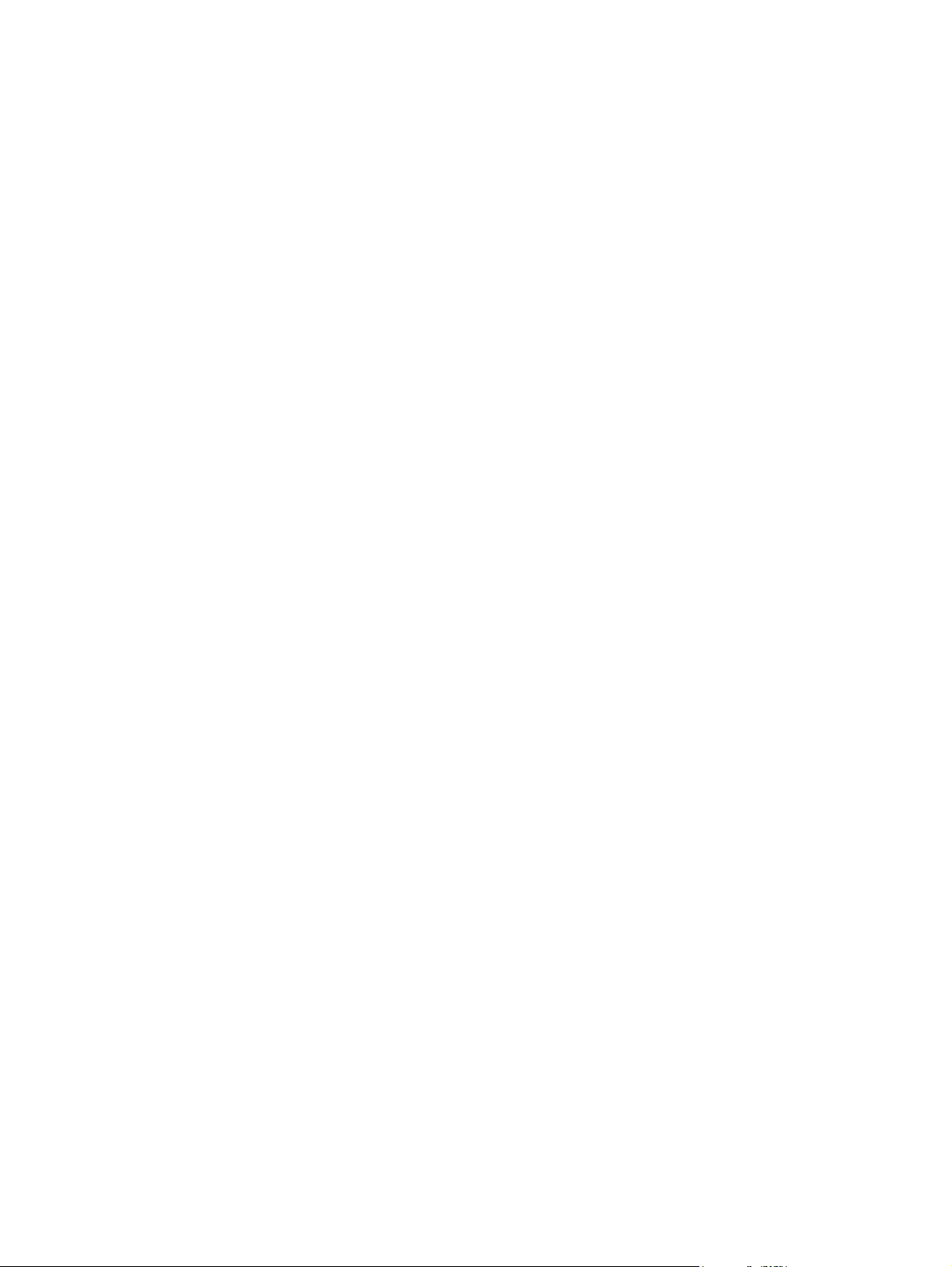
Page 3
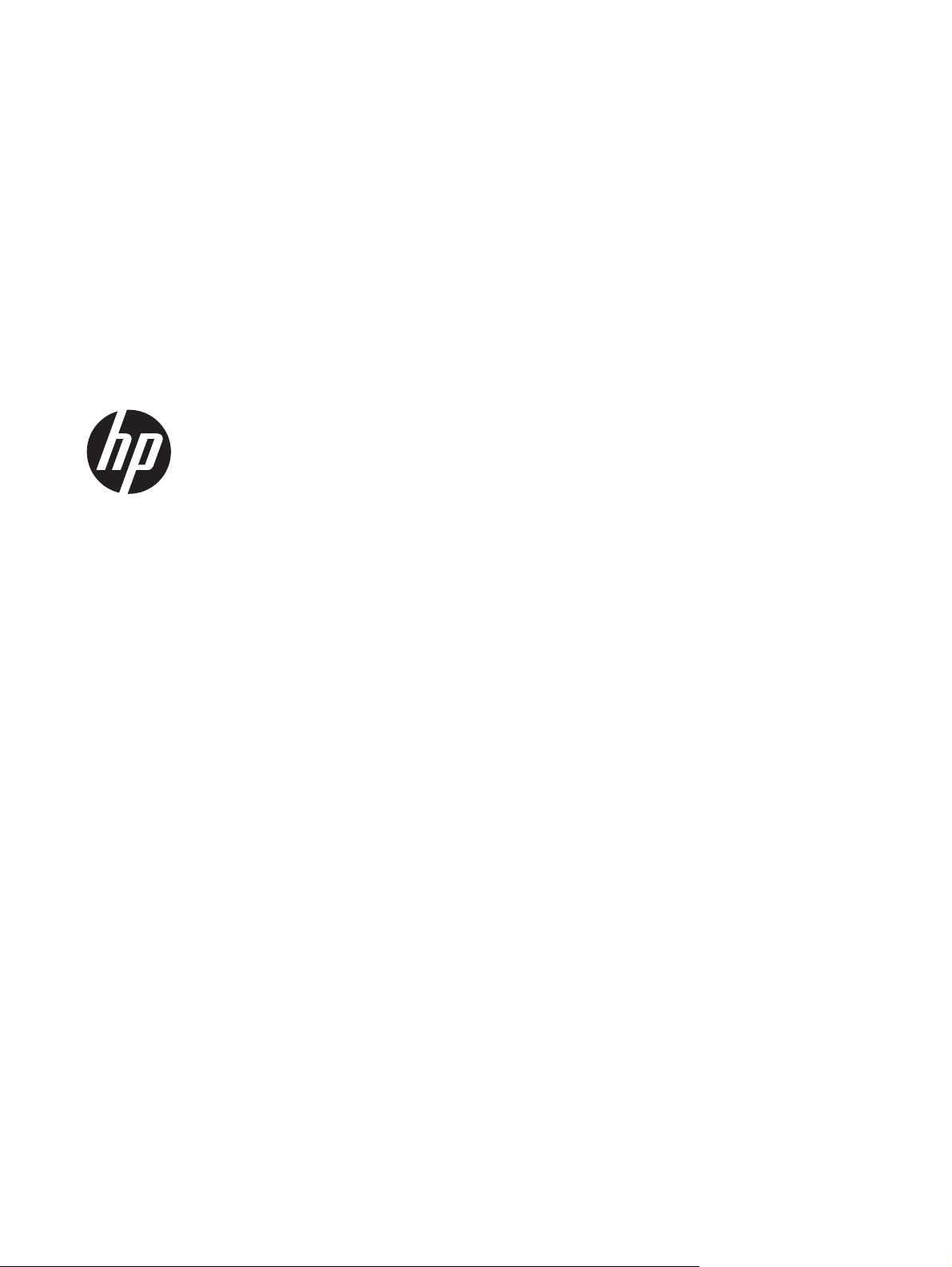
HP Officejet Pro X476 un X576 MFP
Series
Lietošanas rokasgrāmata
Page 4
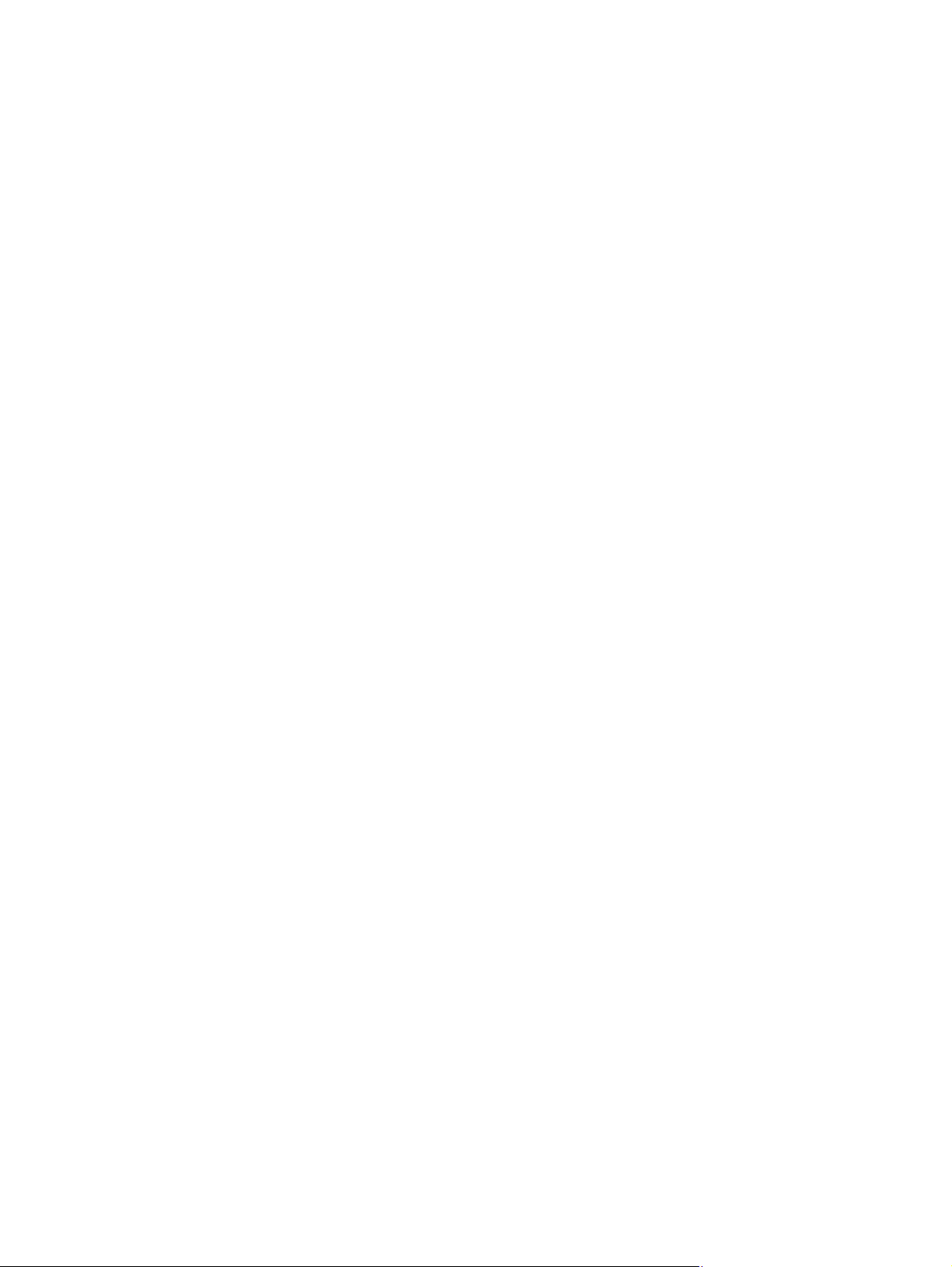
Autortiesības un licence
© 2012 Copyright Hewlett-Packard
Development Company, L.P.
Informācija par preču zīmēm
®
Adobe
, Acrobat® un PostScript® ir Adobe
Systems Incorporated preču zīmes.
Reproducēšana, pielāgošana vai tulkošana
bez iepriekšējas rakstiskas atļaujas ir
aizliegta, izņemot gadījumus, kad to atļauj
autortiesību likumi.
Šeit atrodamā informācija var tikt mainīta
bez iepriekšēja brīdinājuma.
Vienīgais servisa nodrošinājums HP
precēm un pakalpojumiem ir izklāstīts
ekspresservisa nodrošinājuma
paziņojumos, kas tiek piegādāti kopā ar šīm
precēm un pakalpojumiem. Nekas no šeit
rakstītā nevar tikt interpretēts kā papildus
servisa nodrošinājumu garantējošs faktors.
HP nav atbildīga nedz par šeit
sastopamajām tehniskajām vai
redakcionālajām kļūdām, nedz par
izlaidumiem.
Edition 3, 4/2014
Intel® Core™ ir Intel Corporation preču
zīme ASV un citās valstīs/reģionos.
Java™ ir Amerikas Savienotajās Valstīs
reģistrēta Sun Microsystems, Inc.
tirdzniecības zīme.
Microsoft®, Windows®, Windows® XP un
Windows Vista® ir ASV reģistrētas
Microsoft Corporation preču zīmes.
®
UNIX
ir The Open Group reģistrēta preču
zīme.
ENERGY STAR un ENERGY STAR zīme ir
ASV reģistrētas zīmes.
Page 5
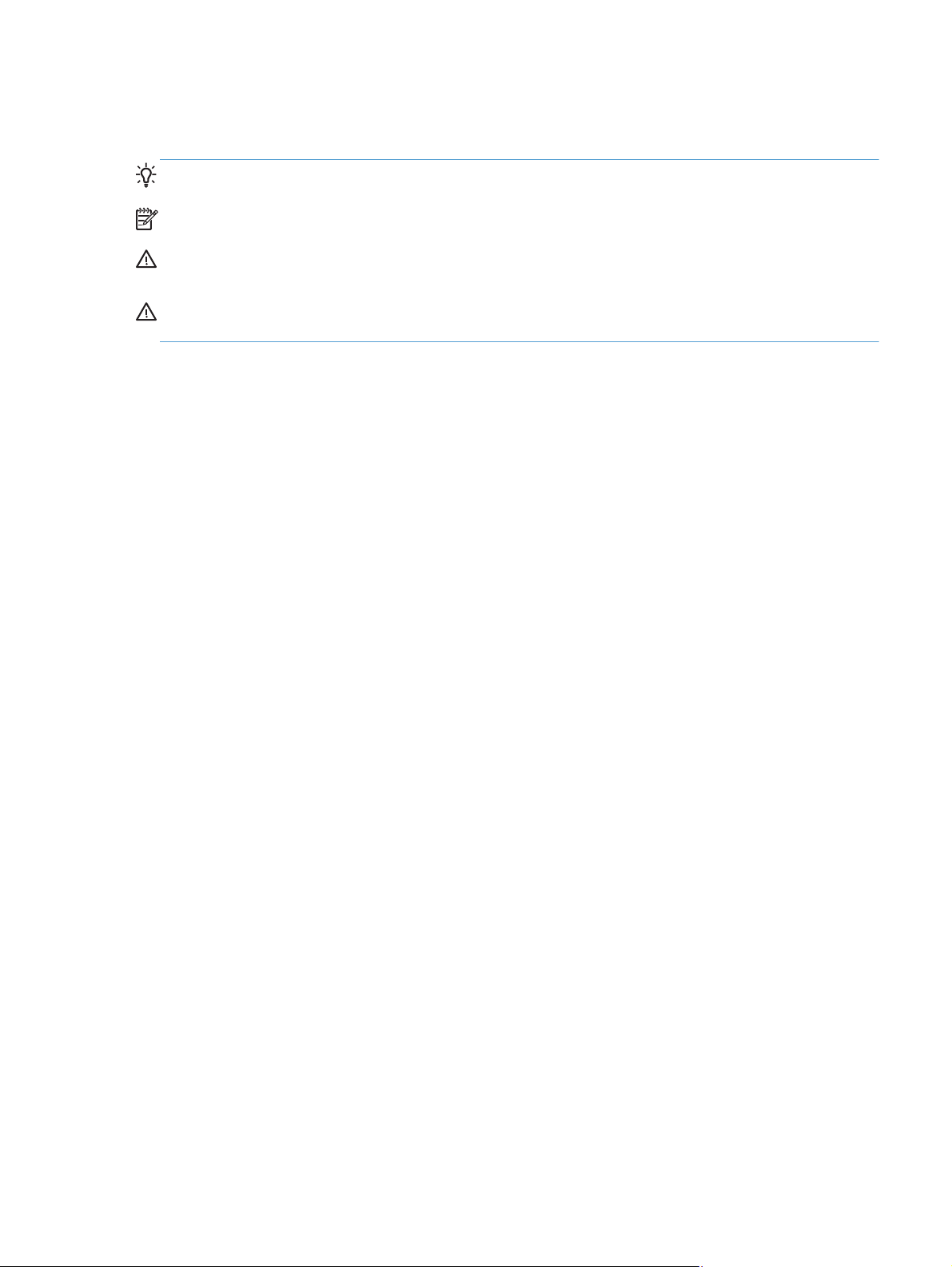
Vadlīnijās izmantotās konvencijas
PADOMS. Padomi nodrošina noderīgus pavedienus un saīsnes.
PIEZĪME. Piezīmes nodrošina svarīgu informāciju, lai paskaidrotu konceptu vai izpildītu uzdevumu.
UZMANĪBU! Drošības pasākumi norāda kā rīkoties, lai izvairītos no datu zaudēšanas vai iekārtas
bojāšanas.
BRĪDINĀJUMS! Brīdinājumi informē par specifiskām procedūrām, kurām būtu jāseko, lai izvairītos
no personiskajiem ievainojumiem, milzīgiem datu zudumiem vai plašiem iekārtas bojājumiem.
LVWW iii
Page 6
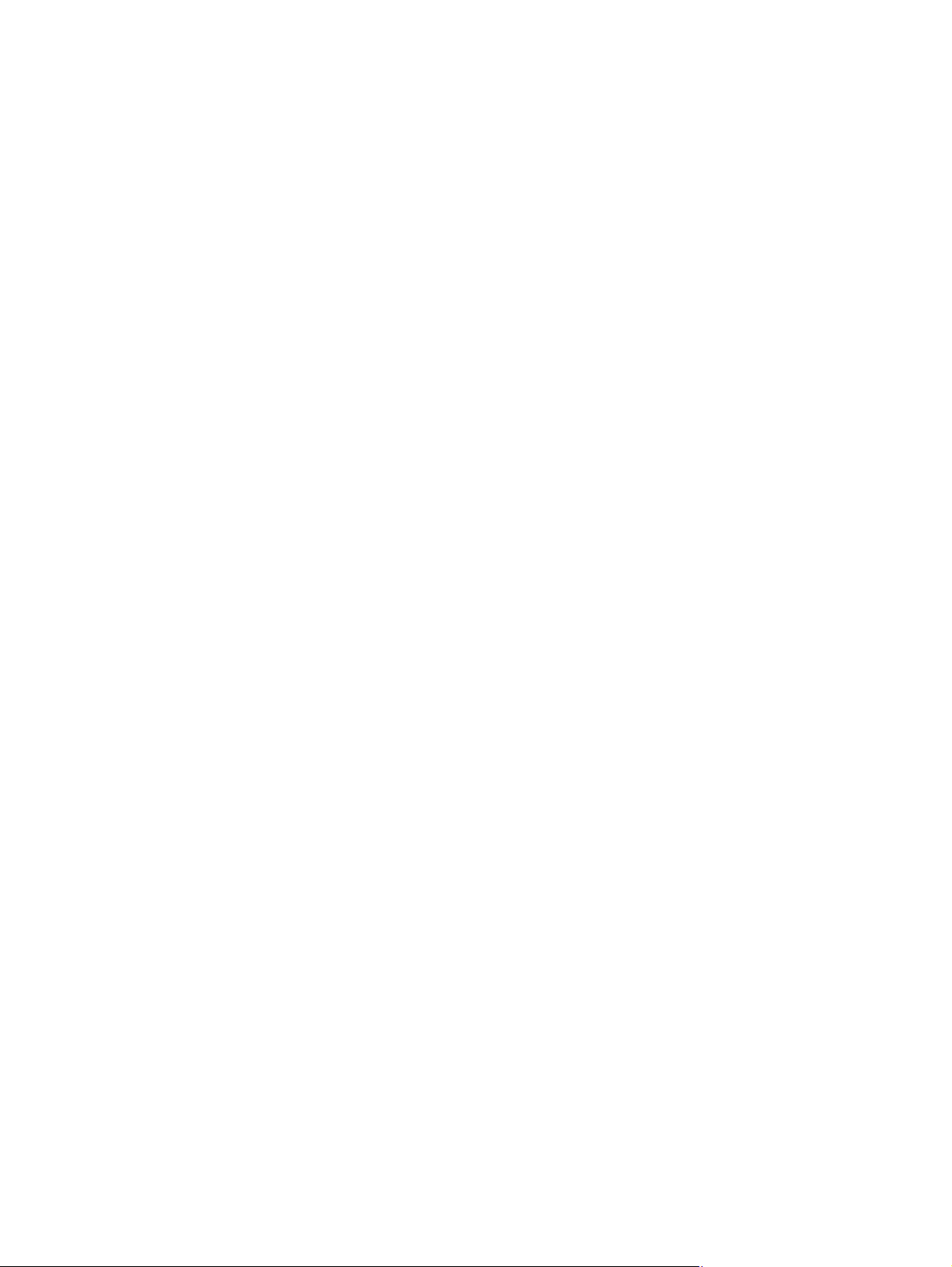
iv Vadlīnijās izmantotās konvencijas LVWW
Page 7
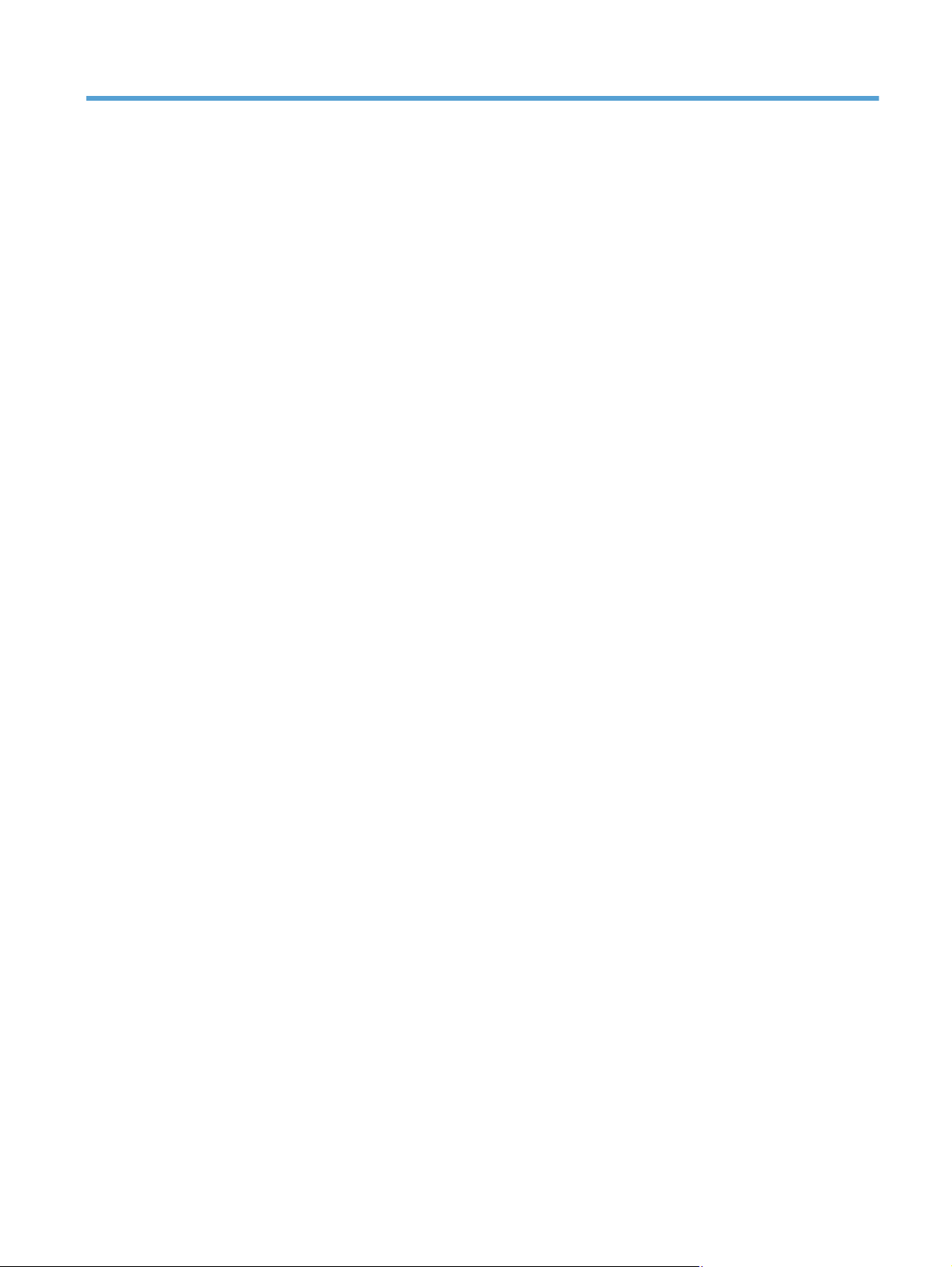
Saturs
1 Pamatinformācija par produktu ..................................................................................................................... 1
Iekārtas pārskats .................................................................................................................................. 2
HP Officejet Pro X476 MFP Series modeļi .......................................................................... 2
HP Officejet Pro X576 MFP Series modeļi .......................................................................... 3
Vides aizsardzības līdzekļi ................................................................................................................... 3
pieejamības funkcijas ........................................................................................................................... 4
Iekārtas apskats ................................................................................................................................... 5
Skats no priekšpuses ........................................................................................................... 5
No aizmugures ..................................................................................................................... 6
Interfeisa porti ...................................................................................................................... 7
Sērijas numura un modeļa numura atrašanās vieta ............................................................ 7
Vadības paneļa izkārtojums ................................................................................................. 8
2 Vadības paneļa izvēlnes ............................................................................................................................... 11
Izvēlne Kopēt ...................................................................................................................................... 11
Fakss izvēlnes .................................................................................................................................... 13
Skenēt izvēlnes .................................................................................................................................. 13
Lietojumprogrammas .......................................................................................................................... 15
Pievienošana un drukāšana ............................................................................................................... 15
Setup Menu (Iestatīšanas izvēlne) ..................................................................................................... 15
Izvēlne Faksa iestatīšana .................................................................................................. 15
Izvēlne Network Setup (Tīkla iestatīšana) ......................................................................... 20
HP digitālo risinā
Izvēlne Device Setup (Ierīces iestatīšana) ........................................................................ 21
Izvēlne Rīki ........................................................................................................................ 26
Izvēlne Print Reports (Drukas atskaites) ........................................................................... 27
jumu iestatīšanas izvēlne ........................................................................ 21
3 Produkta pievienošana ................................................................................................................................. 29
Iekārtas pievienošana, izmantojot USB kabeli ................................................................................... 29
CD instalēšana .................................................................................................................. 29
Iekārtas pievienošana tīklam .............................................................................................................. 30
Atbalstītie tīkla protokoli ..................................................................................................... 30
Iekārtas instalēšana vadu tīklā .......................................................................................... 30
IP tīkla iestatījumu konfigurēšana ...................................................................................... 32
HP ePrint ........................................................................................................................... 34
Iekārtas instalēšana bezvadu tīklā (tikai bezvadu modeļiem) ............................................................ 34
LVWW v
Page 8
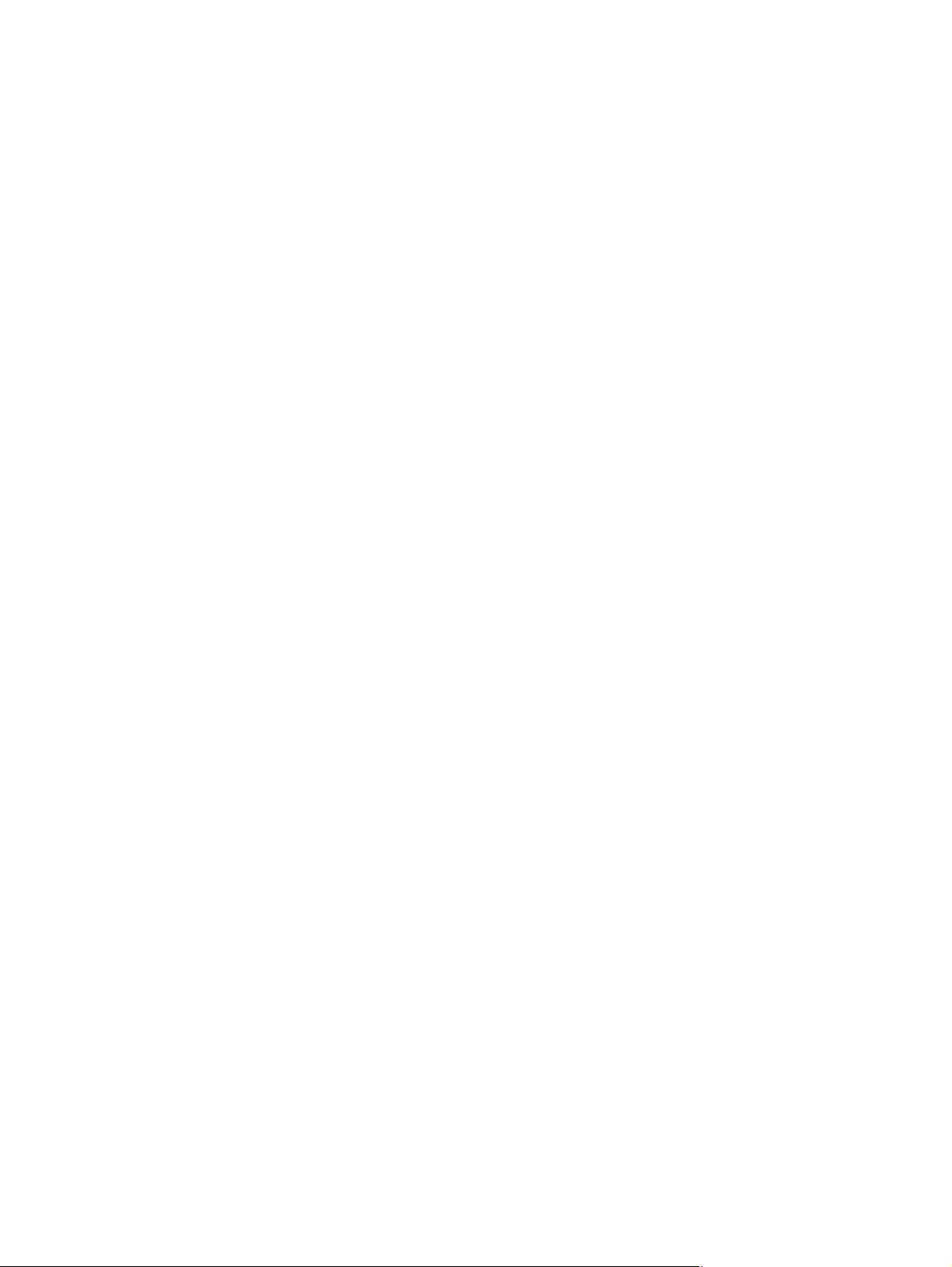
Iekārtas pievienošana bezvadu tīklam, izmantojot bezvadu iestatījumu vedni .................. 34
Iekārtas pievienošana bezvadu tīklam, izmantojot WPS ................................................... 35
Programmatūras instalēšana bezvadu iekārtai, kas pašlaik atrodas tīklā ......................... 35
Iekārtas manuāla pievienošana bezvadu tīklam ................................................................ 35
4 Iekārtas izmantošana sistēmā Windows .................................................................................................... 37
Atbalstītās operētājsistēmas un printera draiveri sistēmai Windows .................................................. 37
Izvēlieties Windows atbilstošo printera draiveri .................................................................................. 38
HP universālais drukāšanas draiveris (Universal Print Driver (UPD)) ............................... 38
Drukas darba iestatījumu maiņa sistēmai Windows ........................................................................... 39
Drukas iestatījumu prioritāte .............................................................................................. 39
Visu drukdarbu iestatījumu mainīšana pirms programmatūra tiek aizvērta ....................... 40
Visu drukdarbu noklusējuma iestatījumu maiņa ................................................................ 40
Ierīces konfigurācijas iestatījumu maiņa ............................................................................ 40
Printera draivera noņemšana no sistēmas Windows ......................................................................... 41
Atbalstītās utilītas sistēmā Windows .................................................................................................. 41
Citi Windows komponenti un utilītas .................................................................................. 41
5 Produkta izmantošana ar Mac ..................................................................................................................... 43
Atbalstītās operētājsistēmas un printera draiveri operētājsistēmai Mac ............................................ 43
Programmatūra Mac datoriem ............................................................................................................ 43
HP Utility sistēmai Mac ...................................................................................................... 43
Mac drukas iestatījumu prioritātes ...................................................................................................... 44
Printera draivera iestatījumu mainīšana sistēmā Mac ........................................................................ 45
Visu drukdarbu iestatījumu mainīšana pirms programmatūra tiek aizvērta ....................... 45
Noklusējuma iestatījumu maiņa visiem drukas darbiem .................................................... 45
Ierīces konfigurācijas iestatījumu maiņa ............................................................................ 45
Printera draivera noņemšana no Mac operētājsistēmām ................................................................... 45
Atbalstītās utilītas sistēmā Mac .......................................................................................................... 45
HP iegultais t
Fakss ar Mac ...................................................................................................................................... 46
Skenēšana ar Mac ............................................................................................................................. 46
Lai skenētu attēlus Mac datorā, izmantojiet HP Scan programmatūru .............................. 46
Skenēšana, izmantojot lietojumprogrammu Apple Preview un Image Capture (sistēmā
Mac OS X v10.6 un jaunākā) ............................................................................................. 47
Problēmu novēršana operētājsistēmā Mac ........................................................................................ 48
īmekļa serveris ............................................................................................. 45
6 Papīrs un apdrukas materiāli ....................................................................................................................... 49
Papīra lietošanas noteikumu izprašana ............................................................................................. 49
Drukas draivera maiņa atbilstoši papīra tipam un izmēriem operētājsistēmā Windows ..................... 50
vi LVWW
Page 9
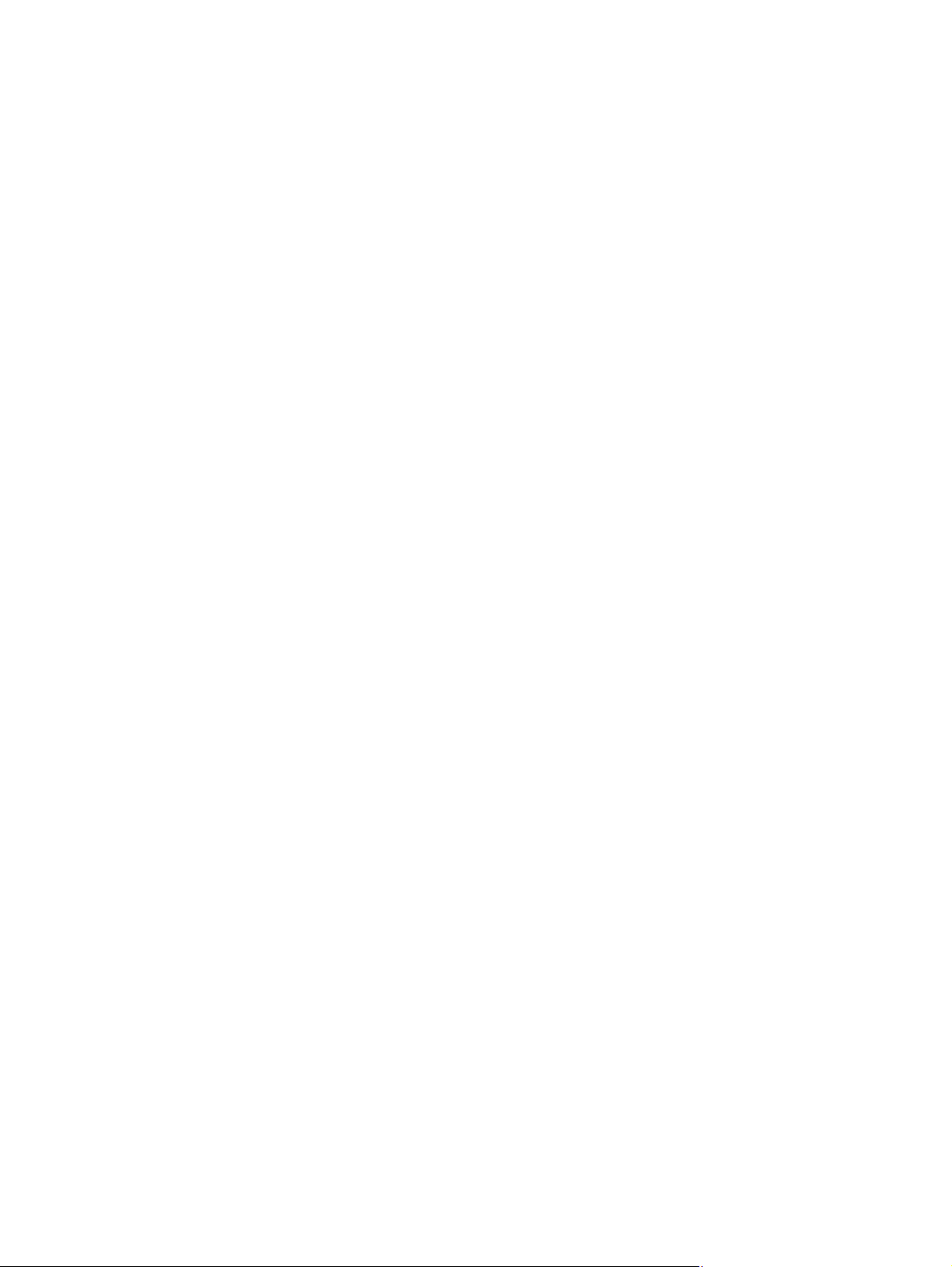
Atbalstītie papīra izmēri ...................................................................................................................... 51
Izmantojamie papīra veidi un papīra teknes ietilpība ......................................................................... 54
Piepildiet papīra teknes ...................................................................................................................... 56
Materiāla ievietošana 1. teknē (daudzfunkcionālā tekne iekārtas kreisajā pusē) .............. 56
Materiāla ievietošana 2. teknē vai papildu 3. teknē ........................................................... 57
Ievietošana dokumentu padevējā ...................................................................................... 58
Tekņu konfigurēšana .......................................................................................................................... 59
7 Tintes kasetnes ............................................................................................................................................. 61
Tintes kasetnes informācija ................................................................................................................ 61
Izejmateriālu skatījumi ........................................................................................................................ 62
Tintes kasetnes apskate .................................................................................................... 62
Tintes kasetņu pārvaldība .................................................................................................................. 62
Tintes kasetņu iestatījumu maiņa ...................................................................................... 62
Izejmateriālu glabāšana un utilizācija ................................................................................ 63
HP viltojumu novēršanas tīmekļa vietne ............................................................................ 64
Nomaiņas norādījumi ......................................................................................................................... 64
Tintes kasetņ
Ar izejmateriāliem saistīto problēmu novēršana ................................................................................. 66
Tintes kasetņu pārbaude ................................................................................................... 66
Vadības paneļa izejmateriālu ziņojumu skaidrojums ......................................................... 68
u nomaiņa ..................................................................................................... 64
8 Drukāšana ...................................................................................................................................................... 71
Drukas darbi (Windows) ..................................................................................................................... 71
Printera draivera atvēršana sistēmā Windows .................................................................. 71
Palīdzības saņemšana par jebkuru Windows drukas opciju .............................................. 72
Drukājamo kopiju skaita maiņa, izmantojot Windows ........................................................ 72
Pielāgoto drukas iestatījumu saglabāšana atkārtotai lietošanai, izmantojot Windows ...... 72
Drukas kvalitātes uzlabošana ar Windows ........................................................................ 75
Drukāšana uz abām lapas pusēm (abpusējā druka) ar Windows ..................................... 76
Vairāku lappušu drukāšana uz vienas lapas, izmantojot Windows ................................... 77
Lappuses orientācijas atlasīšana, izmantojot Windows ..................................................... 78
Papildu krāsu opciju iestatīšana operētājsistēmā Windows .............................................. 79
Drukas darbi (Mac) ............................................................................................................................. 80
Drukas sā
Titullapas drukāšana ar Mac .............................................................................................. 80
Vairāku lappušu drukāšana uz vienas papīra loksnes ar Mac ........................................... 81
Drukāšana uz abām lapas pusēm (divpusēji) .................................................................... 81
Krāsu opciju iestatīšana Mac datorā .................................................................................. 81
Papildu drukas uzdevumi (Windows) ................................................................................................. 83
Drukas darba atcelšana operētājsistēmā Windows ........................................................... 83
kotnējo iestatījumu izveide un lietošana sistēmā Mac ....................................... 80
LVWW vii
Page 10
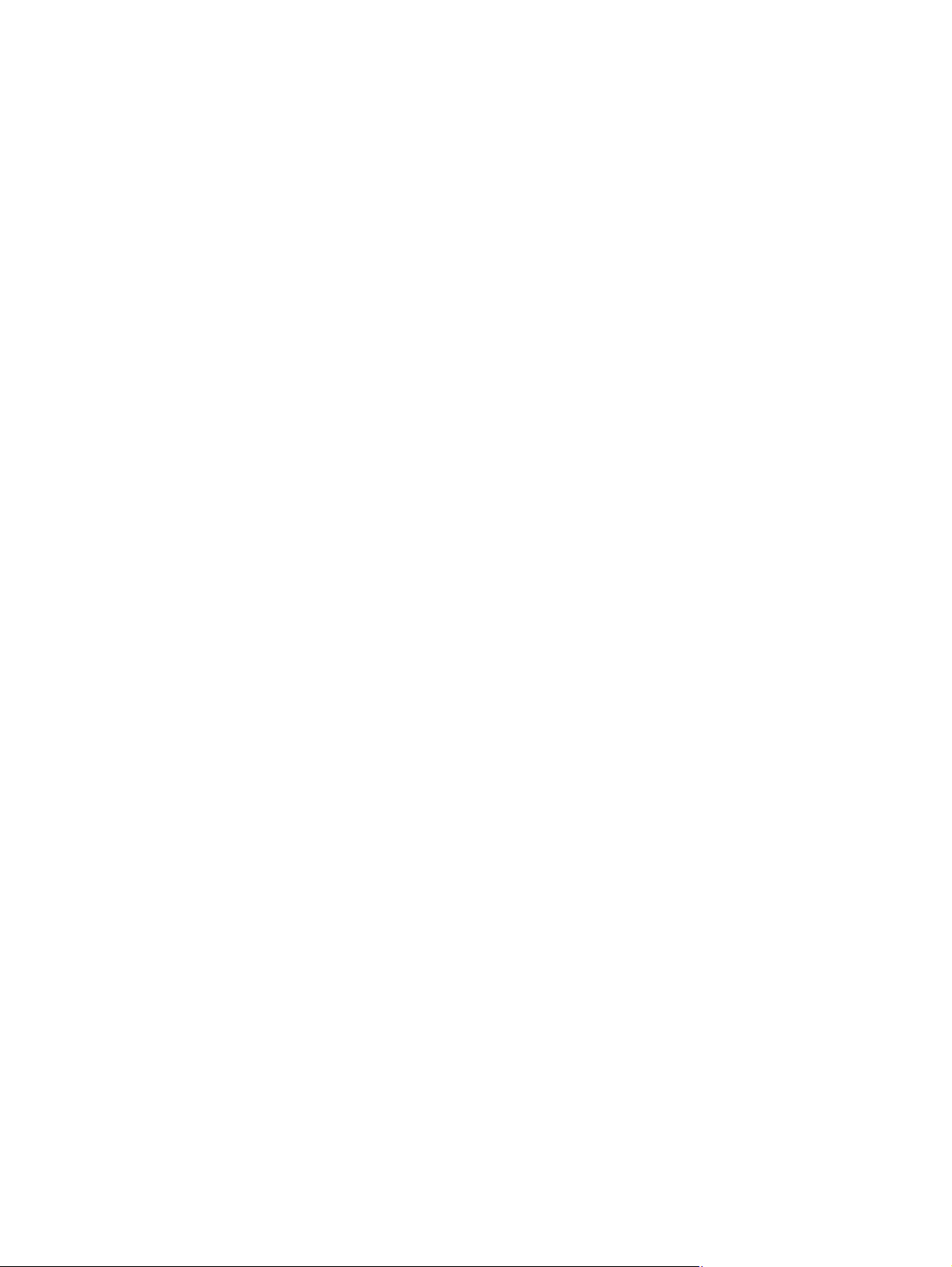
Krāsaina teksta drukāšana melnā krāsā (pelēktoņu skalā), izmantojot Windows ............. 83
Drukāšana uz speciālā papīra vai uzlīmēm operētājsistēmā Windows ............................. 83
Pirmās vai pēdējās lappuses drukāšana uz cita veida papīra, izmantojot Windows ......... 85
Mērogot dokumentu atbilstoši lappuses izmēriem Windows programmatūrā .................... 87
Ūdenszīmes pievienošana dokumentam, izmantojot Windows ......................................... 88
Bukleta izveidošana, izmantojot Windows ......................................................................... 88
Papildu drukas uzdevumi (Mac OS X) ............................................................................................... 90
Drukas darba atcelšana sistēmā Mac ................................................................................ 90
Papīra izmēru un veida maiņa sistēmā Mac ...................................................................... 91
Dokumentu izmēru maiņa vai drukāšana uz īpašu izmēru papīra ar Mac ......................... 91
Ūdenszīmju lietošana kopā
HP ePrint izmantošana ....................................................................................................................... 91
HP ePrint Mobile draivera lietošana ................................................................................................... 92
AirPrint ................................................................................................................................................ 93
Printera pievienošana, izmantojot HP Wireless Direct ....................................................................... 94
Pievienošana un drukāšana no Wi-Fi mobilās ierīces ....................................................... 94
Pievienošana un drukāšana no Wi-Fi datora, izmantojot bezvadu maršrutētāju un
Wireless Direct ................................................................................................................... 95
Pievienošana un drukāšana no Wi-Fi datora, izmantojot tikai Wireless Direct .................. 95
Drukāšanas, izmantojot USB, maiņa uz Wireless Direct savienojumu .............................. 96
Pievienošana un drukāšana, izmantojot USB disku ........................................................................... 97
ar Mac .................................................................................... 91
9 Krāsains ......................................................................................................................................................... 99
Krāsu pielāgošana .............................................................................................................................. 99
Mainiet krāsu tēmu drukas darbam ................................................................................... 99
Mainiet krāsu opcijas ....................................................................................................... 100
Opcijas HP EasyColor izmantošana ................................................................................................ 101
Saskaņojiet krāsas datora ekrānā .................................................................................................... 102
Pret izbalēšanu un ūdeni izturīgas izdrukas ..................................................................................... 103
10 Kopēt .......................................................................................................................................................... 105
Kopēšanas funkciju lietošana ........................................................................................................... 105
Kopēt ............................................................................................................................... 105
Vairākas kopijas ............................................................................................................... 106
Vairākas lappuses liela oriģināla kopēšana ..................................................................... 106
Identifikācijas karšu kopēšana ......................................................................................... 107
Kop
ēšanas darba atcelšana ............................................................................................ 108
Kopiju samazināšana vai palielināšana ........................................................................... 108
Kopēšanas darba šķirošana komplektos ......................................................................... 109
Kopēšanas iestatījumi ...................................................................................................................... 109
Pārbaudiet, vai skenera stikls nav netīrs vai notraipīts .................................................... 109
viii LVWW
Page 11
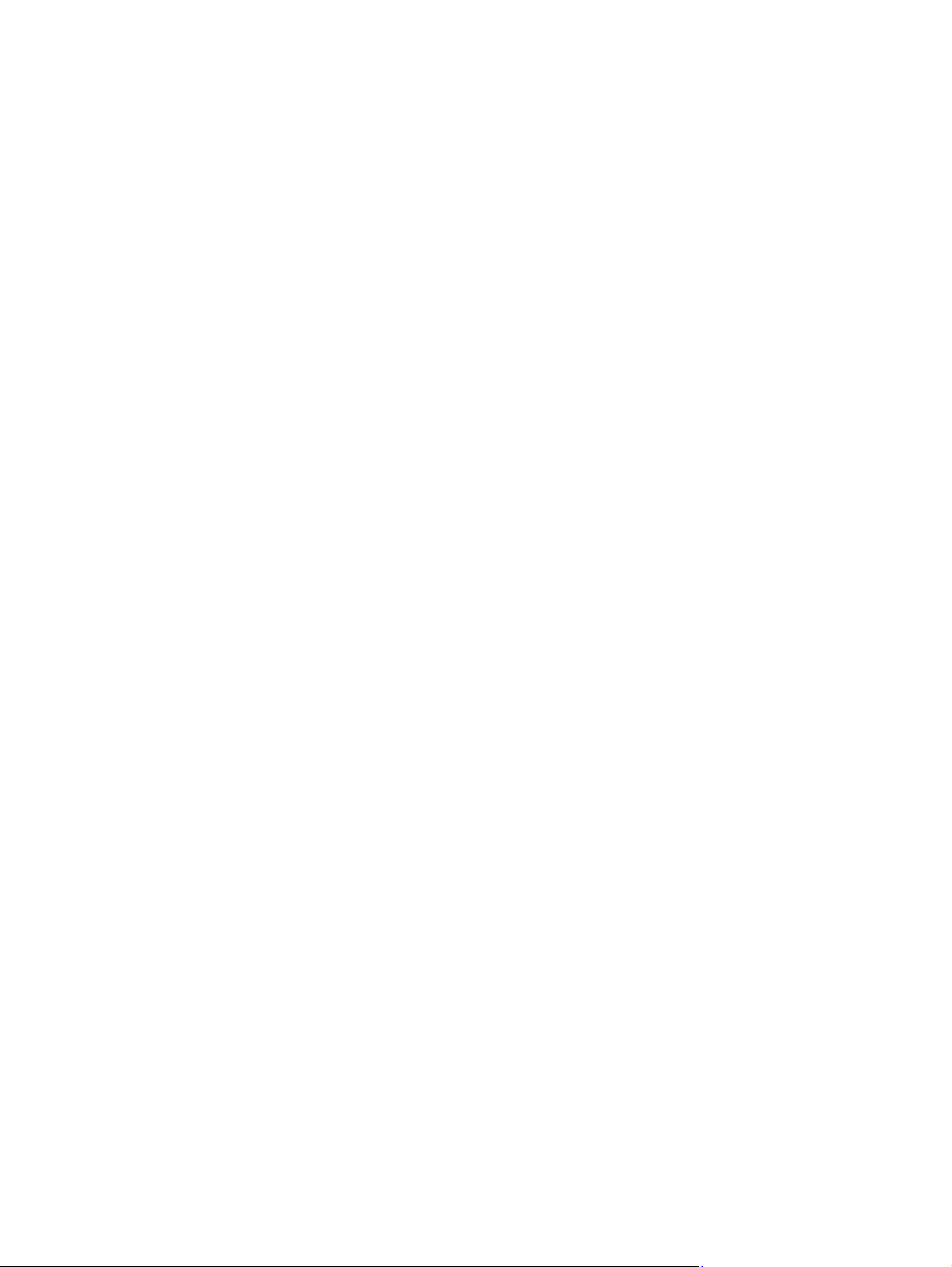
Kopiju gaišuma vai tumšuma regulēšana ........................................................................ 111
Pielāgoto kopēšanas iestatījumu definēšana .................................................................. 111
Iestatiet papīra izmēru un veidu kopēšanai uz īpašā papīra. .......................................... 112
Fotoattēlu kopēšana ......................................................................................................................... 112
Dažāda izmēra oriģinālu kopēšana .................................................................................................. 113
Abpusēja kopēšana .......................................................................................................................... 114
Automātiska abpusēja kopēšana ..................................................................................... 114
11 Skenēt ........................................................................................................................................................ 115
Skenēšanas funkciju lietošana ......................................................................................................... 115
Skenēšanas metodes ...................................................................................................... 115
Skenēšanas atcelšana ..................................................................................................... 117
Skenēšanas iestatījumi .................................................................................................................... 117
Skenera izšķirtspēja un krāsa .......................................................................................... 117
Skenēšanas kvalitāte ....................................................................................................... 119
Fotoattēla skenēšana USB ............................................................................................................... 120
12 Fakss .....................................................................................................................
Faksa iestatīšana ............................................................................................................................. 121
Iestatiet un savienojiet aparatūru ..................................................................................... 121
Konfigurējiet faksa iestatījumus ....................................................................................... 121
HP faksa iestatījumu vedņa izmantošana (Windows) ...................................................... 122
Tālruņu grāmatas lietošana .............................................................................................................. 122
Ātro zvanu lietošana ........................................................................................................ 123
Pārvaldiet grupas zvanu ievadnes ................................................................................... 124
Faksa iestatījumu iestatīšana ........................................................................................................... 124
Faksa sūtīšanas iestatījumi ............................................................................................. 124
Saņemto faksu iestatījumi ................................................................................................ 127
Iestatiet faksa aptauju ...................................................................................................... 131
Izmantojiet faksu .............................................................................................................................. 131
Faksa programmatūra ..................................................................................................... 131
Atceliet faksu ................................................................................................................... 131
Faksa lietošana DSL, PBX vai ISDN sistēmā .................................................................. 132
Faksa lietošana ar VoIP pakalpojumu ............................................................................. 132
Faksa atmiņa ................................................................................................................... 133
Izdzēsiet faksus no atmiņas ............................................................................................. 133
Sūtiet faksu ...................................................................................................................... 133
Faksa saņemšana ........................................................................................................... 140
Atrisiniet problēmas ar faksu ............................................................................................................ 141
Faksa traucējummeklēšanas kontrolsaraksts .................................................................. 141
Faksa kļūdas ziņojumi ..................................................................................................... 142
..................................... 121
LVWW ix
Page 12
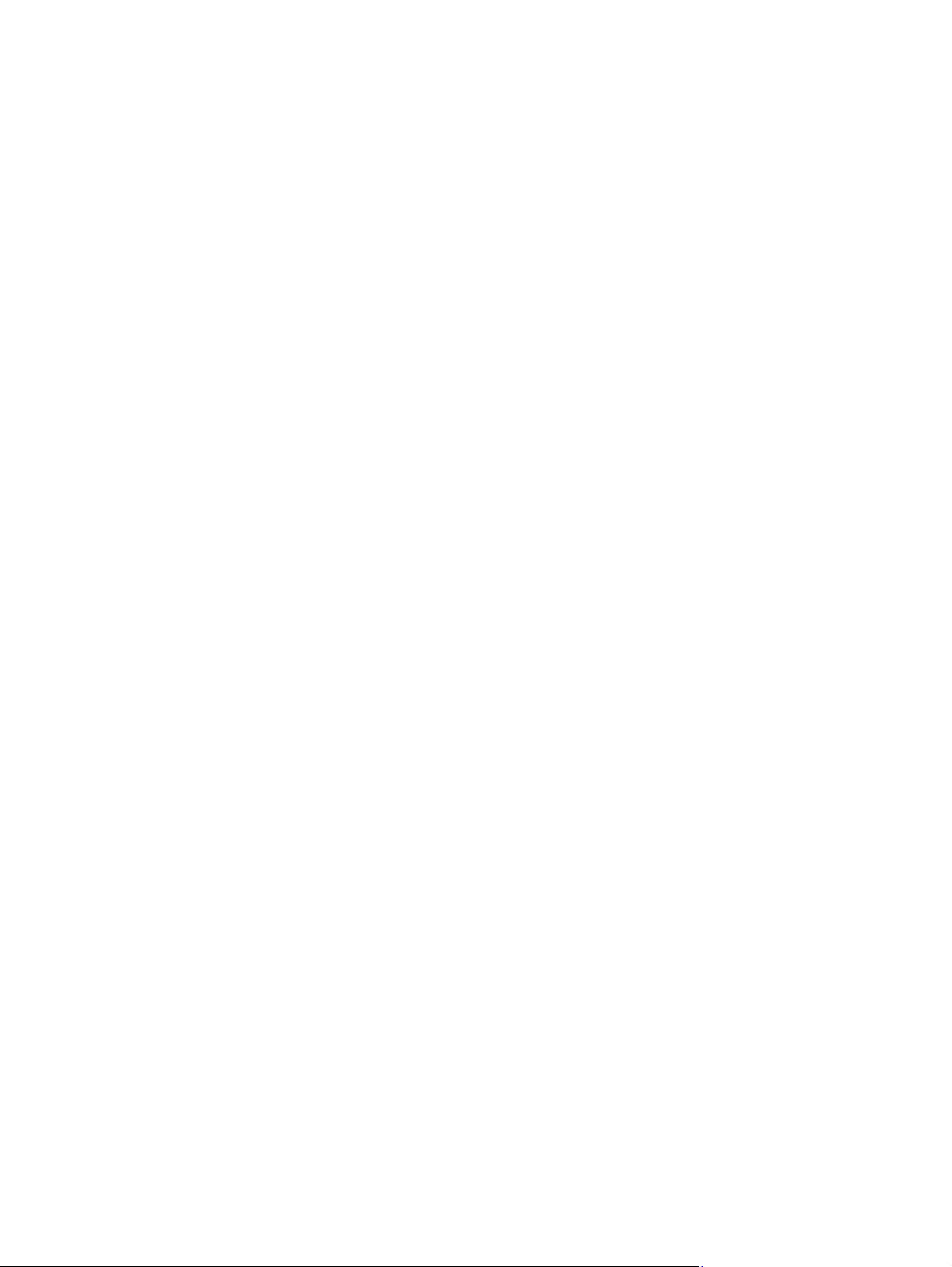
Faksa žurnāli un atskaites ............................................................................................... 147
Mainiet kļūdu labošanas un faksa ātrumu ....................................................................... 148
Ar faksu sūtīšanu saistīto problēmu risināšana ............................................................... 149
Problēmu ar faksu saņemšanu risināšana ....................................................................... 154
Vispārēju faksa problēmu risināšana ............................................................................... 158
Reglamentējošā informācija un garantijas ....................................................................................... 160
13 Pārvaldīšana un apkope ........................................................................................................................... 161
Informācijas lapu drukāšana ............................................................................................................ 161
HP iegultā tīmekļa servera lietošana ................................................................................................ 162
Par sīkfailiem ................................................................................................................... 163
HP iebūvētā tīmekļa servera atvēršana ........................................................................... 163
Funkcijas .......................................................................................................................... 163
HP Web Jetadmin programmatūras izmantošana ............................................................................ 167
Iekārtas drošības funkcijas ............................................................................................................... 167
Paziņojumi par drošību .................................................................................................... 167
Administratora paroles piešķiršana HP iegultajā t
Control Panel Lock (Vadības paneļa bloķēšana) ............................................................. 167
Neizmantoto protokolu un pakalpojumu deaktivizēšana .................................................. 168
Administratora iestatījumi ................................................................................................ 169
Color Access Control (Krāsu izmantošanas kontrole) ..................................................... 169
Aizsargātie protokoli — HTTPS ....................................................................................... 169
Ugunsmūris ...................................................................................................................... 169
Skenēto un pa faksu saņemto dokumentu mapju autentifikācija ..................................... 169
Syslog .............................................................................................................................. 169
Sertifikāti .......................................................................................................................... 170
Parakstīta aparātprogrammatūra ..................................................................................... 170
Bezvadu autentifikācija .................................................................................................... 170
Ekonomiskie iestatījumi .................................................................................................................... 170
Drukāšana režīmā General Office (Vispārīga biroja) ....................................................... 170
Enerģijas patēriņa pārvaldība .......................................................................................... 170
Iekārtas tīrīšana ................................................................................................................................ 171
Drukas galviņas tīrīšana .................................................................................................. 171
Notīriet skenera stikla joslu un plāksni ............................................................................. 172
Dokumentu padevēja ievilcējru
Skārienekrāna tīrīšana ..................................................................................................... 174
Produkta atjauninājumi ..................................................................................................................... 174
ļļu un atdalīšanas paliktņa tīrīšana ................................. 173
īmekļa serverī ..................................... 167
14 Problēmu risinājumi ................................................................................................................................. 175
Klientu atbalsts ................................................................................................................................. 175
Problēmu risināšanas kontrolsaraksts .............................................................................................. 175
x LVWW
Page 13
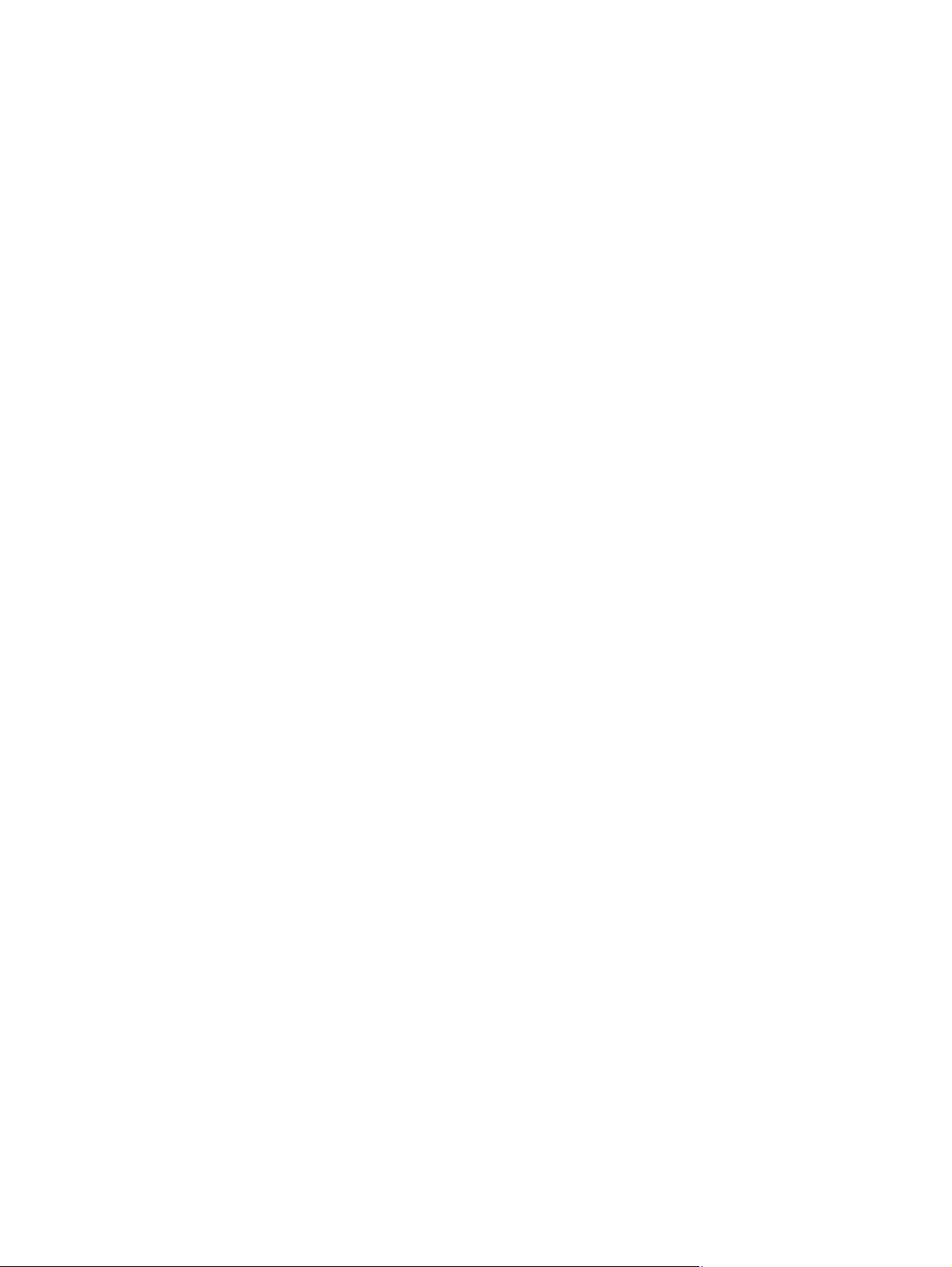
1. solis. Pārliecinieties, vai iekārta ir ieslēgta ................................................................... 176
2. solis. Pārbaude, vai vadības panelī nav kļūdas ziņojumu ........................................... 176
3. solis. Drukāšanas funkciju pārbaude ........................................................................... 176
4. solis. Kopēšanas funkciju pārbaude ............................................................................ 177
5. solis. Faksa sūtīšanas funkcijas pārbaude .................................................................. 177
6. solis. Faksa saņemšanas funkcijas pārbaude ............................................................. 177
7. solis. Mēģiniet nosūtīt drukas darbu no datora ............................................................ 177
8. solis. Pārbaudiet pievienošanas un drukāšanas, izmantojot USB disku, darbību ....... 177
Faktori, kas ietekmē iekārtas veiktspēju .......................................................................... 178
Atjaunojiet rūpnīcas noklusējuma iestatījumus ................................................................................ 178
Papīrs netiek padots pareizi vai iestrēgst ......................................................................................... 178
Iekārta neievelk papīru .................................................................................................... 178
Ja iekārta ievelk vairākas lapas vienlaikus ...................................................................... 179
Papīra iestrēgšanas novēršana ....................................................................................... 179
Izņemiet iestrēgušo apdrukājamo materiā
Iestrēgšanas vietas .......................................................................................................... 179
Iestrēguša papīra izņemšana no dokumentu padevēja ................................................... 180
Iestrēguša papīra izņemšana no 1. teknes (daudzfunkcionālā tekne) ............................. 182
Iestrēguša papīra izņemšana no 2. teknes ...................................................................... 185
Iestrēguša papīra izņemšana no 3. teknes ...................................................................... 186
Iestrēguša papīra izņemšana pa kreisās puses durtiņām ............................................... 188
Iestrēguša papīra izņemšana no izdruku uztvērēja ......................................................... 189
Iestrēguša papīra izņemšana no dupleksera ................................................................... 190
Drukas kvalitātes uzlabošana ........................................................................................................... 192
Printera draiverī izmantojiet pareizo papīra tipa iestatījumu. ........................................... 193
Krāsu pielāgošana ........................................................................................................... 193
Papīra, kas atbilst HP specifikācijām, lietošana .............................................................. 196
Tintes kasetņu pārbaude ................................................................................................. 196
Tintes smērējumu tīr
Drukas galviņas tīrīšana .................................................................................................. 199
Izmantojiet printera draiveri, kas vislabāk atbilst jūsu vajadzībām .................................. 199
Drukas kvalitātes uzlabošana kopijām ............................................................................. 200
Iekārta nedrukā vai drukā lēni .......................................................................................................... 201
Iekārta nedrukā ................................................................................................................ 201
Iekārta drukā lēni ............................................................................................................. 202
Pievienošanas un drukāšanas, izmantojot USB disku, problēmu novēršana .................................. 202
Izvēlne USB Print netiek atvērta, kad ievietojat USB papildierīci .................................... 203
Fails netiek drukāts no USB atmiņas ierīces ................................................................... 203
Fails, kuru vēlaties drukāt, nav norādīts izvēlnē USB Print ............................................. 203
Savienojumu problēmu novēršana ................................................................................................... 204
Tiešā USB savienojuma problēmu novēršana ................................................................. 204
īšana ............................................................................................... 198
lu. .................................................................................... 179
LVWW xi
Page 14
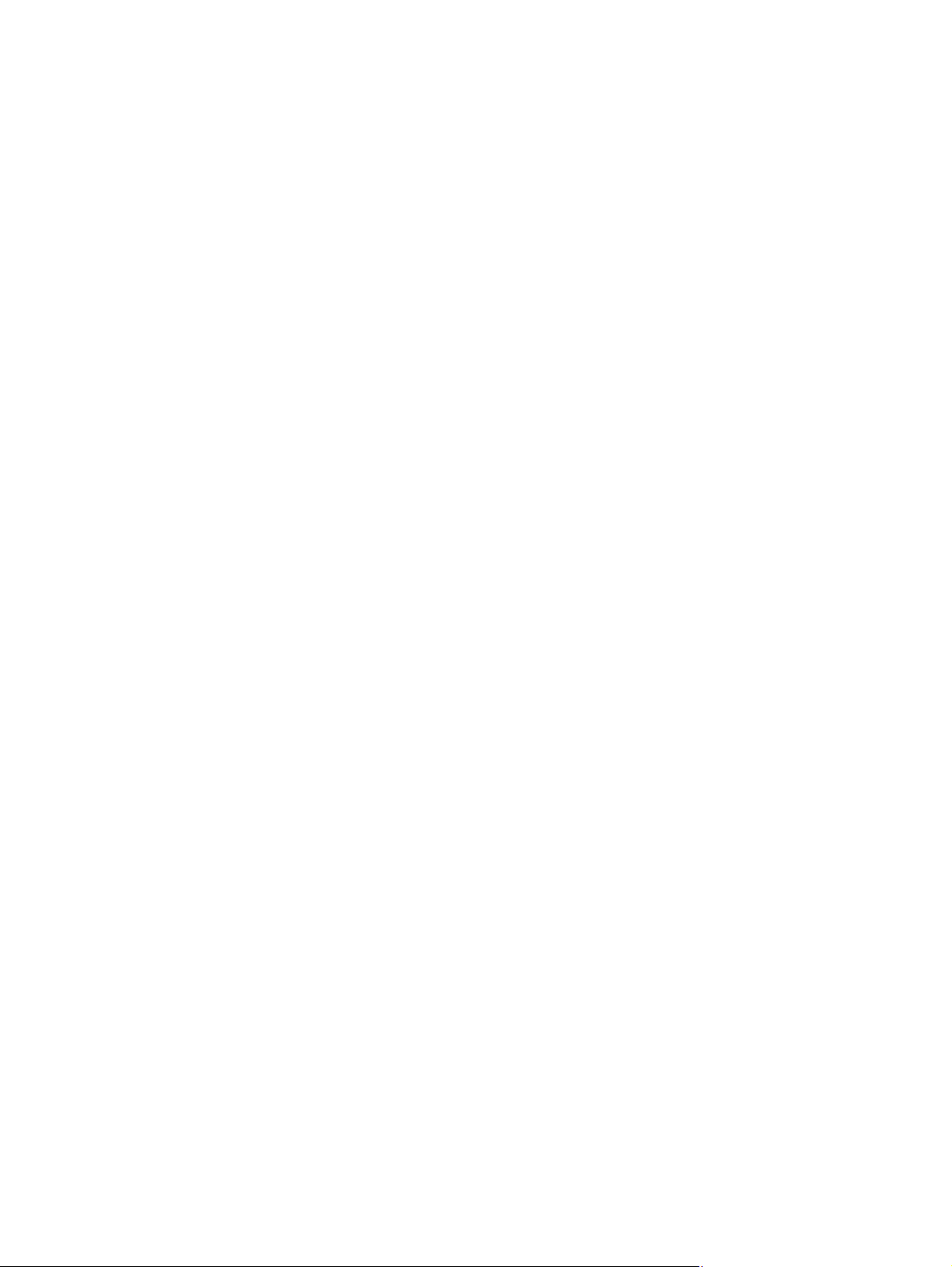
Tīkla problēmu risināšana ................................................................................................ 204
Bezvadu tīkla problēmu atrisināšana ............................................................................................... 206
Bezvadu savienojumu kontrolsaraksts ............................................................................ 206
Vadības panelī tiek parādīts paziņojums: The wireless feature on this product has
been turned off (Šīs iekārtas bezvadu funkcija ir izslēgta) .............................................. 207
Iekārta nedrukā pēc bezvadu sakaru konfigurācijas pabeigšanas .................................. 207
Iekārta nedrukā, un datorā ir instalēts trešās puses ugunsmūris .................................... 208
Bezvadu savienojums nedarbojas pēc bezvadu maršrutētāja vai iekārtas
pārvietošanas .................................................................................................................. 208
Bezvadu iekārtai nevar pievienot vairākus datorus ......................................................... 208
Izveidojot savienojumu ar VPN tīklu, bezvadu iekārtai zūd sakari ................................... 209
Tīkls netiek parādīts bezvadu tīklu sarakstā .................................................................... 209
Bezvadu tīkls nedarbojas ................................................................................................. 210
Iek
ārtas programmatūras problēmu novēršana sistēmā Windows .................................................. 210
Iekārtas programmatūras problēmu novēršana sistēmā Mac .......................................................... 211
Printera draiveris nav iekļauts sarakstā Print & Scan (Printeris un skeneris) .................. 212
Iekārtas nosaukums nav iekļauts saraksta Print & Scan (Printeris un skeneris) iekārtu
sarakstā ........................................................................................................................... 212
Printera draiveris automātiski neiestata sarakstā Print & Scan (Printeris un skeneris)
atlasīto iekārtu. ................................................................................................................ 212
Drukas darbs netika aizsūtīts uz izvēlēto iekārtu ............................................................. 212
Ja iekārta ir savienota ar USB kabeli, pēc draivera atlasīšanas iekārta nav redzama
sarakstā Print & Scan (Printeris un skeneris). ................................................................. 213
USB savienojuma laikā tiek izmantots vispārējs printera draiveris .................................. 213
Pielikums A Izejmateriāli un piederumi ....................................................................................................... 215
Rezerves daļu, piederumu un izejmateriālu pasūtīšana ................................................................... 215
Detaļu numuri ................................................................................................................................... 215
Pielikums B Apkope un atbalsts .................................................................................................................. 217
Hewlett-Packard paziņ
Galalietotāja licences līgums ............................................................................................................ 218
OpenSSL .......................................................................................................................................... 220
Klientu atbalsts ................................................................................................................................. 221
Pielikums C Iekārtas specifikācijas ............................................................................................................. 223
Fiziskās specifikācijas ...................................................................................................................... 223
Enerģijas patēriņš, tehniskās prasības elektrībai un skaņas izdalīšanās ......................................... 223
Skaņas emisija ................................................................................................................................. 223
Vides specifikācijas .......................................................................................................................... 224
ojums par ierobežoto garantiju ..................................................................... 217
xii LVWW
Page 15
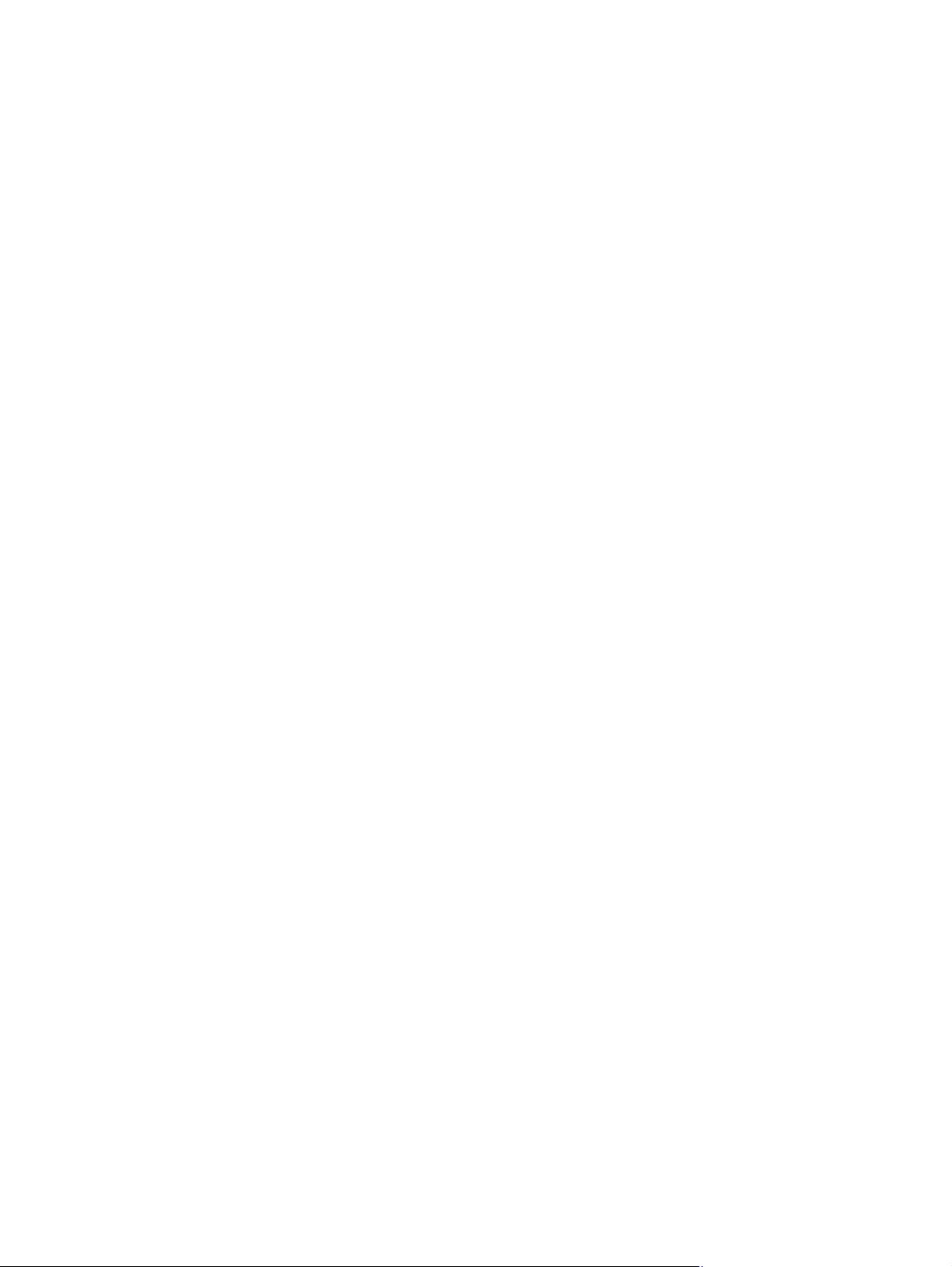
Pielikums D Iekārtas vides aizsardzības programma ................................................................................ 225
Vides aizsardzība ............................................................................................................................. 225
Ozona izdalīšanās ............................................................................................................................ 225
Enerģijas patēriņš ............................................................................................................................. 225
Papīra izmantošana ......................................................................................................................... 226
Plastmasa ......................................................................................................................................... 226
HP Officejet drukāšanas izejmateriāli ............................................................................................... 226
Atgriešanas un otrreizējās pārstrādes norādījumi ............................................................................ 227
ASV un Puertoriko ........................................................................................................... 227
Nodošana ārpus ASV ...................................................................................................... 228
Atbrīvošanās no baterijas ................................................................................................ 228
Printera otrreizējā pārstrāde ............................................................................................ 228
Papīrs ............................................................................................................................................... 228
Materiālu ierobežojumi ..................................................................................................................... 228
Atbrīvošanās no vecā aprīkojuma .................................................................................................... 229
Elektroniskās aparatūras otrreizējā pārstr
Ķīmiskas vielas ................................................................................................................................. 230
Materiālu drošības datu lapa (MSDS) .............................................................................................. 230
Papildu informācija ........................................................................................................................... 230
Vielu tabula (Ķīna) ............................................................................................................................ 231
Paziņojums par bīstamu vielu ierobežojumiem (Turcija) .................................................................. 231
Paziņojums par bīstamu vielu izmantošanas ierobežošanu (Ukraina) ............................................. 231
Paziņojums par bīstamu vielu izmantošanas ierobežošanu (Vjetnama) .......................................... 231
āde .................................................................................. 229
Pielikums E Normatīvā informācija .............................................................................................................. 233
Reglamentējoši paziņojumi .............................................................................................................. 233
Normatīvs modeļa identifikācijas numurs ........................................................................ 233
FCC paziņojums .............................................................................................................. 233
VCCI paziņojums (Japāna) .............................................................................................................. 234
Norādījumi strāvas vada lietošanai .................................................................................................. 234
Paziņojums par strāvas vadu (Japāna) ............................................................................................ 234
EMC paziņojums (Koreja) ................................................................................................................ 234
GS paziņojums (Vācija) .................................................................................................................... 235
Eiropas Savienības reglamentējošais paziņojums ........................................................................... 235
Papildu paziņojumi par telekomunikāciju (faksa) izstrādājumiem .................................................... 236
ES pazi
New Zealand Telecom Statements .................................................................................. 236
Additional FCC statement for telecom products (US) ...................................................... 237
Telephone Consumer Protection Act (US) ...................................................................... 238
Industry Canada CS-03 requirements ............................................................................. 238
ņojums par telekomunikāciju darbību .................................................................. 236
LVWW xiii
Page 16
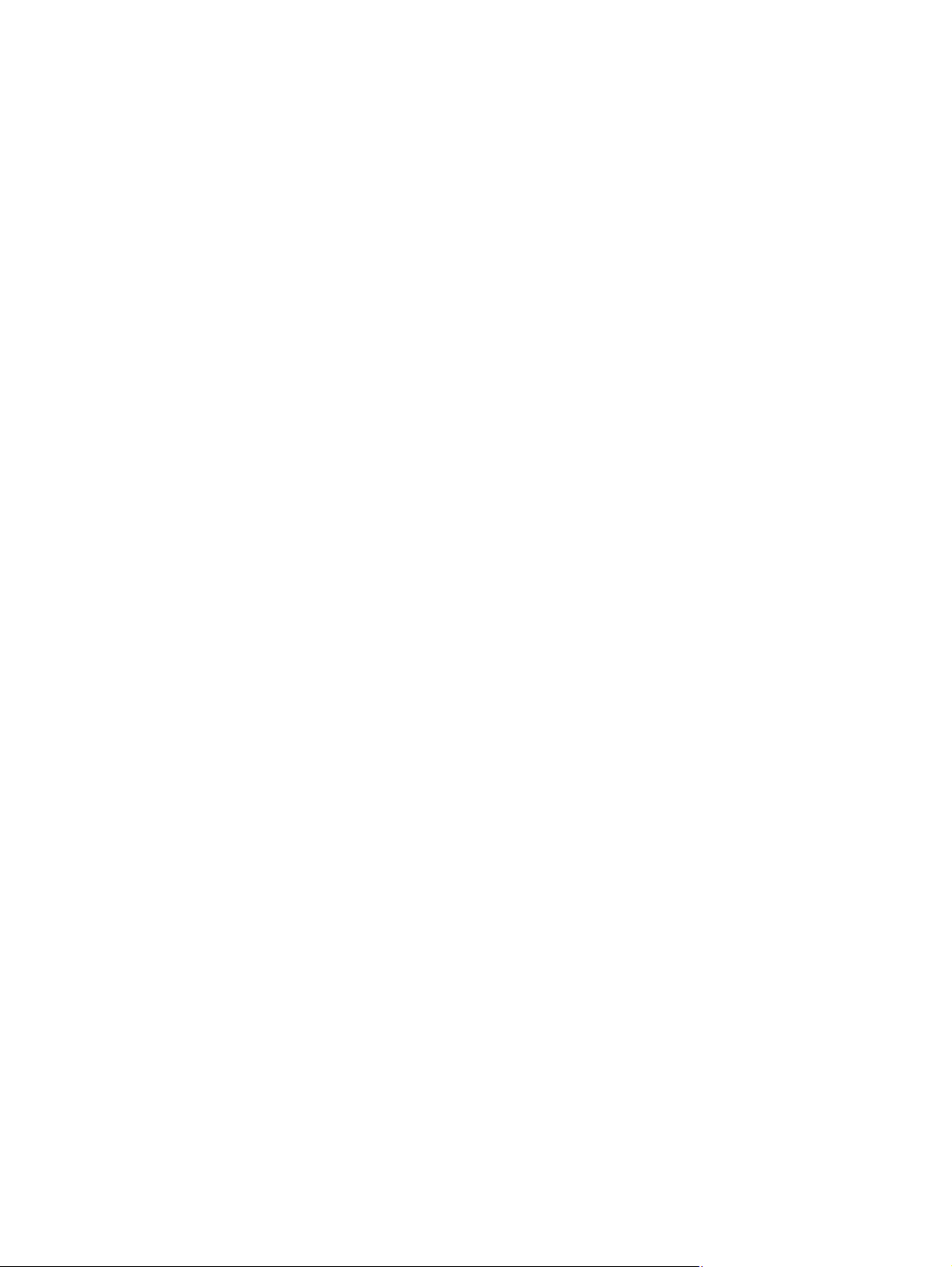
Note à l’attention des utilisateurs du réseau téléphonique Canadien/notice to users of
the Canadian telephone network ..................................................................................... 239
Paziņojums par faksa vadu savienojumu Austrālijā ......................................................... 239
Paziņojums Vācijas tālruņu tīkla lietotājiem ..................................................................... 239
Vietnam Telecom vadu telekomunikāciju marķējums apstiprinātiem ICTQC tipa
produktiem. ...................................................................................................................... 239
Papildu paziņojumi bezvadu izstrādājumiem ................................................................................... 239
FCC atbilstības paziņojums — Amerikas Savienotās Valstis .......................................... 239
Paziņojums lietotājiem ASV un Kanādā .......................................................................... 240
Austrālijas paziņojums ..................................................................................................... 240
Brazīlijas ANATEL paziņojums ........................................................................................ 240
Kanādas paziņojumi ........................................................................................................ 240
Japānas paziņojums ........................................................................................................ 240
Korejas paziņojums ......................................................................................................... 241
Taivānas paziņojums ....................................................................................................... 241
Meksikas paziņojums ....................................................................................................... 241
Anonīmu lietojuma datu krātuve ....................................................................................................... 241
Pielikums F Kā rī
Alfabētiskais rādītājs ...................................................................................................................................... 245
koties? ............................................................................................................................... 243
xiv LVWW
Page 17
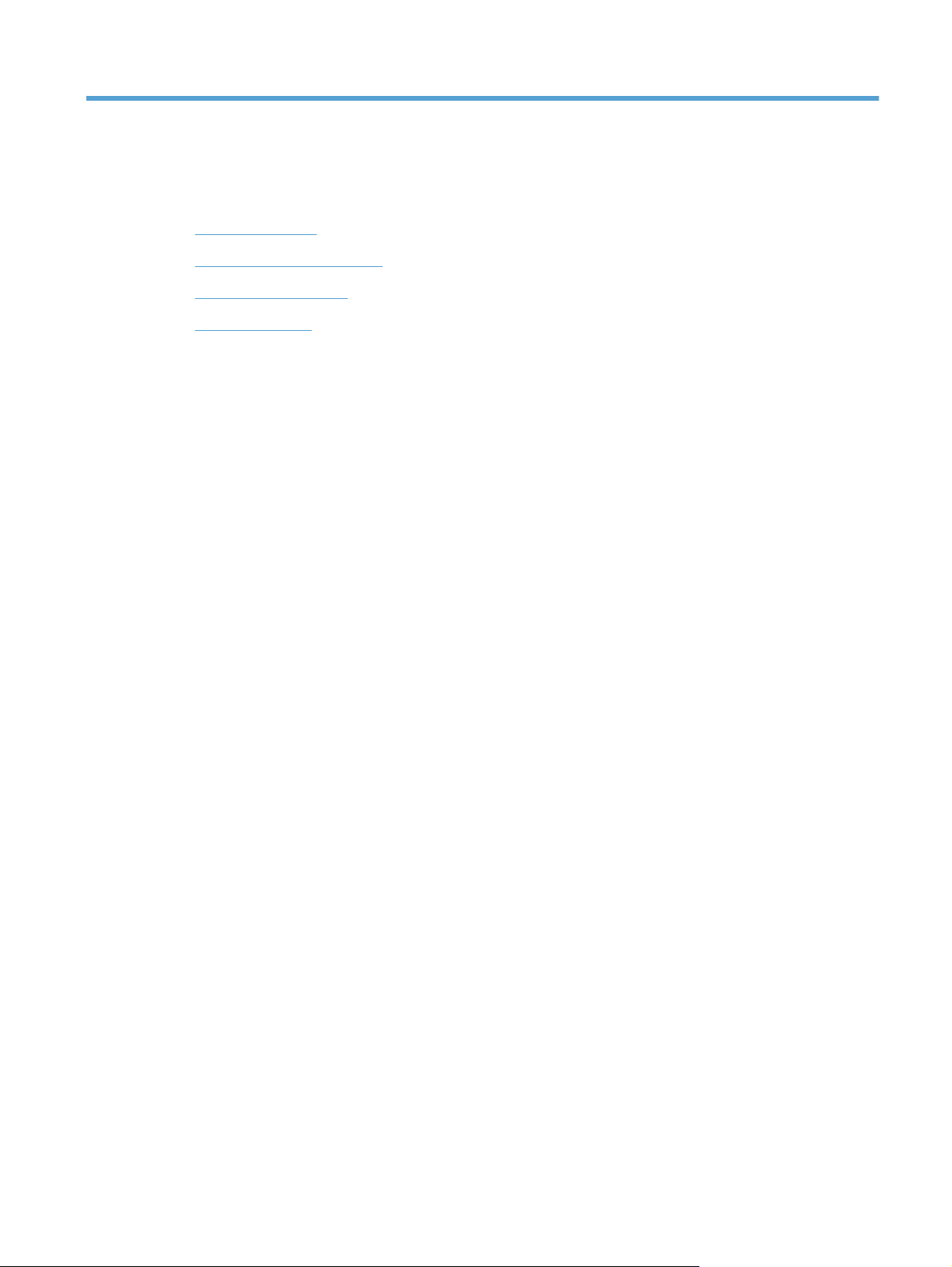
1 Pamatinformācija par produktu
Iekārtas pārskats
●
Vides aizsardzības līdzekļi
●
pieejamības funkcijas
●
Iekārtas apskats
●
LVWW 1
Page 18
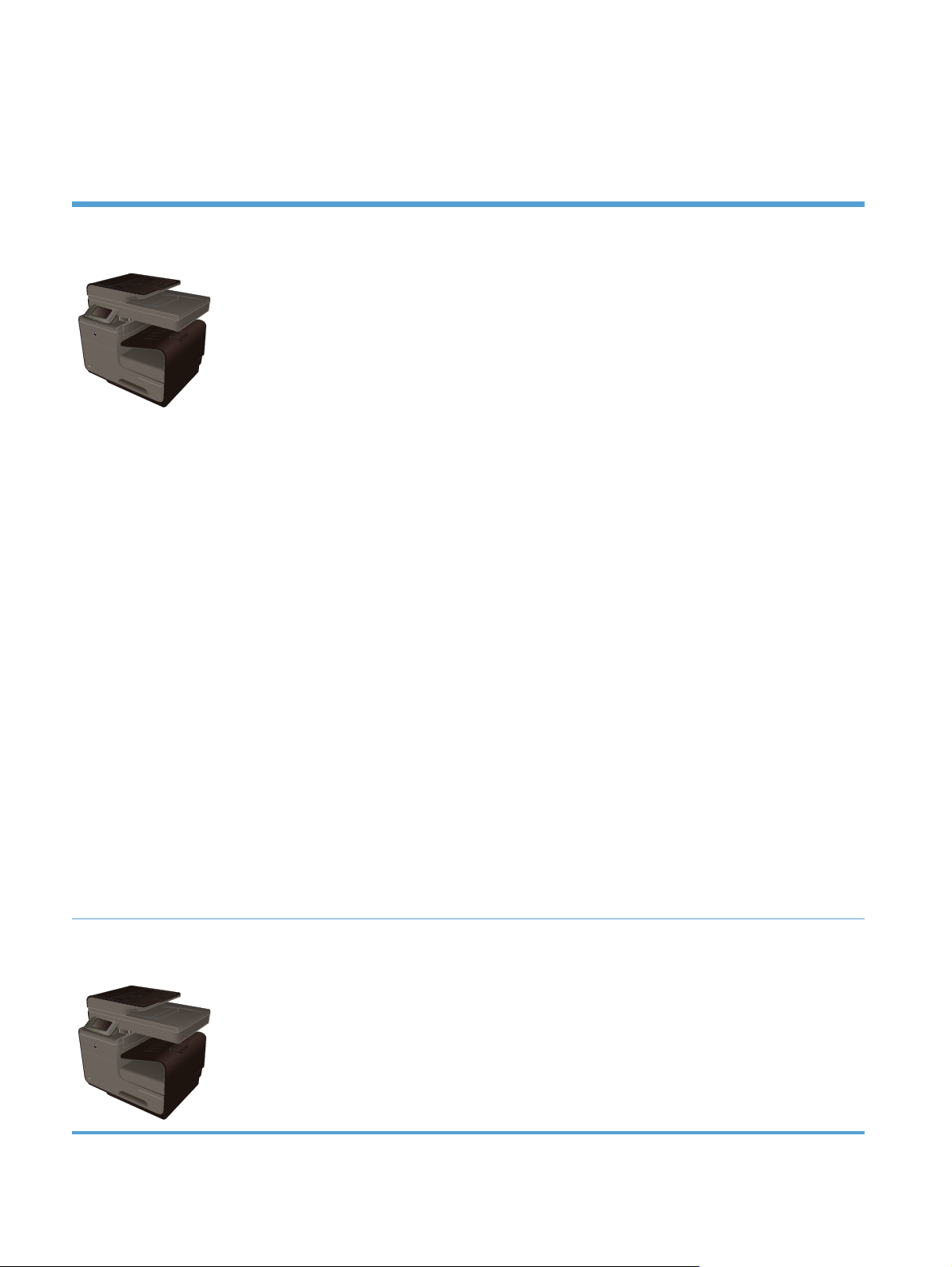
Iekārtas pārskats
HP Officejet Pro X476 MFP Series modeļi
Officejet Pro X476dn modeļi
CN460A
Papīra apstrāde:
1. tekne (50 loksnes, kvalitatīvs papīrs:
●
75 g/m² jeb 20 mārciņas)
2. tekne (500 loksnes, kvalitatīvs papīrs:
●
75 g/m² jeb 20 mārciņas)
● 3. papildu tekne (500 loksnes, kvalitatīvs
papīrs: 75 g/m² jeb 20 mārciņas)
Automātiskā dokumentu padevēja tekne
●
(50 loksnes, kvalitatīvs papīrs: 75 g/m²
jeb 20 mārciņas)
● Standarta izdruku uztvērējs (250 loksnes,
kvalitatīvs papīrs: 75 g/m² jeb
20 mārciņas)
● Automātiska abpusējā drukāšana
Atbalstītās operētājsistēmas:
● Windows XP, 32 bitu versija (2. servisa
pakotne vai jaunāka versija)
● Windows Vista, 32 bitu un 64 bitu versija
●
Windows 7, 32 bitu un 64 bitu versija
● Windows 8, 32 bitu un 64 bitu versija
● Windows 8 Pro, 32 bitu un 64 bitu versija
● Mac OS X v10.6 un jaunākas versijas
PIEZĪME. Papildinformāciju par atbalstītajām
operētājsistēmām skatiet sadaļā Sistēmā
Windows atbalstītās operētājsistēmas un
printera draiveri.
Savienojamība:
Ātrdarbīgs USB 2.0
●
Drukāšana:
Vienpusējā režīmā drukāšanas ātrums ir līdz
●
30 lpp./min gan krāsu, gan melnbaltajā režīmā
uz Letter formāta papīra un ar profesionālas
kvalitātes iestatījumu
Abpusējā režī
●
15 lpp./min gan krāsu, gan melnbaltajā režīmā
uz Letter formāta papīra un ar profesionālas
kvalitātes iestatījumu
Pievienošana un drukāšana, izmantojot USB
●
disku (nav nepieciešams dators)
Kopēšana:
● Kopēšanas ātrums ir līdz 20 lpp./min
(melnbaltajā režīmā) un 15 lpp./min (krāsu
režīmā)
50 lapu dokumentu padevējs, kas atbalsta
●
šādus izmērus: 127–356 mm jeb 5–14 collas
(garums) un 127–216 mm jeb 5–8,5 collas
(platums)
Plakanvirsmas skeneris atbalsta šādus izmērus:
●
līdz 297 mm jeb 11,7 collas (garums) un līdz
215 mm jeb 8,5 collas (platums)
Automātiska abpusēja kopēšana
●
Skenēšana:
Automātiska abpusēja skenēšana
●
Skenēšana atmiņas ierīcē (nav nepieciešams
●
dators)
Fakss:
V.34 ar RJ-11 faksa portu
●
mā drukāšanas ātrums ir līdz
10/100 Ethernet (vadu) LAN savienojums
●
Officejet Pro X476dw modeļi
CN461A
Tādas pašas funkcijas kā Officejet Pro X476dn modeļa printerim, kā arī vēl šādas:
802.11 B/G/N vienas joslas bezvadu adapteris
●
Drukāšana, izmantojot HP Wireless Direct
●
2 Nodaļa 1 Pamatinformācija par produktu LVWW
Page 19
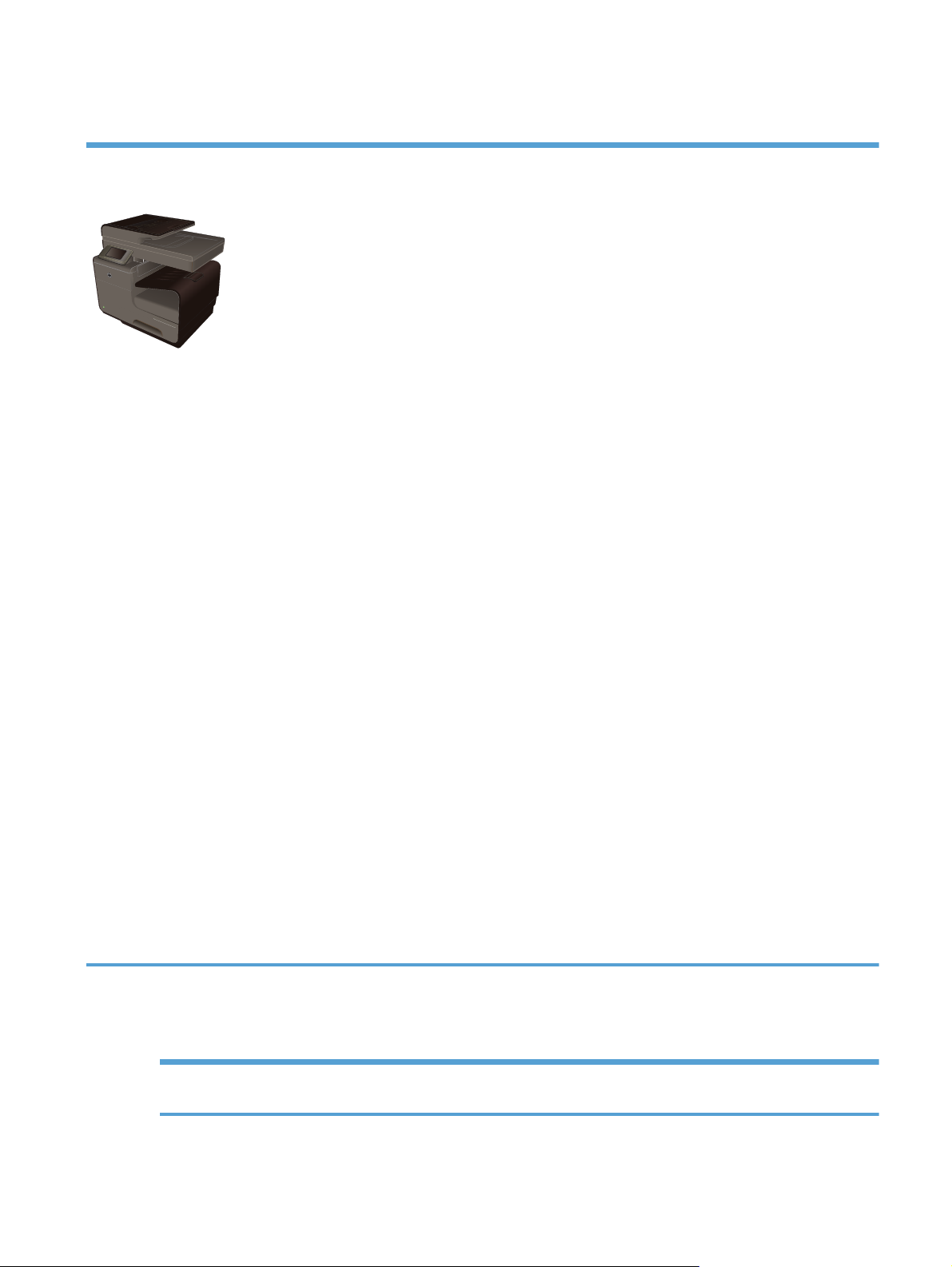
HP Officejet Pro X576 MFP Series modeļi
Officejet Pro X576dw modeļi
CN462A
Papīra apstrāde:
1. tekne (50 loksnes, kvalitatīvs papīrs:
●
75 g/m² jeb 20 mārciņas)
● 2. tekne (500 loksnes, kvalitatīvs papīrs:
75 g/m² jeb 20 mārciņas)
3. papildu tekne (500 loksnes, kvalitatīvs
●
papīrs: 75 g/m² jeb 20 mārciņas)
Automātiskā dokumentu padevēja tekne
●
(50 loksnes, kvalitatīvs papīrs: 75 g/m²
jeb 20 mārciņas)
Standarta izdruku uztvērējs (250 loksnes,
●
kvalitatīvs papīrs: 75 g/m² jeb
20 mārciņas)
● Automātiska abpusējā drukāšana
Atbalstītās operētājsistēmas:
● Windows XP, 32 bitu versija (2. servisa
pakotne vai jaunāka versija)
Windows Vista, 32 bitu un 64 bitu versija
●
Windows 7, 32 bitu un 64 bitu versija
●
Windows 8, 32 bitu un 64 bitu versija
●
Windows 8 Pro, 32 bitu un 64 bitu versija
●
Mac OS X v10.6 un jaunākas versijas
●
PIEZĪME. Papildinformāciju par atbalstītajām
operētājsistēmām skatiet sadaļā Sistēmā
Windows atbalstītās operētājsistēmas un
printera draiveri.
Savienojamība:
● Ātrdarbīgs USB 2.0
Drukāšana:
Vienpusējā režīmā drukāšanas ātrums ir līdz
●
40 lpp./min gan krāsu, gan melnbaltajā režīmā
uz Letter formāta papīra un ar profesionālas
kvalitātes iestat
Abpusējā režīmā drukāšanas ātrums ir līdz
●
20 lpp./min gan krāsu, gan melnbaltajā režīmā
uz Letter formāta papīra un ar profesionālas
kvalitātes iestatījumu
● Pievienošana un drukāšana, izmantojot USB
disku (nav nepieciešams dators)
Kopēšana:
● Kopēšanas ātrums ir līdz 20 lpp./min
(melnbaltajā režīmā) un 15 lpp./min (krāsu
režīmā)
50 lapu dokumentu padevējs, kas atbalsta
●
šādus izmērus: 127–356 mm jeb 5–14 collas
(garums) un 127–216 mm jeb 5–8,5 collas
(platums)
Plakanvirsmas skeneris atbalsta šādus
●
izmērus: līdz 297 mm jeb 11,7 collas (garums)
un līdz 215 mm jeb 8,5 collas (platums)
Automātiska abpusēja kopēšana
●
Skenēšana:
Automātiska abpusēja skenēšana
●
Skenēšana atmiņas ierīcē (nav nepieciešams
●
dators)
Fakss:
V.34 ar RJ-11 faksa portu
●
ījumu
● 802.11 B/G/N vienas joslas bezvadu
adapteris
● 10/100 Ethernet (vadu) LAN savienojums
● HP ePrint
● Drukāšana, izmantojot HP Wireless Direct
Vides aizsardzības līdzekļi
Abpusējā drukāšana Automātiskā abpusējā drukāšana ir pieejama iekārtā Officejet Pro X476 un Officejet Pro
X576. Abpusējā drukāšana palīdz taupīt vides resursus un jūsu līdzekļus.
LVWW
Vides aizsardzības līdzekļi
3
Page 20
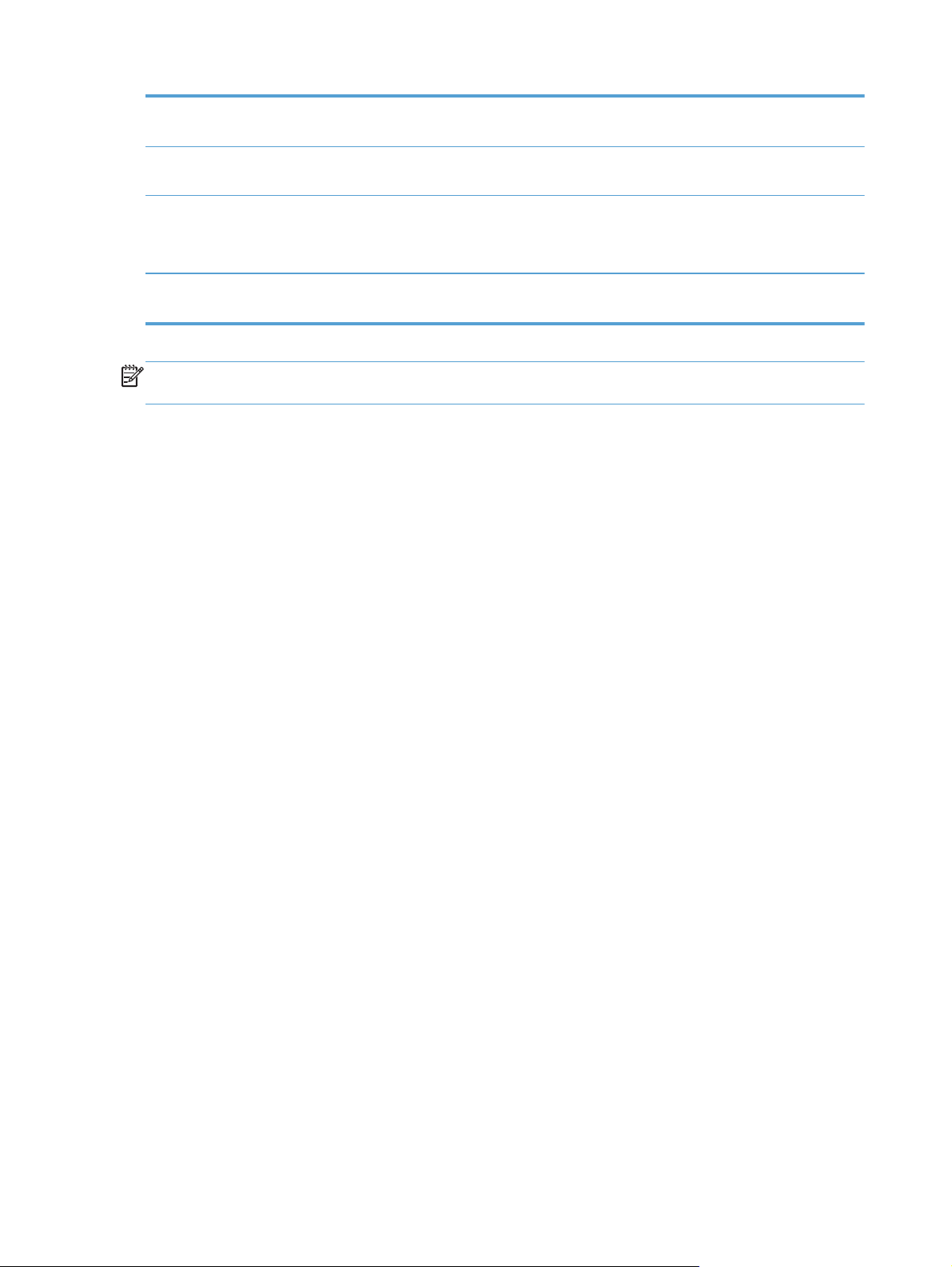
Vairāku lappušu drukāšana
katrā lapā
Taupiet papīru, drukājot divas vai vairākas dokumenta lappuses citu citai blakus uz vienas
papīra lapas. Šai funkcijai var piekļūt, izmantojot printera draiveri.
Vairāku lappušu kopēšana
katrā lapā
Otrreizējā pārstrāde Samaziniet atkritumu daudzumu, izmantojot otrreiz pārstrādātu papīru.
Enerģijas taupīšana Miega režīmi un taimera opcijas iekārtā ātri aktivizē samazināta elektroenerģijas patēriņa
Taupiet papīru, kopējot divas oriģinālā dokumenta lappuses vienu otrai blakus uz vienas
papīra lapas.
Nododiet tintes kasetnes otrreizējai pārstrādei, izmantojot HP Planet Partners nodošanas
procesu.
stāvokli, kad netiek drukāts, šādi taupot ener
PIEZĪME. Papildu elektroenerģijas ietaupījumu var panākt, izslēdzot printeri, ja tas netiks lietots
vismaz 4 stundas.
pieejamības funkcijas
Šai iekārtai ir vairākas funkcijas, kas to ļauj lietot personām ar redzes, dzirdes, kustību vai spēka
traucējumiem.
Tiešsaistes lietošanas pamācība ir saderīga ar ekrāna lasīšanas programmām.
●
Tintes kasetnes var ievietot un izņemt ar vienu roku.
●
Visus vākus un pārsegus var atvērt ar vienu roku.
●
ģiju.
4 Nodaļa 1 Pamatinformācija par produktu LVWW
Page 21
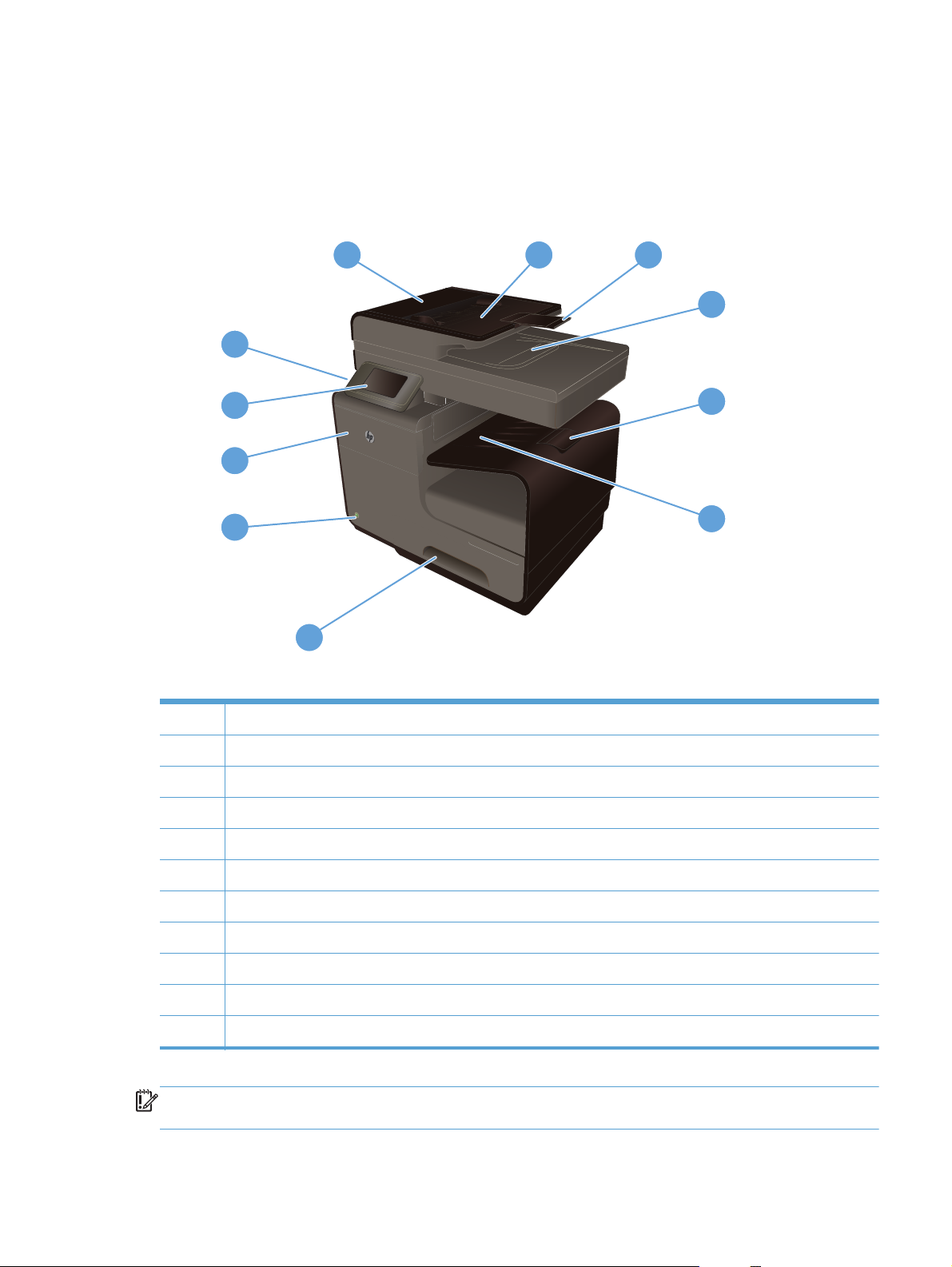
Iekārtas apskats
Skats no priekšpuses
1
2
3
11
10
9
8
7
1 Dokumentu padevēja vāks nodrošina piekļuvi iestrēguša papīra izņemšanai
4
5
6
LVWW
2 Dokumentu padevēja padeves tekne
3 Dokumentu padevēja padeves teknes pagarinājums
4 Dokumentu padevēja uztvērējs
5Izdruku uztvērēja pagarinājums
6 Izdruku uztvērējs
7 2. tekne — galvenā papīra tekne
8Ieslēgšanas/izslēgšanas poga
9. Tintes kasetnes vāks
10 Krāsu skārienekrāna vadības panelis
11. USB 2.0 ports
SVARĪGI! Pārvietojot printeri, esiet piesardzīgi, jo, sasverot to vairāk par 15 grādiem, var izplūst
tinte, īpaši neilgi pēc ieslēgšanas.
Iekārtas apskats
5
Page 22
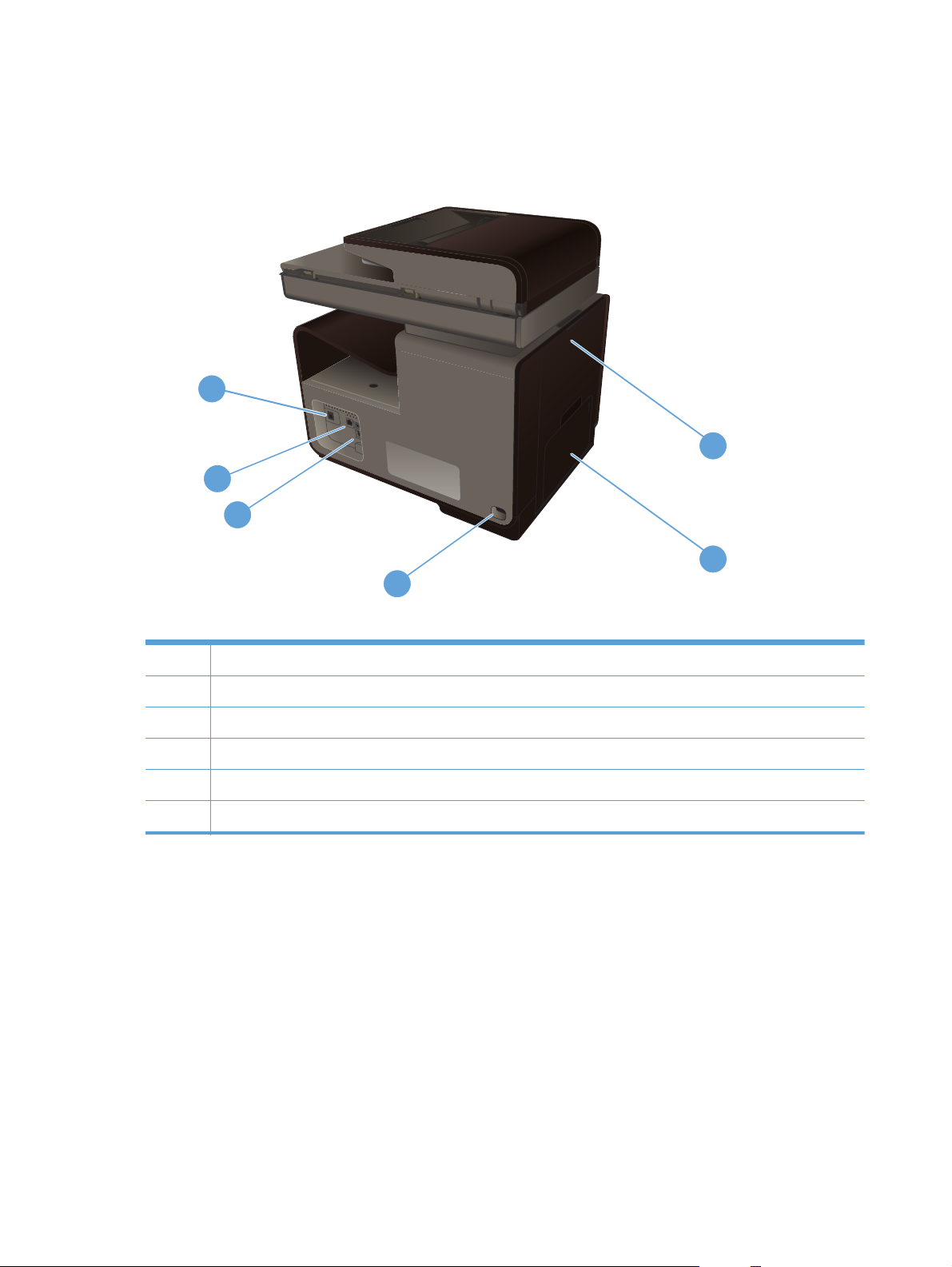
No aizmugures
6
5
1
4
2
3
1Kreisās puses durtiņas (piekļuve, lai izņemtu iestrēgušu papīru)
2 1. tekne (daudzfunkcionālā tekne)
3Strāvas padeve
4 Ātrdarbīga USB 2.0 porti
5 Ethernet ports
6 Faksa līnijas ports
6 Nodaļa 1 Pamatinformācija par produktu LVWW
Page 23
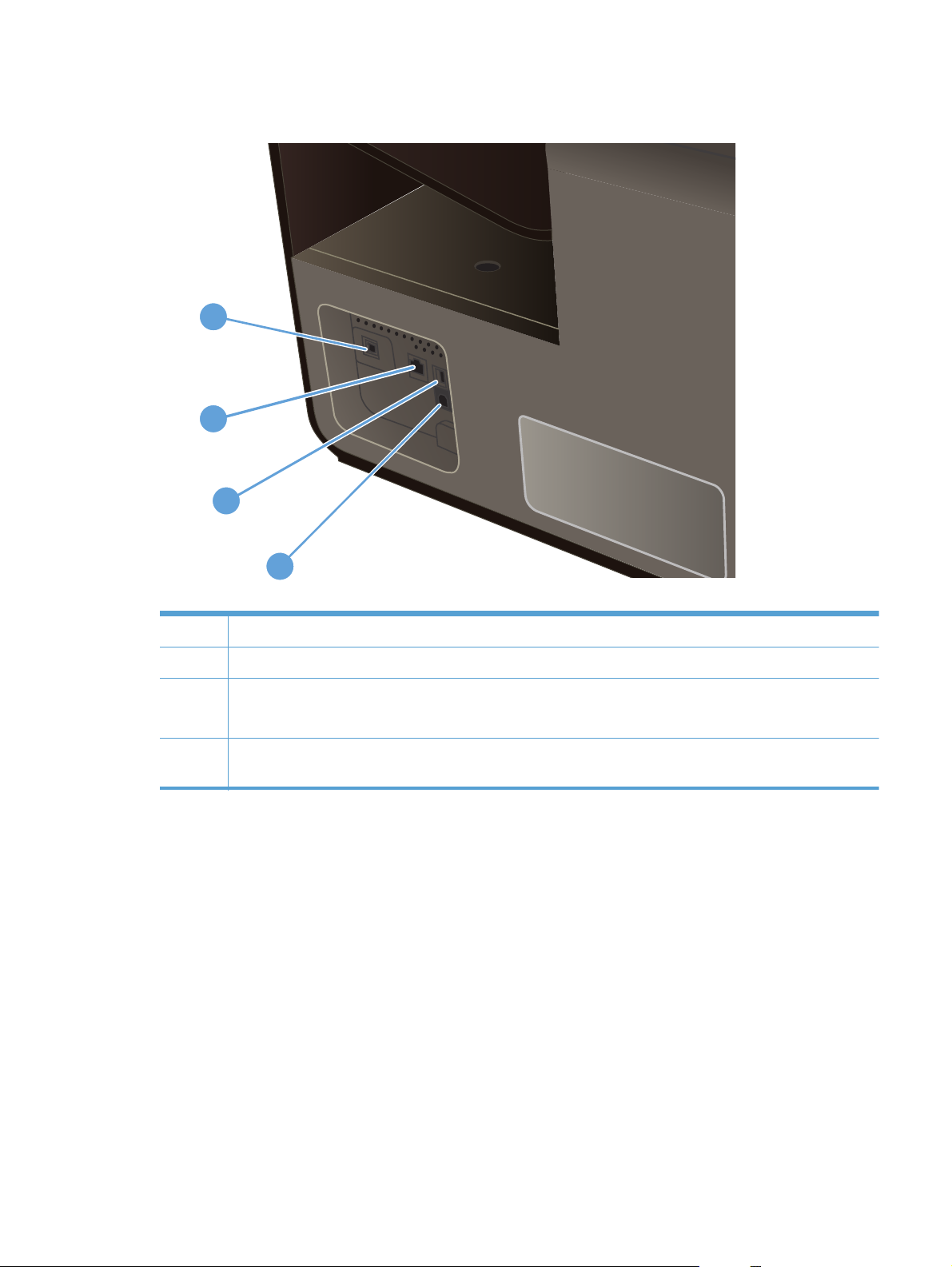
Interfeisa porti
1
2
3
4
1Faksa līnijas ports
2 Ethernet ports
3 USB saimniekportam var pievienot USB krātuves ierīces, lai skenētu, izmantojot USB, un pievienotu un drukātu.
PIEZĪME. USB saimniekports atrodas arī iekārtas priekšpusē zem vadības paneļa.
4USB ierīces portam var pievienot USB kabeli no datora (alternatīvs risinājums tīkla un bezvadu tīkla
savienojumam).
Sērijas numura un modeļa numura atrašanās vieta
Atveriet tintes kasetnes vāku, lai redzētu etiķeti ar sērijas numuru un iekārtas modeļa numuru.
LVWW
Iekārtas apskats
7
Page 24
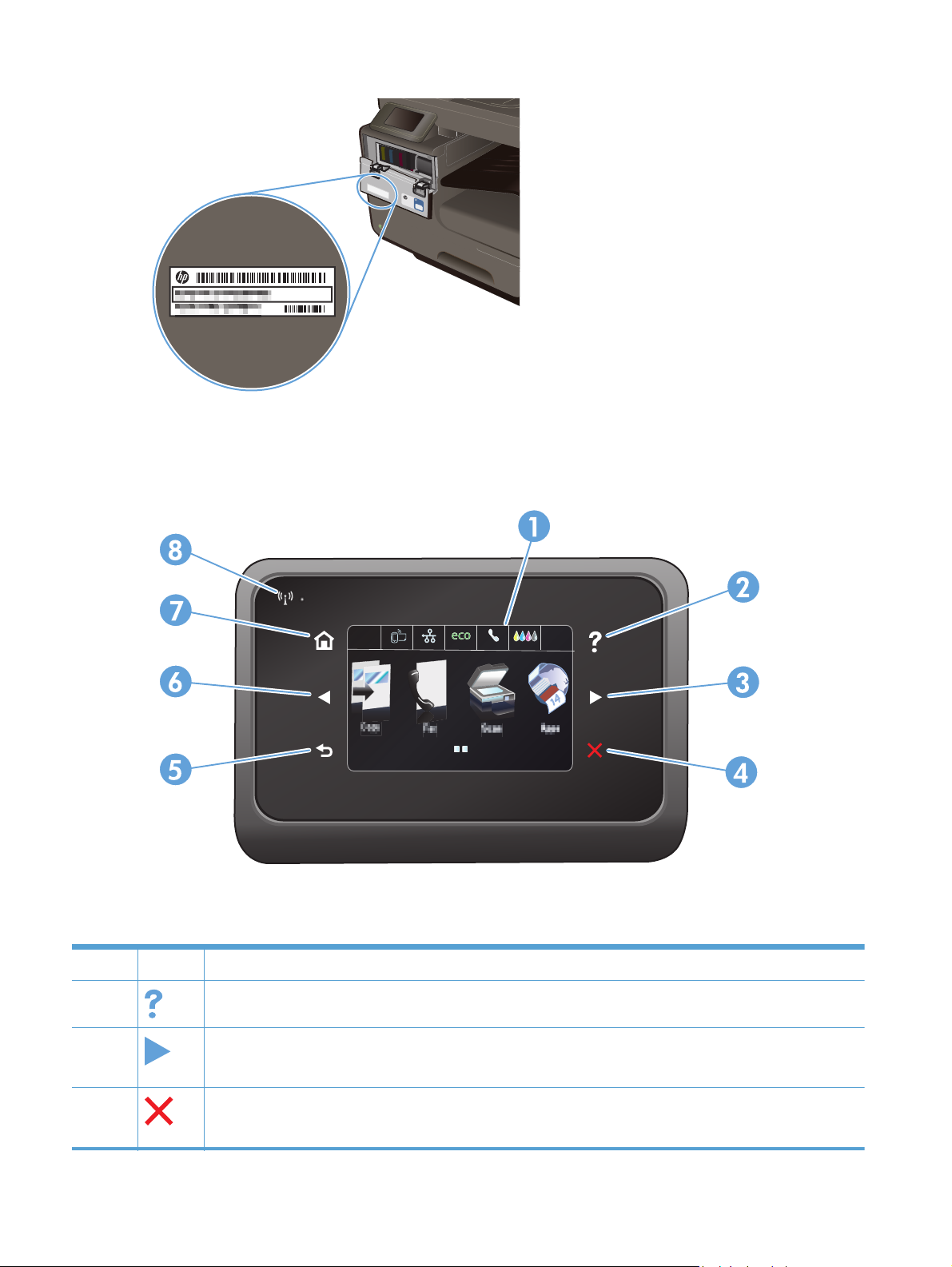
Vadības paneļa izkārtojums
Jan 00 00 00:00a
1 Displejs un skārienekrāna apgabals
2
3
4
Poga Palīdzība: nodrošina piekļuvi iekārtas palīdzības sistēmai
Pa labi vērsta bultiņa: pārvieto rādītāju pa labi vai pārvieto displeja attēlu uz nākamo ekrānu
PIEZĪME. Šī poga tiek izgaismota tikai tad, ja pašreizējais ekrāns var izmantot šo līdzekli.
Poga Atcelt: atceļ pašreizējo darbu vai aizver pašreizējo ekrānu
PIEZĪME. Šī poga tiek izgaismota tikai tad, ja pašreizējais ekrāns var izmantot šo līdzekli.
8 Nodaļa 1 Pamatinformācija par produktu LVWW
Page 25
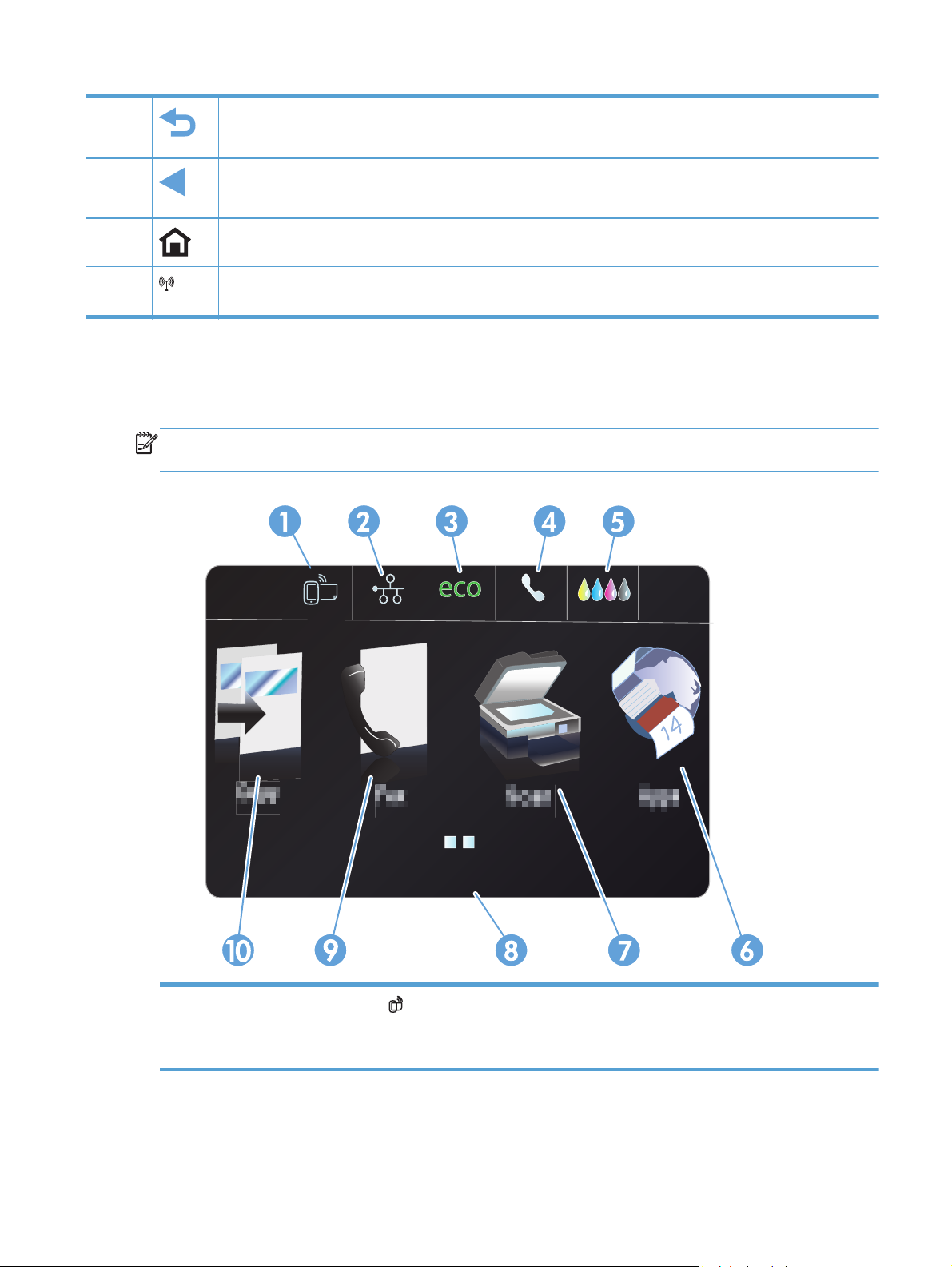
5 Poga Atpakaļ: atgriežas iepriekšējā ekrānā
PIEZĪME. Šī poga tiek izgaismota tikai tad, ja pašreizējais ekrāns var izmantot šo līdzekli.
6
7
8
Pa kreisi vērsta bultiņa: pārvieto rādītāju pa kreisi
PIEZĪME. Šī poga tiek izgaismota tikai tad, ja pašreizējais ekrāns var izmantot šo līdzekli.
Sākuma poga: nodrošina ātru piekļuvi sākuma ekrānam. Šī poga tiek izgaismota tikai tad, ja pašreizējais ekrāns
var izmantot šo funkciju.
Bezvadu indikators: norāda, ka bezvadu tīkls ir iespējots. Indikators mirgo, kad ierīce izveido savienojumu ar
bezvadu tīklu. Pēc savienojuma izveides indikators pārstāj mirgot un deg nepārtraukti.
Sākuma ekrāna pogas
Sākuma ekrāns nodrošina piekļuvi iekārtas līdzekļiem un norāda iekārtas statusu.
PIEZĪME. Atkarībā no iekārtas konfigurācijas sākuma ekrānā redzamie līdzekļi var atšķirties.
Izkārtojums var būt apgriezts dažām valodām.
LVWW
Jan 00 00 00:00a
1
Tīmekļa pakalpojumu poga
HP ePrint ir rīks, kas drukā dokumentus, izmantojot jebkuru ierīci ar iespējotu e-pastu, lai nosūtītu tos uz iekārtas
e-pasta adresi.
: nodrošina ātru piekļuvi HP tīmekļa pakalpojumu funkcijām, tostarp HP ePrint.
Iekārtas apskats
9
Page 26
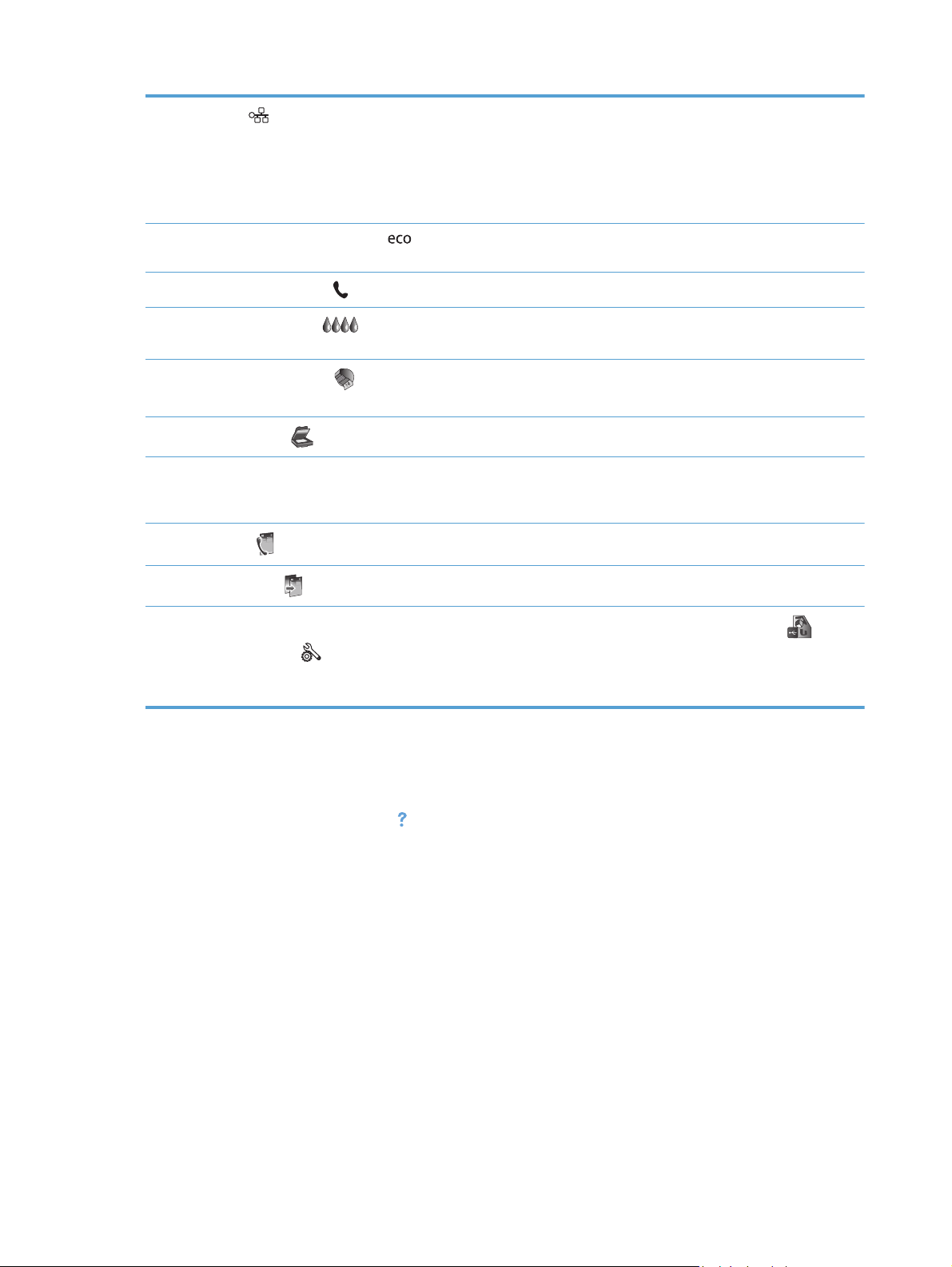
2
Tīkla
lapu Network Summary (Tīkla kopsavilkums), iestatīt bezvadu tīkla savienojumu un piekļūt papildu tīkla
iestatījumiem.
PIEZĪME. Bezvadu tīkla funkcija ir pieejama tikai dažos modeļos.
PIEZĪME. Ja esat izveidojis savienojumu ar bezvadu tīklu, šī ikona parādās kā signāla stipruma joslu kopums.
poga:: nodrošina piekļuvi tīkla iestatījumiem un informācijai. Tīkla iestatījumu ekrānā varat drukāt
3 Poga Ekonomiskie iestatījumi
patēriņu.
4
5
6
7
8 Statusa parādīšana: Ja iekārta ir dīkstāvē, šajā vadības paneļa apgabalā tiek parādīts laiks un datums;
9.
10
Poga Faksa statuss
Poga Izejmateriāli
varat izdrukāt lapu Supplies Status (Izejmateriālu statuss).
Lietojumprogrammu
tīmekļa lietojumprogrammām.
Skenēšanas
pieskaroties šim apgabalam, var piekļūt laika un datuma iestatījumiem. Ja iekārta veic kādu darbību, laika un
datuma vietā tiek rādīta darba statusa informācija.
Faksa
Kopēšanas
Sākuma ekrānā varat pieskarties vadības paneļa pa labi vērstajai bultiņai, lai piekļūtu USB Doc Print
un Iestatīšana
skenētu, izmantojot USB disku (nav nepieciešams dators), savukārt iestatīšanas poga nodrošina piekļuvi iekārtas
iestatījumiem.
poga: nodrošina piekļuvi faksa funkcijai.
: parāda pieejamo faksa atskaišu un iestatījumu sarakstu.
: nodrošina informāciju par izejmateriālu statusu. No izejmateriālu kopsavilkuma ekrāna
poga: nodrošina piekļuvi izvēlnei Lietojumprogrammas, lai drukātu tieši no atlasītajām
poga: nodrošina piekļuvi skenēšanas funkcijai.
poga: nodrošina piekļuvi kopēšanas funkcijai.
pogai. USB dokumentu drukāšanas poga ļauj piekļūt funkcijai, lai pievienotu un drukātu/
: parāda to opciju sarakstu, kas palīdz samazināt elektroenerģijas un papīra
button
Vadības paneļa palīdzības sistēma
Iekārtai ir iebūvēta palīdzības sistēma, kas paskaidro, kā lietot katru ekrānu. Lai atvērtu palīdzības
sistēmu, nospiediet pogu Palīdzība
Dažu ekrānu gadījumā palīdzība tiek atvērta globālā izvēlnē, kur varat meklēt konkrētus tematus.
Varat pārlūkot izvēlnes struktūru, pieskaroties izvēlnes pogām.
Dažos palīdzības ekrānos ir iekļauta animācija, kas palīdz izpildīt dažas darbības, piemēram, izņemt
iestrēgušu papīru.
Ekrānos, kuros norādīti atsevišķu procedūru iestatījumi, palīdzības funkcija atver tematu, kurā
izskaidrotas šo procedūru opcijas.
10 Noda
ļa 1 Pamatinformācija par produktu LVWW
vadības paneļa augšējā labajā stūrī.
Page 27
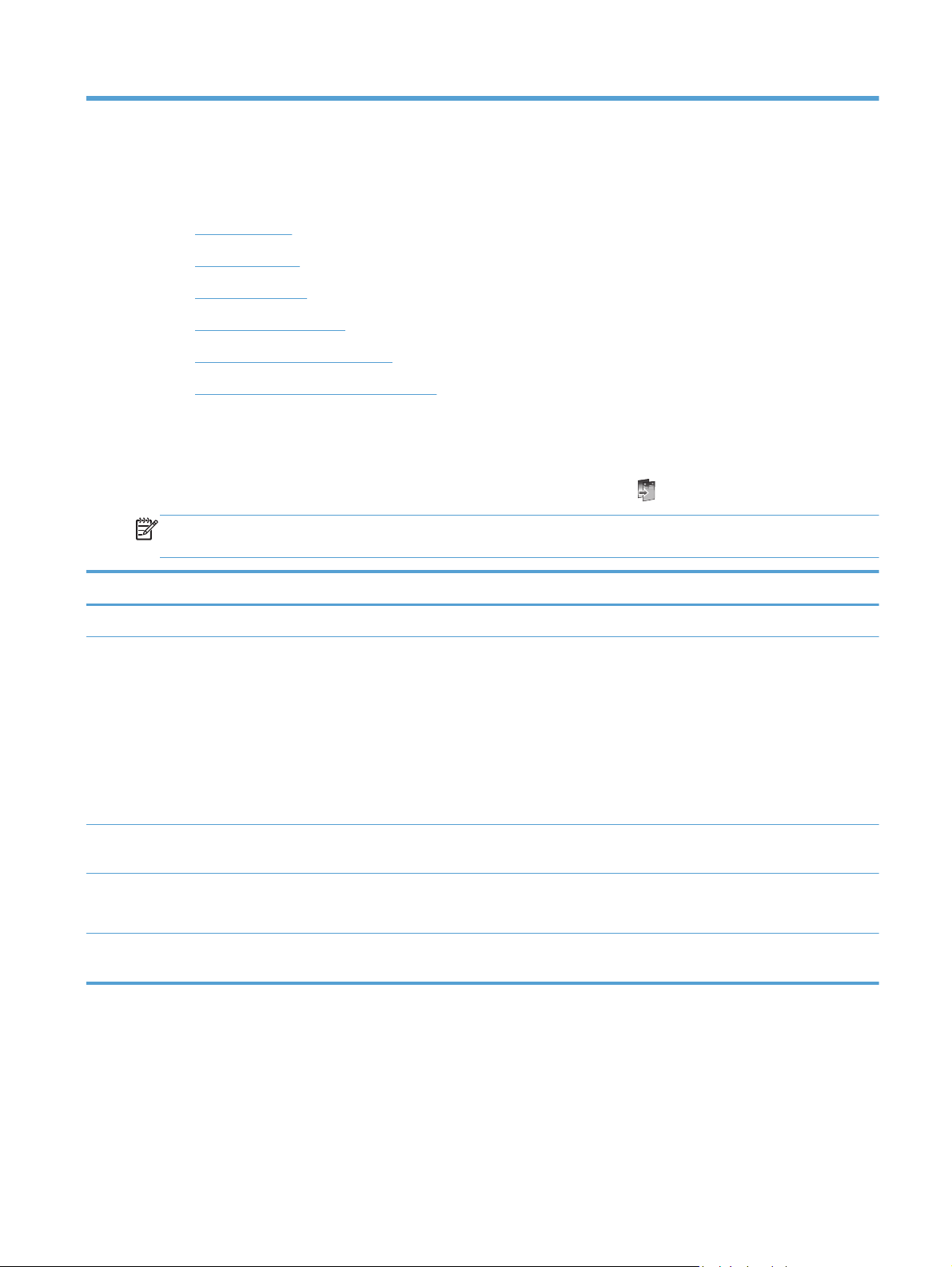
2Vadības paneļa izvēlnes
Izvēlne Kopēt
●
Fakss izvēlnes
●
Skenēt izvēlnes
●
Lietojumprogrammas
●
Pievienošana un drukāšana
●
Setup Menu (Iestatīšanas izvēlne)
●
Izvēlne Kopēt
Lai piekļūtu šīm funkcijām, vadības panelī pieskarieties Kopēšanas poga.
PIEZĪME. Šajā izvēlnē mainīto iestatījumu darbības laiks beidzas 2 minūšu laikā pēc pēdējā
kopēšanas darba pabeigšanas.
Izvēlnes elements Apakšizvēlnes elements Apakšizvēlnes elements Apraksts
Eksemplāru skaits (1–99) Norāda kopiju skaitu.
Abpusējā 1-Sided to 1-Sided (Vienpusējs
uz vienpusēja) Kopēt*
1-Sided to 2-Sided (Vienpusējs
uz abpusēja) Kopēt
2-Sided to 1-Sided (Abpusējs uz
vienpusēja) Kopēt
2-Sided to 2-Sided (Abpusējs uz
abpusēja) Kopēt
Lighter/Darker (Gaišāks/
tumšāks)
Start (Sākt) Melna
Preview (Priekšskatījums) Ekr
Norāda, cik gaišai vai tumšai
Krāsains
Norāda abpusējās kopēšanas
iestatījumus.
jābūt kopijai.
Norāda melnbaltu vai krāsu
kopiju.
ānā parāda kopētā satura
priekšskatījumu.
LVWW
Izvēlne Kopēt
11
Page 28
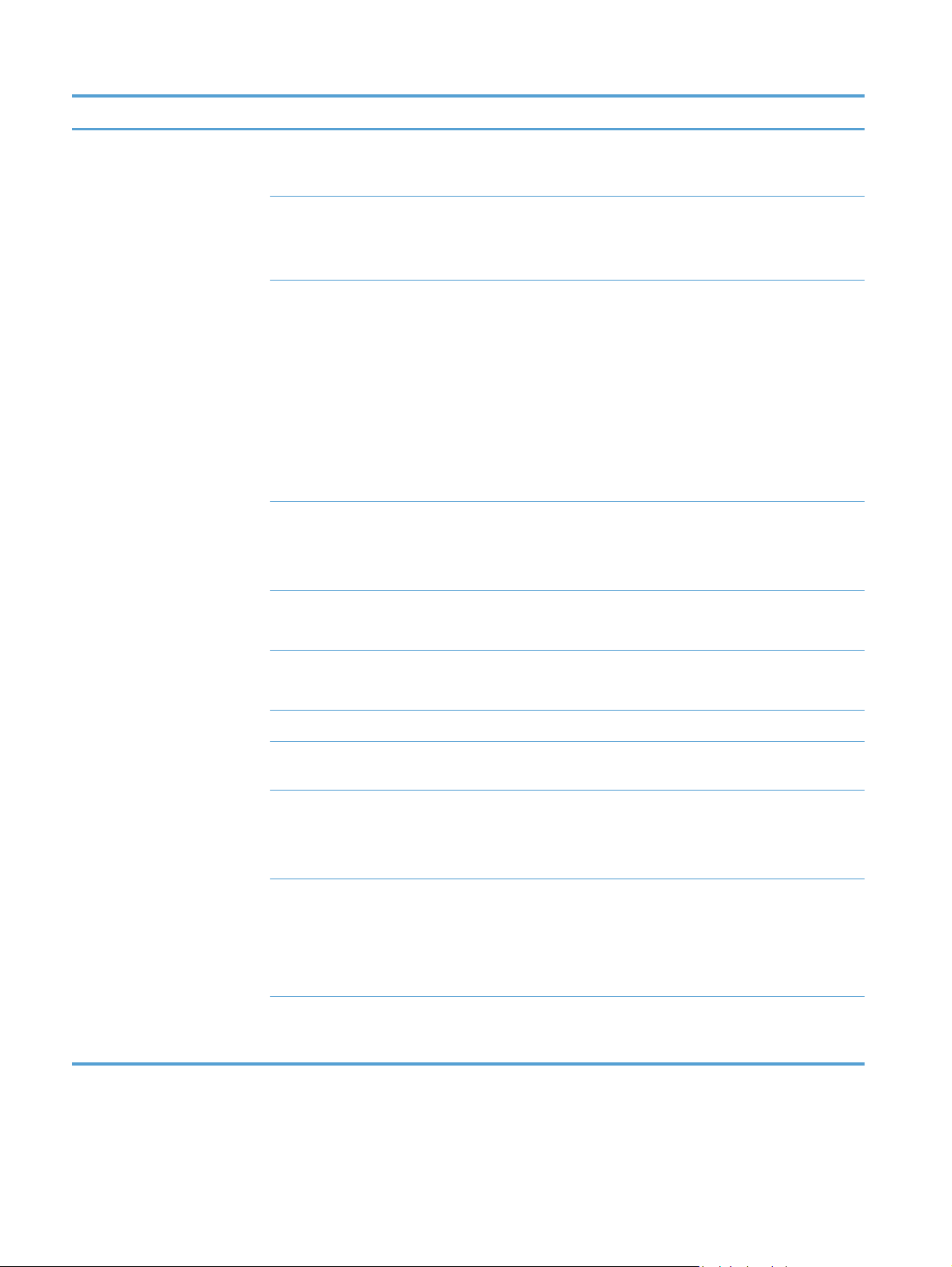
Izvēlnes elements Apakšizvēlnes elements Apakšizvēlnes elements Apraksts
Settings (Iestatījumi) HP Copy Fix (HP kopijas
labošana)
ID kopija On (Ieslēgts)
Resize (Mainīt lielumu) Actual (Faktiskais)*
Quality (Kvalitāte) Presentation (Prezentācija)
Šķirot komplektos On (Ieslēgts)
On (Ieslēgts)
Off (Izslēgts)*
Off (Izslēgts)*
Pilna lapa=91%
Ietilpināt lappusē
Legal pret vēstuli = 72%
A4 to Letter=91% (A4 uz
Letter=91%)
Custom Size (Pielāgots formāts)
2 on 1 (2 uz 1)
Professional (Profesionāla)*
General Office (Vispārīga biroja)
Off (Izslēgts)*
Uzlabo izdrukas, melnbaltās
kopijās noņemot tumšās malas
un novēršot lapas sašķiebumu.
Kopē vizītkaršu vai citu nelielu
dokumentu abas puses uz
vienas papīra loksnes vienas
puses.
Maina kopijas lielumu.
Iestata kopijas kvalitāti.
Norāda, vai jāšķ
darbi.
iro kopēšanas
Margin Shift (Piemales pārbīde) On (Ieslēgts)
Off (Izslēgts)*
Crop (Apgriezt) Ļauj drukāt noteiktu lapas daļu.
Copy Preview (Kopijas
priekšskatījums)
Tray Selection (Teknes izvēle) 1. tekne
Enhancements (Uzlabojumi) Teksts
Set as New Defaults (Iestatīt kā
jaunus noklusējumus)
Ekrānā parāda kopētā satura
2. tekne*
3. tekne
Fotoattēls
Mixed (Jaukts)*
None (Nav)
Saglabā šajā izvēlnē veiktās
Pārbīda kreiso piemali, lai
varētu iesiet.
priekšskatījumu.
Norāda kopijām izmantojamo
tekni, papīra formātu un tipu.
Uzlabo noteiktus kopijas
aspektus.
izmaiņas kā jaunās noklusējuma
vērtības.
12 Nodaļa 2 Vadības paneļa izvēlnes LVWW
Page 29
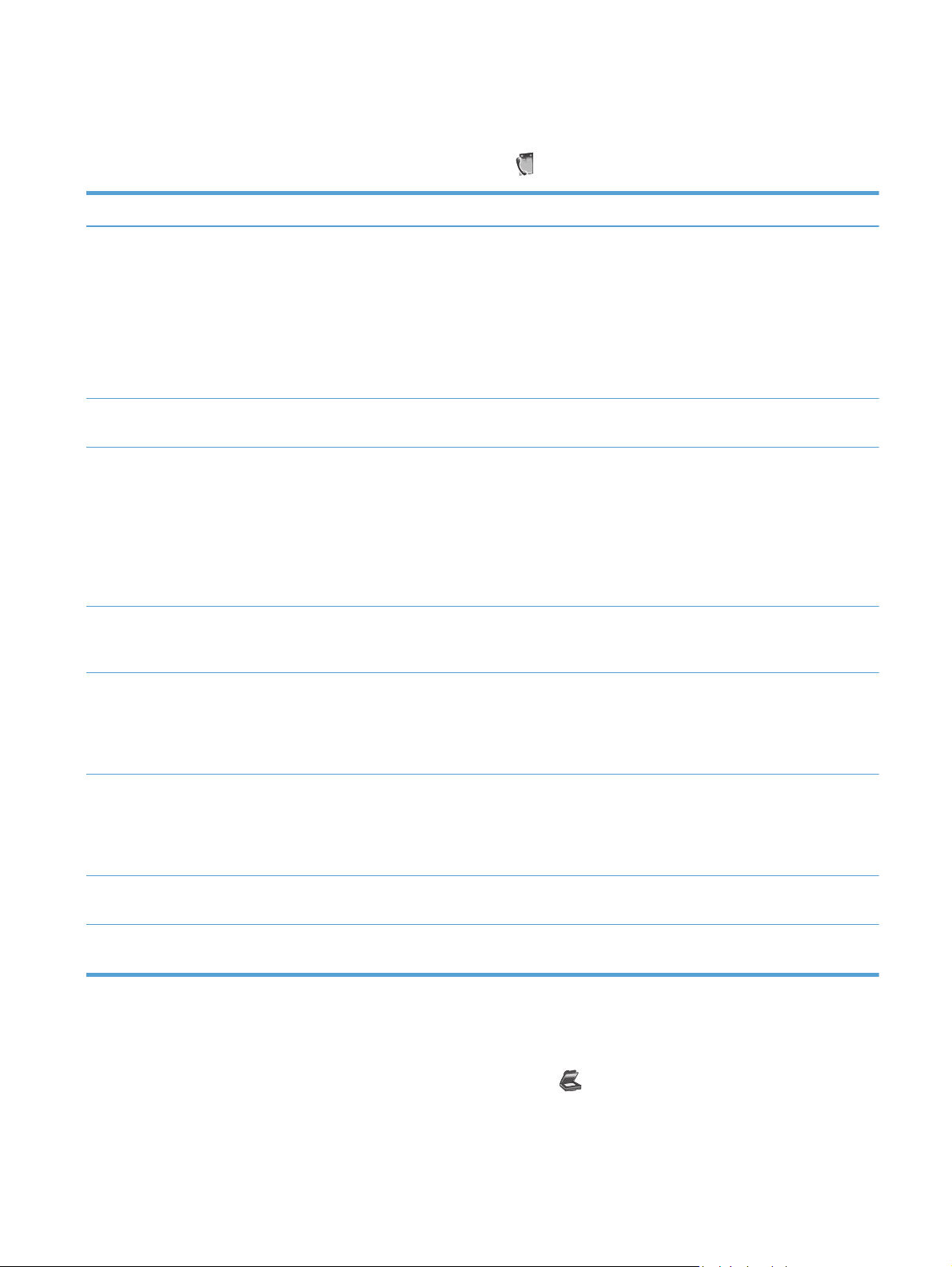
Fakss izvēlnes
Lai atvērtu šīs izvēlnes, pieskarieties pogai Faksa poga.
Izvēlnes elements Apakšizvēlnes elements Apakšizvēlnes elements Apraksts
Settings (Iestatījumi) Izšķirtspēja Standard (Standarta)
Smalka*
Very Fine (Ļoti precīza)
Fotoattēls
Lighter/Darker (Gaišāks/
tumšāks)
Fax Send Original (Nosūtīto
faksu ori
ģināls)
Set as New Defaults (Iestatīt kā
jaunus noklusējumus)
Fax Methods (Faksa metodes) Scan and Fax (Skeneris un
fakss)
Iestata faksa dokumenta
1–Sided Original (Vienpusējs
oriģināls)
2–Sided Original (Abpusējs
oriģināls)
2–Sided Original With Cover
Page (Abpusējs oriģināls ar
titullapu)
Saglabā visus mainītos
Pirms numura sastādīšanas ļauj
Iestata nosūtāmo dokumentu
izšķirtspēju. Augstākas
izšķirtspējas attēlos ir vairāk
punktu collā (dpi), tādēļ tie ir
detalizētāki. Zemākas
izšķirtspējas attēlos ir mazāk
punktu collā un to detalizācijas
pakāpe ir mazāka, bet mazāks ir
arī fails.
spilgtuma līmeni.
Iestata veidu, kā faksa
dokumenti tiek nosūtīti uz
papīra.
iestatījumus kā iekārtas jaunās
noklusējuma vērtības.
iekārtai skenēt visu dokumentu
un uz apstiprinājuma lapas
izdrukā pirmās pa faksu
nosūtītās lapas attēlu.
Send Fax Later (Sūtīt faksu
Poll to Receive (Aptaujas
Faksa apraide Apraides funkciju var izmantot,
vēlāk)
saņemšana)
Skenēt izvēlnes
Lai atvērtu šīs izvēlnes, pieskarieties pogai Skenēšanas poga.
LVWW
lai nosūtītu faksu izplatīšanas
sarakstam. Lai sūtītu apraides
faksu, ir jāizveido apraides
saraksts.
Ļauj nosūtīt faksu kādā vēlākā
laikā un datumā.
Ļauj iekārtai attāli nosūtīt faksu
no citas ierīces.
Fakss izvēlnes
13
Page 30
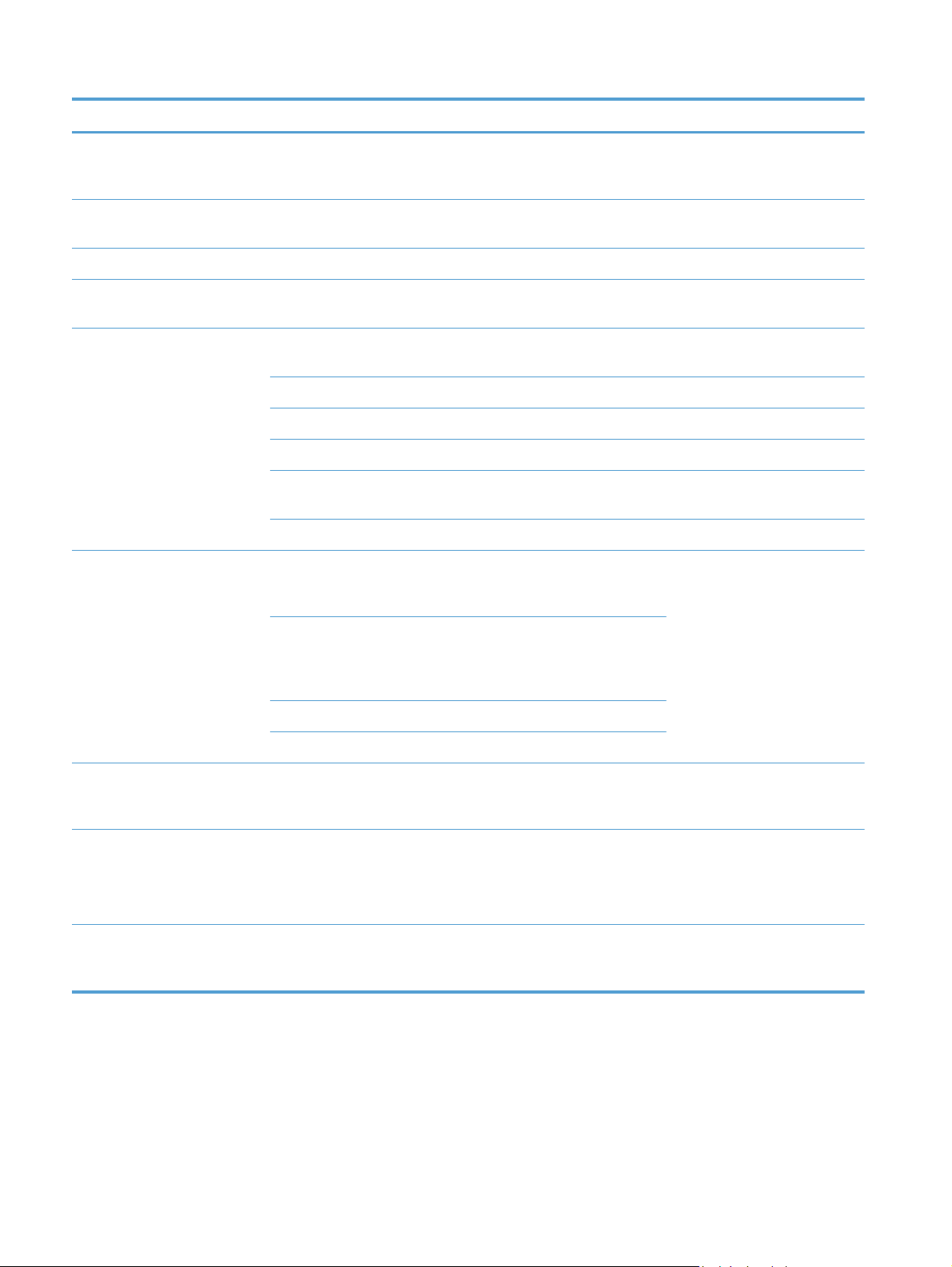
Izvēlnes elements Apakšizvēlnes elements Apakšizvēlnes elements Apraksts
Computer (Dators) Skenē datorā, kas atrodas tajā
pašā tīklā vai ir savienots ar
iekārtu.
Memory Device (Atmiņas ierīce) Skenē USB diskā, kas savienots
ar iekārtu.
Network Folder (Tīkla mape) Skenē tīkla mapē vai direktorijā.
Email (E-pasts) Nosūta skenēto darbu uz
norādīto e-pasta adresi.
Document Type (Dokumenta
veids)
Izšķirtspēja 600 dpi* (Noklusējuma
Filename (Faila nosaukums) Nodrošina iespēju skenēšanas
PDF Color (Compressed) (PDF
krāsu (saspiests))
PDF Color (PDF krāsu)
PDF Black (PDF melnbalts)
JPEG Color (RGB krāsas)
JPEG Grayscale (JPEG
pelēktoņu skala)
TIFF Black (TIFF melnbalts)
izšķirtspēja, skenējot no
virsmas)
300 dpi* (Noklusējuma
izšķirtspēja, skenējot no
automātiskā dokumenta
padevēja)
200 dpi
75 dpi
Norāda izšķirtspēju, kas
jāizmanto skenētajā attēlā.
Jo augstāka izšķirtspēja, jo
labāka skenēšanas kvalitāte,
taču palielinās faila lielums.
darbu failiem iestatīt standarta
nosaukuma prefiksu.
Settings (Iestatījumi)
(Iestatījumus var pielāgot pēc
skenēšanas metodes izvēles)
Lighter/Darker (Gaišāks/
Original (Oriģināls) 1–Sided Original (Vienpusējs
oriģināls)*
2–Sided Original (Abpus
oriģināls)
Pārvietojot slīdni, ļauj norādīt
tumšāks)
ējs
Norāda skenējamā oriģinālā
dokumenta pušu skaitu.
tumšāku vai gaišāku
skenēšanas rezultātu.
14 Nodaļa 2 Vadības paneļa izvēlnes LVWW
Page 31

Izvēlnes elements Apakšizvēlnes elements Apakšizvēlnes elements Apraksts
Papīra formāts Automātiski*
Letter (8,5 x 11in.) (Letter
(8,5x11 collas))
Legal (8,5 x 14in.) (Legal
(8,5x14 collas))
4x6
5x7
Set as New Defaults (Iestatīt kā
jaunus noklusējumus)
Saglabā šajā izvēlnē veiktās
Lietojumprogrammas
Izmantojiet izvēlni Apps (Lietojumprogrammas), lai iekārtā iespējotu tīmekļa pakalpojumus, izmantotu
HP ePrint un drukātu no lietojumprogrammām.
Pievienošana un drukāšana
Norāda papīra formātu, kas
jāizmanto skenētajam failam.
Noklusējuma papīra formāts
atšķiras atkarībā no valsts.
izmaiņas kā jaunās noklusējuma
vērtības.
Izmantojiet izvēlni Plug and Print (Pievienot un drukāt), lai drukātu tieši no USB zibatmiņas vai cietā
diska ierīces.
Setup Menu (Iestatīšanas izvēlne)
Lai atvērtu šo izvēlni, pieskarieties pogai Iestatīšana . Ir pieejamas šādas apakšizvēlnes:
Izvēlne Faksa iestatīšana
●
Izvēlne Network Setup (Tīkla iestatīšana)
●
HP digitālo risinājumu iestatīšanas izvēlne
●
Izvēlne Device Setup (Ierīces iestatīšana)
●
Izvēlne Rīki
●
Izvēlne Print Reports (Drukas atskaites)
●
Izvēlne Faksa iestatīšana
Zvaigznīte (*) tabulā norāda rūpnīcas noklusējuma iestatījumu.
LVWW
Lietojumprogrammas
15
Page 32

Izvēlnes elements Apakšizvēlnes
elements
Apakšizvēlnes
elements
Apraksts
Fax Setup Wizard
(Faksa iestatījumu
vednis)
Speed-Dial Setup
(Ātrā numura
sastādīšana)
Basic Fax Setup
(Vispārēja faksa
iestatīšana)
Two-Sided Fax Print
Šis rīks ir paredzēts faksa iestatījumu konfigurēšanai. Izpildiet
Add/Edit Speed-Dial
(Pievienot/rediģēt
ātros zvanus)
Group Speed-Dial
(Grupēt ātros zvanus)
Delete Speed-Dial
(Dzēst ātros zvanus)
Print Speed-Dial
(Drukāt ātros zvanus)
Faksa galvene Enter your name
(Abpusēja faksa
drukāšana)
ekrānā redzamos norādījumus un izvēlieties katram jautājumam
piemērotu atbildi.
Konfigurē saglabāto personu un grupu faksa kontaktinformāciju.
Iestata identificējošo informāciju, kuru nosūta saņēmējiekārtai.
(Ievadīt nosaukumu/
vārdu un uzvārdu)
Ievadiet faksa
numuru.
Print on 1 Side
(Drukāt uz vienas
puses)*
Print on 2 Sides
(Drukāt uz abām
pusēm)
Ērti un ekonomiski drukā ienākošos faksus.
Auto Answer
(Automātiskā atbilde)
Rings to Answer (Pēc
cik iezvanīšanās
reizēm atbildēt)
Fax Paper Size
(Faksa papīra
formāts)
Fax Sound Volume
(Faksa skaļuma
līmenis)
On (Ieslēgts)*
Off (Izslēgts)
Iestata iezvanīšanās reižu skaitu, pēc kurām faksmodemam ir
Letter (8,5 x 11in.)
(Letter
(8,5x11 collas))
A4 (297 x 210 mm)
Legal (8,5 x 14in.)
(Legal
(8,5x14 collas))
Soft (Kluss)*
Loud (Skaļš)
Off (Izslēgts)
Saņem faksus automātiski (ieslēgta) vai manuāli (izslēgta).
Noklusējuma iestatījums ir atkarīgs no valsts.
jā
atbild uz zvanu. Noklusējuma iestatījums ir 5.
Iestata izejošo faksu noklusējuma papīra formātu.
Iestata skaļumu, kādā tiek atskaņoti faksa darba sākšanas
savienojuma signāli.
16 Nodaļa 2 Vadības paneļa izvēlnes LVWW
Page 33

Izvēlnes elements Apakšizvēlnes
elements
Apakšizvēlnes
elements
Apraksts
Dial Type (Numura
sastādīšanas veids)
Numura sastādīšanas
prefikss
Bloķēt nevēlamus
faksus
HP Digital Fax (HP
digitālais fakss)
Tone Dialing (Toņa
numuru
sastādīšana)*
Pulse Dialing
(Impulsu numura
sastādīšana)
On (Ieslēgts)
Off (Izslēgts)*
Bloķēt nevēlamus
faksus
Add Numbers
(Pievienot numurus)
Remove All Numbers
(Noņemt visus
numurus)
Print Reports (Drukas
atskaites)
View Settings (Skatīt
iestat
ījumus)
Fax Print (Faksa
drukāšana)
Iestata, lai iekārta izmanto numura tonālo vai impulsu
sastādīšanu.
Norāda prefiksa numuru, kas jāievada, ar iekārtu sūtot faksus. Ja
šī funkcija ir ieslēgta, iekārta prasa ievadīt numuru un pēc tam to
automātiski pievieno ikreiz, kad sūtāt faksu.
Pielāgo nevēlamo faksa numuru sarakstu. Nevēlamo faksa
numuru sarakstā var būt līdz 100 numuriem. Ja iekārta saņem
zvanu no nevēlama faksa numura, tā izdzēš ienākošo faksu. Tā
reģistrē darbību žurnālā nevēlamo faksa numuru un darba
uzskaites informāciju. Atskaišu drukāšanas funkcija ļauj
izvēlēties drukājamo saturu: nevēlamo faksa numuru sarakstu,
zvanītāju numuru vēsturi vai faksa žurnālu.
PIEZĪME. Lai izmantotu šo funkciju, pie sava tālruņa
pakalpojumu sniedzēja jāabonē zvanītāja numuru noteikšanas
pakalpojums.
Lai izmantotu HP digitālā faksa funkciju, tā jāiestata, izmantojot
iekārtas komplektācijā iekļauto programmatūru; iestatīšana
jāveic datorā, kas savienots ar to pašu tīklu, kurā atrodas iekārta.
Advanced Fax Setup
(Papildu faksa
iestatīšana)
Disable HP Digital
Fax (Atspējot
HP digitālo faksu)
Zvana izšķiršana Ring Pattern
Detection (Zvana
veida noteikšana)
Visi iezvanīšanās
veidi*
Single (Viens)
Dubults
Trīskāršs
Dubults un trīskāršs
Ja jums ir noteikts tālruņa zvana pakalpojums, izmantojiet šo
elementu, lai konfigurētu veidu, kā iekārta reaģē uz ienākošiem
zvaniem.
Visi iezvanīšanās veidi: iekārta atbild uz visiem līnijas
●
ienākošajiem zvaniem.
Single (Viens): iekārta atbild uz visiem zvaniem, kuriem ir
●
vienkāršais iezvanīšanās veids.
● Dubults: iekārta atbild uz visiem zvaniem, kuriem ir
divkāršais iezvanīšanās veids.
Trīskāršs: iekārta atbild uz visiem zvaniem, kuriem ir
●
trīskāršais iezvanīšanās veids.
● Dubults un trīskāršs: iekārta atbild uz visiem zvaniem,
kuriem ir divkāršais vai trīskāršais iezvanīšanās veids.
LVWW
Setup Menu (Iestatīšanas izvēlne)
17
Page 34

Izvēlnes elements Apakšizvēlnes
elements
Apakšizvēlnes
elements
Apraksts
Redial Setup
(Atkārtotas
zvanīšanas
iestatīšana)
Fax Stamping (Faksa
apzīmogošana)
Faksa apstiprinājums On (Fax Send)
Busy Redial (Atkārtoti
zvanīt, ja aizņemts)
No Answer Redial
(Atkārtoti zvanīt, ja
nav atbildes)
Communication Error
Redial (Atkārtoti
zvanīt, ja saziņas
kļūda)
On (Ieslēgts)
Off (Izslēgts)*
(Ieslē
gts (sūtot
faksu))*
On (Fax Receive)
(Ieslēgts (saņemot
faksu))
On (Send and
Receive) (Ieslēgts
(sūtot un saņemot))
Off (Izslēgts)
Iestata, vai iekārtai ir jāzvana atkārtoti, ja līnija ir aizņemta, nav
atbildes vai rodas saziņas kļūda.
Iestata iekārtu, lai tā katrai saņemtajai faksa lapai pievienotu
datumu, laiku, sūtītāja tālruņa numuru un lapas numuru.
Ja ir iespējota šī funkcija, faksa apstiprinājuma lapā tiek drukāts
faksa sīktēls.
Automatic Reduction
(Automātiska
samazināšana)
Backup Fax
Reception (Saņemto
faksu dublēšana)
Error Correction Mode
(Kļūdu labošanas
režīms)
Apstiprināt faksa
numuru
On (Ieslēgts)*
Off (Izslēgts)
On (Ieslēgts)*
On Error Only (Ja
kļūda)
Off (Izslēgts)
On (Ieslēgts)*
Off (Izslēgts)
On (Ieslēgts)
Off (Izslēgts)*
Ja ieslēgta opcija Pielāgot lapas izmēram, produkts līdz pat 75%
automātiski samazina garus faksus, lai pielāgotu informāciju
noklusējuma lapas izmēram (piemēram, fakss tiek samazināts
no legal izmēra papīra uz vēstules izmēru).
Ja opcija Pielāgot lapas izmēram ir izslēgta, garus faksus
izdrukās to pilnajā
noklusējuma iestatījums, kas automātiski samazina saņemto
faksu, ir ieslēgts.
Ja ir ieslēgta funkcija, kas apzīmogo saņemtos faksus,
iespējams, vēlēsities ieslēgt arī funkciju, kas automātiski
samazina saņemtos faksus. Tādējādi nedaudz samazinās
saņemtā faksa izmērs, bet tiek novērsta iespēja, ka fakss
izdrukāsies uz divām lapām.
Saglabā saņemto faksu elektroniskas dublē
Ja ir uztverts kļūdas signāls, kļūdu labošanas režīms ļauj sūtītāja
iekārtai pārsūtīt datus vēlreiz.
Iestata, vai iekārta pirms sūtīšanas apstiprina faksa numuru.
izmērā uz vairākām lapām. Rūpnīcas
jumkopijas.
18 Nodaļa 2 Vadības paneļa izvēlnes LVWW
Page 35

Izvēlnes elements Apakšizvēlnes
elements
Apakšizvēlnes
elements
Apraksts
Faksa ātrums Fast (33600 bps)
(Ātrs (33 600 b/s))*
Medium (14400 bps)
(Vidējs (14 400 b/s))
Slow (9600 bps)
(Lēns (9600 b/s))
Faksu pārsūtīšana On (Print and
Forward) (Ieslēgta
(drukāt un pārsūtīt))
On (Forward)
(Ieslēgta (pārsūtīt))
Off (Izslēgts)*
Fax Report (Faksa
atskaite)
On (Fax Send)
(Ieslēgts (sūtot
faksu))*
On (Fax Receive)
(Ieslēgts (saņemot
faksu))
On (Send and
Receive) (Ieslēgts
(sūtot un saņemot))
Iestata faksa sakaru ātrumu.
Pārsūta faksu citai faksa iekārtai. Izvēlieties drukāšanas un
pārsūtīšanas opciju, lai iegūtu izdruku.
Izdrukā faksa informācijas lapu, izmantojot izvēlētos
iestatījumus.
Off (Izslēgts)
Restore Fax Defaults
(Atjaunot faksa
noklusējuma
iestatījumus)
Fax Tools (Faksa
rīki)
Veikt faksa testu Veic faksa testu, lai pārbaudītu, vai tālruņa vads ir pieslēgts
Clear Fax Log
Faksa atskaite Last Transaction
Fax Log (Faksu
Speed-Dial List (Ātro
Reprint Faxes in
Memory (Atkārtoti
drukāt faksa darbus
no atmiņas)
(Nodzēst faksu
žurnālu)
(Pēdējā transakcija)
žurnāls)
zvanu saraksts)
Visām faksa konfigurācijām atiestata rūpnīcas noklusējuma
vērtības.
Iekārta atkārtoti izdrukā visus saglabātos faksus.
pareizajā ligzdā un tālruņa līnijā ir sign
testa ziņojums, kurā norādīti rezultāti.
Izdzēš no atmiņas visus faksa sūtījumus.
Izdrukā detalizētu atskaiti par pēdējo faksa darbību - gan
sūtīšanas, gan arī saņemšanas.
Faksa žurnālā drukā pēdējos 30 ierakstus.
Izdrukā iekārtā iestatīto ātro zvanu sarakstu. Ātro zvanu sarakstā
var ievietot līdz 99 numuriem.
āls. Tiek izdrukāts faksa
LVWW
Setup Menu (Iestatīšanas izvēlne)
19
Page 36

Izvēlnes elements Apakšizvēlnes
elements
Apakšizvēlnes
elements
Apraksts
Caller ID Report
(Zvanītāju numuru
atskaite)
Junk Fax Report
(Nevēlamu faksu
atskaite)
Drukā visu ienākošo faksa numuru sarakstu (maks.
30 numurus).
Izdrukā to tālruņa numuru sarakstu, kuriem ir liegts sūtīt faksus
uz šo iekārtu.
Izvēlne Network Setup (Tīkla iestatīšana)
Zvaigznīte (*) tabulā norāda rūpnīcas noklusējuma iestatījumu.
PIEZĪME. Bezvadu izvēlnes opcijas ir pieejamas tikai tajās iekārtās, kas atbalsta bezvadu
savienojumu. Papildinformāciju skatiet šīs lietotāja rokasgrāmatas sadaļā Iekārtas pamatinformācija.
Izvēlnes elements Apakšizvēlnes
elements
Bezvadu izvēlne (tikai
bezvadu iekārtas)
PIEZĪME. Šai izvēlnei
var arī piekļūt, vadības
panelī pieskaroties
pogai Bezvadu
On (Ieslēgts)
Off (Izslēgts)
.
Apakšizvēlnes
elements
Iespējo vai atspējo bezvadu tīkla funkciju.
Apraksts
Wireless Direct (tikai
bezvadu iekārtas)
Bezvadu sakaru
iestatīšanas vednis
(tikai bezvadu iekārtas)
Wi-Fi aizsargāta
iestatīšana (tikai
bezvadu iekārtas)
View Network
Summary (Skatīt tīkla
kopsavilkumu)
Print Wireless Test
Report (Drukāt bezvadu
pārbaudes lapu) (tikai
bezvadu iekārtas)
On (Ieslēgts)
On With Security
(Ieslēgt ar drošību)
Off (Izslēgts)
Print Guide
(Drukāšanas
rokasgrāmata)
Turpināt
Turpināt Push Button
View Wired (Skatīt vadu
tīklu)
View Wireless (Skatīt
bezvadu tīklu)
Drukā bezvadu tīkla pārbaudes atskaiti.
Konfigurē iekārtas Wireless Direct iestatījumus.
Palīdz veikt darbības, lai iekārtu iestatītu bezvadu tīklā.
Ja bezvadu maršrutētājs atbalsta WPS, izmantojiet šo
(Spiedpoga)
PIN
Drukā tīkla iestatījumu kopsavilkumu.
metodi, lai iestatītu iekārtas savienojumu ar bezvadu tīklu.
Šī ir visvienkāršā
kā metode.
20 Nodaļa 2 Vadības paneļa izvēlnes LVWW
Page 37

Izvēlnes elements Apakšizvēlnes
elements
Apakšizvēlnes
elements
Apraksts
Print Network
Configuration Page
(Drukāt tīkla
konfigurācijas lapu)
Advanced Setup
(Papildu iestatīšana)
IP iestatījumi Automatic (DHCP)*
IPv6 On (Ieslēgts)*
Hostname
Legacy Default IP
Drukā tīkla konfigurācijas iestatījumu atskaiti.
Link Speed
(Savienojuma ātrums)
(Resursdatora
nosaukums)
(Mantota noklusējuma
IP)
Automātiski*
10T pilns
10T puse
100TX pilns
100TX puse
(Automātiski (DHCP))*
Manual (Static)
(Manuāla (statiska))
Off (Izslēgts)
OK (Labi)
Change (Mainīt)
On (Ieslēgts)
Off (Izslēgts)
Iestata savienojuma ātrumu. Pēc savienojuma ātruma
iestatīšanas iekārta automātiski restartējas.
Iestata, vai iekārtas IP iestatījums tiek konfigurēts
automātiski, izmantojot DHCP, vai norādīts manuāli.
Iekārtā iespējo vai atsp
Izmantojiet šo iestatījumu, lai mainītu iekārtas
identificēšanas veidu tīklā.
ējo IPv6 protokolu.
Restore Network
Defaults (Atjaunot tīkla
noklusējuma
iestatījumus)
Atiestata visas tīkla konfigurācijas vērtības uz rūpnīcas
HP digitālo risinājumu iestatīšanas izvēlne
Zvaigznīte (*) tabulā norāda rūpnīcas noklusējuma iestatījumu.
Izvēlnes elements Apakšizvēlnes elements Apraksts
Digital Solution Setup
Wizard (Digitālo
risinājumu iestatīšanas
vednis)
Palīdz veikt darbības, lai iestatītu HP digitālos risinājumus
Izvēlne Device Setup (Ierīces iestatīšana)
Zvaigznīte (*) tabulā norāda rūpnīcas noklusējuma iestatījumu.
noklusējuma vērtībām.
LVWW
Setup Menu (Iestatīšanas izvēlne)
21
Page 38

Izvēlnes
elements
Preferences Datums un laiks Iekārtā iestata laika formātu, pašreizējo laiku, datuma
Apakšizvēlnes
elements
Apakšizvēlnes
elements
Apakšizvēlnes
elements
Apraksts
formātu un pašreizējo datumu.
Valoda Vadības paneļa
displejā pieejamo
valodu saraksts.
Country/Region
(Valsts/Reğions)
Tastatūra QWERTY*
Screen Brightness
(Ekrāna spilgtums)
Sound Effects
Volume (Skaņas
efektu skaļums)
Faster Browsing
(Ātrāka
pārlūkošana)
Paper Handling
(Papīra apstrāde)
Default Tray
(Noklusējuma
tekne)
Pieejamo valstu/
reģionu saraksts
AZERTY
OWERTZ
Pārvietojiet slīdni, lai kontrolētu vadības paneļa ekr
Soft (Kluss)*
Loud (Skaļš)
Off (Izslēgts)
On (Ieslēgts)
Off (Izslēgts)*
Tray 1
(Multipurpose)
(1. tekne
(daudzfunkcionāla
))
Iestata valodu, kurā vadības panelis rāda ziņojumus un
iekārtas atskaites.
Norāda, kādu tastatūras izkārtojumu izmantot vadības
panelī.
āna
spilgtumu.
Pielāgo iekārtas skaņas efektu skaļuma līmeni.
Iestata pārlūkošanas ātrumu, kas ir lielāks par
noklusējuma ātrumu.
Iestata noklusējuma tekni, kas jāizmanto drukā
un dokumentu kopēšanai.
šanai
Tray Selection
(Teknes izvēle)
Tray 2 (Main)
(2. tekne
(galvenā))*
Tray 3
(Accessory)
(3. tekne
(piederums)), ja
uzstādīta
For Copy
(Kopēšanai)
For Plug and Print
(Pievienošanai un
drukāšanai)
For Fax Print
(Faksa
drukāšanai)
Iestata noklusējuma tekni, kas jāizmanto kopēšanai,
pievienošanai un drukāšanai un faksu drukāšanai.
22 Nodaļa 2 Vadības paneļa izvēlnes LVWW
Page 39

Izvēlnes
elements
Apakšizvēlnes
elements
Apakšizvēlnes
elements
Apakšizvēlnes
elements
Apraksts
Paper Selection
(Papīra izvēle)
1. tekne
2. tekne
3. tekne
Noklusējuma
papīra formāts
Letter (8,5 x 11in.)
(Letter
(8,5x11 collas))
A4 (297 x 210
mm)
...
Visu papīra
formātu sarakstu
skatiet sadaļā
Atbalstītie papīra
formāti.
Noklusējuma
papīra tips
Parastais papīrs
Premium Inkjet
...
Visu papīra
formātu sarakstu
skatiet sadaļā
Atbalstītie papīra
tipi un teknes
ietilpība.
Katrai teknei iestata noklusējuma apdrukas materiāla
formātu un tipu.
Default Paper in
Tray
(Noklusējuma
papīrs teknē)
Noklusējuma
1. tekne Noklusējuma
papīra izmērs
papīra veids
Letter (8,5 x 11in.)
(Letter
(8,5x11 collas))
A4 (297 x 210
mm)
...
Visu papīra
formātu sarakstu
skatiet sadaļā
Atbalstītie papīra
formāti.
Parastais papīrs
Premium Inkjet
...
Visu papīra
formātu sarakstu
skatiet sadaļā
Atbalstītie papīra
tipi un teknes
ietilpība.
Izvēlieties 1. teknes (daudzfunkcionālās teknes)
noklusējuma papīra formātu.
Iestata papīra tipu, uz kura drukāt iekšējās atskaites,
faksus vai jebkuru drukas darbu, kam nav norādīts
papīra tips.
LVWW
Setup Menu (Iestatīšanas izvēlne)
23
Page 40

Izvēlnes
elements
Apakšizvēlnes
elements
Apakšizvēlnes
elements
Apakšizvēlnes
elements
Apraksts
2. tekne Noklusējuma
papīra izmērs
Noklusējuma
papīra veids
3. tekne Noklusējuma
papīra izmērs
Letter (8,5 x 11in.)
(Letter
(8,5x11 collas))
A4 (297 x 210
mm)
...
Visu papīra
formātu sarakstu
skatiet sadaļā
Atbalstītie papīra
formāti.
Parastais papīrs
Premium Inkjet
...
Visu papīra
formātu sarakstu
skatiet sadaļā
Atbalstītie papīra
tipi un teknes
ietilpība.
Letter (8,5 x 11in.)
(Letter
(8,5x11 collas))
Izvēlieties 2. teknes (galvenās papīra teknes)
noklusējuma papīra formātu.
Iestata papīra tipu, uz kura drukāt iekšējās atskaites,
faksus vai jebkuru drukas darbu, kam nav norādīts
papīra tips.
Iestata 3. papildu teknes noklusējuma papīra formātu.
Noklusējuma
papīra veids
A4 (297 x 210
mm)
...
Visu papīra
formātu sarakstu
skatiet sadaļā
Atbalstītie papīra
formāti.
Parastais papīrs
Premium Inkjet
...
Visu papīra
formātu sarakstu
skatiet sadaļā
Atbalstītie papīra
tipi un teknes
ietilpība.
Iestata papīra tipu, uz kura drukāt iekšējās atskaites,
faksus vai jebkuru drukas darbu, kam nav norādīts
papīra tips.
24 Nodaļa 2 Vadības paneļa izvēlnes LVWW
Page 41

Izvēlnes
elements
Apakšizvēlnes
elements
Apakšizvēlnes
elements
Apakšizvēlnes
elements
Apraksts
Tray Lock
(Teknes
bloķēšana)
Ink Low Warning
Level
(Brīdinājums par
zemu tintes
līmeni)
Power Handling
(Enerģijas
patēriņa
pārvaldība)
1. tekne
2. tekne
3. tekne
None (Nav)*
Automātiski
Custom
(Pielāgots)
Standby
(Gaidstāve)
Sleep after
Standby (Miega
režīms pēc
gaidstāves)
Teknes bloķēšana ir funkcija, kas bloķē tekni, lai
printeris papīru no tās ņemtu tikai tad, kad tas tiek īpaši
prasīts. Šī funkcija ir noderīga, ja teknē ir ievietots
speciāls papīrs, piemēram, iespiedveidlapas. Ja papīra
avots tiek izvēlēts automātiski un 1. tekne ir bloķēta,
printeris ņems papīru tikai no 2. teknes vai 3. papildu
teknes (ja tā ir uzstādīta). Drukāšanu var veikt arī no
bloķētās teknes, taču tad ir jānorāda avots. 1. teknes
bloķēšanu dažos gadījumos var ignorēt.
Nosaka, vai vadības panelī tiek parādīts brīdinājums
par zemu tintes līmeni. Izvēlieties Custom (Pielāgots),
lai atlasītu kasetnes krāsu un tintes līmeņa vērtību no 1
līdz 99.
5 minūtes
10 minūtes*
15 minūtes
30 minūtes
1 stunda
15 Minutes After
Standby
(15 minūtes pēc
gaidstāves)
Nosaka, kad iekārtā jāaktivizē gaidstāves režīms.
Nosaka, pēc cik ilga gaidstāves laika iekārtā jāaktivizē
miega režīms.
Schedule On/Off
(Plānota
ieslēgšana/
izslēgšana)
30 Minutes After
Standby
(30 minūtes pēc
gaidstāves)
1 hour After
Standby (1 stunda
pēc gaidstāves)
2.hours.after.stan
dby (2 stundas
pēc gaidstāves)*
Schedule On
(Plānošana
ieslēgta)
Schedule Off
(Plānošana
izslēgta)
Plāno laiku, kad iekārta automātiski jāieslēdz vai
jāizslēdz.
LVWW
Setup Menu (Iestatīšanas izvēlne)
25
Page 42

Izvēlnes
elements
Apakšizvēlnes
elements
Apakšizvēlnes
elements
Apakšizvēlnes
elements
Apraksts
Print Setting
(Drukas
iestatījumi)
Eksemplāri Iestata kopiju skaitu (0–99), kas jāsagatavo,
Quality (Kvalitāte) General Office
Duplex (Abpusējā) On (Ieslēgts)
PCL Configuration
Personība Automātiski*
PCL5 Only (Tikai
PCL5)
PCL6 Only (Tikai
PCL6)
PS Only (Tikai
PS)
(Vispārīga biroja)
Professional
(Profesionāla)
Presentation
(Prezentācija)
Off (Izslēgts)
Formas garums
(TCP/IP
konfigurēšana)
Orientation
(Orientācija)
Iestata printera valodu. Pēc noklusējuma iekārta
automātiski izvēlas izmantojamo valodu.
pieskaroties kopēšanas pogai. Noklusējuma vērtība ir
1.
Iestata drukas noklusējuma kvalitāti.
Iekārtā iestata autom
funkciju.
Iestata teksta atribūtus izmantotajai printera vadības
valodai.
ātisku abpusēju drukāšanas
Print Postscript
Error (Drukāt
PostScript kļūdu)
Izvēlne Rīki
Izmantojiet izvēlni Rīki, lai uzlabotu iekārtas drukas kvalitāti un skatītu aprēķinātos tintes līmeņus.
Izvēlnes elements Apraksts
Display Estimated Ink
Levels (Rādīt aprēķinātos
tintes līmeņus)
Parāda diagrammu, cik daudz tintes ir iztērēts katrā kasetnē.
Fonta numurs
Fonta solis
Fonta punkta
izmērs
Simbolu
komplekts
Pievienojiet CR
pie LF
On (Ieslēgts)
Off (Izslēgts)
Iestata, lai iekārta drukātu visas Postscript kļūdas, kas
rodas.
26 Nodaļa 2 Vadības paneļa izvēlnes LVWW
Page 43

Izvēlnes elements Apraksts
Clean Printhead (Tīrīt
drukas galviņu)
Cartridge Chip Information
(Kasetnes mikroshēmas
informācija)
Control Panel Lock (Vadības
paneļa bloķēšana)
Clean Ink Smear (Tīrīt tintes
smērējumus)
Restore Factory Defaults
(Atjaunot r
noklusējuma iestatījumus)
ūpnīcas
Izmantojiet šo funkciju, lai tīrītu, regulētu un pielāgotu drukas galviņas. Izpildiet ekrānā redzamos
norādījumus, lai pareizi uzlabotu iekārtas drukas kvalitāti.
Kasetnes mikroshēma saglabā anonīmu informāciju par iekārtas lietošanu.
Izmantojiet šo funkciju, lai bloķētu iekārtas vadības paneli un novērstu nesankcionētu iekārtas lietošanu.
Izmantojiet šo funkciju, lai novērstu drukas kvalitātes problēmas, ko rada tintes izsmērēšanās uz izdrukām.
Visus iestatījumus atiestata uz rūpnīcas noklusējuma vērtībām.
Izvēlne Print Reports (Drukas atskaites)
Izmantojiet izvēlni Print Reports (Drukas atskaites), lai drukātu atskaites, kas sniedz informāciju par
iekārtu.
Izvēlnes elements Apakšizvēlnes
elements
Apraksts
Printer Status Report (Printera
statusa atskaite)
Print Quality Report (Drukāt
kvalitātes atskaiti)
Lietojuma lapa Rāda papīra formātu skaitu, kas izmantoti šajā iekārtā; norāda, vai
Network Configuration Page
(Tīkla konfigurācijas lapa)
Event Log (Notikumu žurnāls) Drukā kļūdu un neregulāru kļūmju sarakstu, lai palīdzētu novērst
Faksa atskaite Last Transaction
Drukā pašreizējo iekārtas informāciju, kasetnes statusu un citus
datus.
Drukā kvalitātes pārbaudes atskaiti, kas palīdz noteikt
maznozīmīgas drukāšanas problēmas.
tie ir drukāti melnbaltajā, krāsu, vienpusējā vai abpusējā režīmā,
un ziņo par lapu skaitu. Šī atskaite ir noderīga, lai saskaņotu
līgumā noteiktās izmaksas.
Druk
(Pēdējā transakcija)
Fax Log (Faksu
žurnāls)
Speed-Dial List (Ātro
zvanu saraksts)
Caller ID Report
(Zvanītāju numuru
atskaite)
ā noderīgu informāciju par iekārtas vadu vai bezvadu tīkla
savienojumu.
problēmas.
Parāda tādu atskaišu opciju sarakstu, kas palīdz pārvaldīt iekārtas
faksa funkcijas.
LVWW
Junk Fax Report
(Nevēlamu faksu
atskaite)
Setup Menu (Iestatīšanas izvēlne)
27
Page 44

Izvēlnes elements Apakšizvēlnes
elements
PCL fontu saraksts Izdrukā visu instalēto PCL fontu sarakstu.
PCL6 fontu saraksts Izdrukā visu instalēto PCL6 fontu sarakstu.
PS fontu saraksts Izdrukā visu instalēto PS fontu sarakstu.
Apraksts
28 Nodaļa 2 Vadības paneļa izvēlnes LVWW
Page 45

3 Produkta pievienošana
Iekārtas pievienošana, izmantojot USB kabeli
●
Iekārtas pievienošana tīklam
●
Iekārtas instalēšana bezvadu tīklā (tikai bezvadu modeļiem)
●
Iekārtas pievienošana, izmantojot USB kabeli
Šī iekārta atbalsta USB 2.0 savienojumu. Izmantojiet A vai B tipa USB kabeli. HP iesaka izmantot
kabeli, kura garums nepārsniedz 2 m.
UZMANĪBU! Nepievienojiet USB kabeli, kamēr to nepieprasa instalēšanas programmatūra.
CD instalēšana
1. Izejiet no visām datorā atvērtajām programmām.
2. Instalējiet programmatūru no kompaktdiska un izpildiet ekrānā redzamos norādījumus.
PIEZĪME. Ja instalējat operētājsistēmā Mac, noklikšķiniet uz HP instalēšanas programmas
ikonas, lai instalētu programmatūru.
3. Pēc uzaicinājuma atlasiet opciju USB-Connect the printer to the computer using a USB
cable (USB: pievienot printeri datoram, izmantojot USB kabeli) un pēc tam noklikšķiniet uz
pogas Tālāk.
PIEZĪME. Dialogā tiks parādīts brīdinājums, ka tīmekļa pakalpojumi (HP ePrint un drukāšana
no lietojumprogrammām), veicot USB instalēšanu, nebūs pieejami. Noklikšķiniet uz pogas Yes
(Jā), lai turpinātu veikt USB instalēšanu, vai noklikšķiniet uz pogas No (Nē), lai atceltu USB
instalēšanu.
LVWW
Iekārtas pievienošana, izmantojot USB kabeli
29
Page 46

4. Kad programmatūrā tiek parādīta uzvedne, pievienojiet USB kabeli datoram un iekārtai.
5. Kad instalēšana ir pabeigta, izdrukājiet pārbaudes lappusi no jebkuras programmas, lai
pārliecinātos, vai drukāšanas programmatūra ir pareizi instalēta.
Iekārtas pievienošana tīklam
Atbalstītie tīkla protokoli
Lai tīklošanai paredzētu produktu pievienotu tīklam, ir nepieciešams tīkls, kas izmanto vismaz vienu
no šiem protokoliem:
● TCP/IP (IPv4 vai IPv6)
PIEZĪME. Kaut arī šo iekārtu var izmantot IPv6 tīklos, iekārtas programmatūras instalēšana no
kompaktdiska netiek atbalstīta IPv6 tīklos.
LPD drukas protokols
●
● SLP
WS-Discovery
●
HP Wireless Direct
●
Iekārtas instalēšana vadu tīklā
Izmantojiet šādu procedūru, lai iekārtu instalētu vadu tīklā, izmantojot sistēmu Windows.
30 Nodaļa 3 Produkta pievienošana LVWW
Page 47

IP adreses iegūšana
1. Pievienojiet Ethernet kabeli iekārtai un tīklam. Ieslēdziet iekārtu.
2. Uzgaidiet 60 sekundes un tad turpiniet. Šajā laikā tīkls atpazīst iekārtu un piešķir tai IP adresi vai
resursdatora nosaukumu.
3. Pieskarieties Tīkla
poga:, lai parādītu IP adresi.
Lai iegūtu papildinformāciju par tīkla savienojumu, izdrukājiet tīkla konfigurācijas lapu.
1. Pieskarieties izvēlnei Print Reports (Drukas atskaites).
2. Pieskarieties izvēlnes elementam Network Configuration Page (Tīkla konfigurācijas lapa), lai
izdrukātu tīkla konfigurācijas atskaiti.
3. Tīkla konfigurācijas atskaitē atrodiet IP adresi.
Printer Status Report
[[[
[
[
[
[
[
[
[
Programmatūras instalēšana
1. Aizveriet visas datora programmas.
2. Instalējiet programmatūru no kompaktdiska.
LVWW
Iekārtas pievienošana tīklam
31
Page 48

3. Izpildiet ekrānā redzamos norādījumus.
4. Kad parādās uzvedne, atlasiet opciju Wired Network - Connect the printer to your network
using an Ethernet cable. (Vadu tīkls — pievienojiet printeri tīklam, izmantojot Ethernet
kabeli.) un noklikšķiniet uz pogas Tālāk.
5. Pieejamo printeru sarakstā atlasiet printeri ar pareizo IP adresi.
6. Kad instalēšana ir pabeigta, izdrukājiet pārbaudes lappusi no jebkuras programmas, lai
pārliecinātos, vai drukāšanas programmatūra ir pareizi instalēta.
IP tīkla iestatījumu konfigurēšana
Tīkla iestatījumu skatīšana vai mainīšana
Lai skatītu vai mainītu JP konfigurācijas iestatījumus, izmantojiet iebūvēto tīmekļa serveri.
1. Izdrukājiet konfigurācijas lapu un atrodiet IP adresi.
Ja izmantojat IPv4, tad IP adrese satur tikai ciparus. Tās formāts ir šāds:
●
xxx.xxx.xxx.xxx
Ja izmantojat IPv6, tad IP adrese ir heksadecimāla rakstzīmju un ciparu kombinācija. Tai ir
●
līdzīgs formāts šim:
xxxx::xxx:xxxx:xxxx:xxxx
2. Lai atvērtu HP iegulto Web serveri, ievadiet IP adresi (IPv4) Web pārlūka adreses joslā.
Gadījumā ar IPv6 izmantojiet protokolu, kas Web pārlūkā paredzēts IPv6 adrešu ievadīšanai.
3. Noklikšķiniet uz cilnes Networking (Tīklošana), lai iegūtu informāciju par tīklu. Iestatījumus varat
mainīt pēc vajadzības.
Tīkla paroles iestatīšana vai mainīšana
Izmantojiet HP iegulto tīmekļa serveri, lai iestatītu paroli vai mainītu esošu paroli tīklā pievienotai
iekārtai un lai nesankcionēti lietotāji nevarētu mainīt iekārtas iestatījumus.
1. Pārlūkprogrammas adreses rindā ierakstiet iekārtas IP adresi. Noklikšķiniet uz cilnes Settings
(Iestatījumi), noklikšķiniet uz Security (Drošība) un pēc tam uz saites Password Settings
(Paroles iestatījumi).
PIEZĪME. Ja parole ir iepriekš iestatīta, jums tiks pieprasīts ierakstīt paroli. Ierakstiet
lietotājvārdu “admin” un paroli un pēc tam noklikšķiniet uz pogas Apply (Lietot).
2. Ievadiet jauno paroli lodziņos Password (Parole) un Confirm Password (Apstiprināt paroli).
3. Loga apakšdaļā noklikšķiniet uz pogas Apply (Lietot), lai saglabātu paroli.
32 Nodaļa 3 Produkta pievienošana LVWW
Page 49

IPv4 TCP/IP parametru manuāla konfigurēšana no vadības paneļa
Izmantojiet vadības paneļa izvēlnes, lai iestatītu IPv4 adresi, apakštīkla masku un noklusējuma
vārteju.
1.
Pieskarieties pogai Iestatīšana
.
2. Ritiniet un pieskarieties izvēlnei Network Setup (Tīkla iestatīšana).
3. Pieskarieties izvēlnei Advanced Setup (Papildu iestatīšana) un pēc tam pieskarieties pogai IPv4
iestatījumi.
4. Pieskarieties pogai manuāla IP adrese;.
5. Izmantojiet cipartastatūru, lai ievadītu IP adresi, un pieskarieties pogai OK (Labi). Lai
apstiprinātu, pieskarieties pogai Jā.
6. Izmantojiet cipartastatūru, lai ievadītu apakštīkla masku, un pieskarieties pogai OK (Labi). Lai
apstiprinātu, pieskarieties pogai Jā.
7. Izmantojiet cipartastatūru, lai ievadītu noklusējuma vārteju, un pieskarieties pogai OK (Labi). Lai
apstiprinātu, pieskarieties pogai Jā.
Savienojuma ātrums un abpusējās drukas iestatījumi
PIEZĪME. Šī informācija attiecas tikai uz Ethernet (vadu) tīkliem. Tā neattiecas uz bezvadu tīkliem.
Drukas servera savienojuma ātrumam un sakaru režīmam jāatbilst tīkla centrmezglam. Vairumā
gadījumu iekārta jāatstāj automātiskajā režīmā. Ja veiksiet nepareizas izmaiņas savienojuma ātruma
iestatījumos, iespējams, iekārta nevarēs sazināties ar citām tīkla ierīcēm. Ja nepieciešams veikt
izmaiņas, izmantojiet iekārtas vadības paneli.
PIEZĪME. Šim iestatījumam jābūt tādam pašam kā tās tīkla iekārtas iestatījumam, ar kuru veidojat
savienojumu (tīkla centrmezglu, komutatoru, vārteju, maršrutētāju vai datoru).
PIEZĪME. Izdarot izmaiņas šajos iestatījumos, iekārta vispirms izslēgsies un tad ieslēgsies. Veiciet
izmaiņas tikai tad, kad iekārta netiek darbināta.
1.
Pieskarieties pogai Iestatīšana
.
2. Ritiniet un pieskarieties izvēlnei Network Setup (Tīkla iestatīšana).
3. Pieskarieties izvēlnes elementam Advanced Setup (Papildu iestatīšana).
4. Pieskarieties izvēlnei Link Speed (Savienojuma ātrums).
5. Atlasiet vienu no turpmāk minētajām opcijām.
Iestatījums Apraksts
Automātiski Drukas serveris, lai nodrošinātu tīklā pieļaujamo maksimālo savienojuma
ātrumu un sakaru režīmu, konfigurāciju veic automātiski.
10T puse 10 megabaiti sekundē (Mbps), pusdupleksā darbība
10T pilns 10 Mbps, pilndupleksā darbība.
LVWW
Iekārtas pievienošana tīklam
33
Page 50

6. Pieskarieties pogai OK (Labi). Iekārta izslēdzas un pēc tam ieslēdzas.
HP ePrint
Izmantojot funkciju HP ePrint, varat drukāt jebkurā vietā un jebkurā laikā no mobilā tālruņa,
klēpjdatora vai jebkuras citas mobilās ierīces. HP ePrint darbojas ar jebkuru ierīci, kas var nosūtīt e-
pastu. Ja varat nosūtīt e-pastu, varat drukāt ar iekārtu, kurā iespējota funkcija HP ePrint. Detalizētu
informāciju skatiet vietnē
PIEZĪME. Lai izmantotu funkciju HP ePrint, iekārtai jābūt tīkla savienojumam un piekļuvei
internetam.
HP ePrint pēc noklusējuma iestatījuma iekārtā ir atspējota. Veiciet šīs darbības, lai to iespējotu.
1. Lai atvērtu HP iegulto tīmekļa serveri, ierakstiet iekārtas IP adresi tīmekļa pārlūkprogrammas
2. Noklikšķiniet uz cilnes HP tīmekļa pakalpojumi.
3. Atlasiet šo opciju, lai iespējotu tīmekļa pakalpojumus.
Iestatījums Apraksts
100TX puse 100 Mbps, pusdupleksā darbība.
100TX pilns 100 Mbps, pilndupleksā darbība.
www.hpeprintcenter.com.
adreses rindiņā.
Iekārtas instalēšana bezvadu tīklā (tikai bezvadu modeļiem)
Pirms iekārtas programmatūras instalēšanas pārliecinieties, vai iekārta nav pievienota tīklam,
izmantojot Ethernet kabeli.
Ja bezvadu maršrutētājs neatbalsta Wi-Fi aizsargāto iestatīšanu (Wi-Fi Protected Setup — WPS),
vaicājiet bezvadu maršrutētāja tīkla iestatījumus sistēmas administratoram vai veiciet šādas darbības:
● Iegūstiet bezvadu tīkla nosaukumu vai pakalpojumu kopas identifikatoru (Service Set
Identifier — SSID).
● Noskaidrojiet bezvadu tīkla drošības paroli vai šifrēšanas atslēgu.
Iekārtas pievienošana bezvadu tīklam, izmantojot bezvadu iestatījumu vedni
Bezvadu iestatījumu vednis ir vislabākais veids, kā instalēt iekārtu bezvadu tīklā.
1.
Iekārtas vadības paneļa sākuma ekrānā pieskarieties pogai Iestatīšana
2. Pieskarieties pogai Network (Tīkls) un pēc tam pieskarieties pogai Bezvadu sakaru iestatīšanas
vednis.
.
3. Iekārta meklē pieejamos bezvadu tīklus un parāda sarakstu ar tīklu nosaukumiem (SSID).
Sarakstā atlasiet sava bezvadu maršrutētāja SSID, ja tas ir pieejams. Ja bezvadu maršrutētāja
SSID sarakstā nav, pieskarieties pogai Ievadiet SSID. Kad tiek prasīts tīkla drošības veids,
34 Nodaļa 3 Produkta pievienošana LVWW
Page 51

izvēlieties opciju, kas tiek izmantota bezvadu maršrutētājā. Vadības paneļa displejā tiek atvērta
tastatūra.
4. Ja bezvadu maršrutētājs izmanto WPA drošību, izmantojot tastatūru, ievadiet piekļuves frāzi.
Ja bezvadu maršrutētājs izmanto WEP drošību, izmantojot tastatūru, ievadiet atslēgu.
5. Pieskarieties pogai OK (Labi) un gaidiet, līdz iekārta izveido savienojumu ar bezvadu
maršrutētāju. Bezvadu savienojuma izveide var ilgt vairākas minūtes.
Iekārtas pievienošana bezvadu tīklam, izmantojot WPS
1.
Iekārtas vadības paneļa sākuma ekrānā pieskarieties pogai Iestatīšana
2. Pieskarieties izvēlnes pogai Network (Tīkls) un pēc tam pieskarieties Turpināt.
3. Lai pabeigtu iestatīšanu, izmantojiet vienu no šīm metodēm:
Spiedpoga: Atlasiet opciju Push Button (Spiedpoga) un izpildiet vadības panelī norādītās
●
instrukcijas. Bezvadu savienojuma izveide var ilgt vairākas minūtes.
PIN: Atlasiet opciju Ģenerēt PIN un izpildiet vadības panelī norādītās instrukcijas. Iekārta
●
ģenerē unikālu PIN, kas jāievada bezvadu maršrutētāja iestatīšanas ekrānā. Bezvadu
savienojuma izveide var ilgt vairākas minūtes.
PIEZĪME. Ja šī metode nav sekmīga, iekārtas vadības panelī mēģiniet izmantot bezvadu
iestatījumu vedni vai izmantojiet savienojumu ar USB kabeli.
.
Programmatūras instalēšana bezvadu iekārtai, kas pašlaik atrodas tīklā
Ja iekārtai jau ir IP adrese bezvadu tīklā un vēlaties instalēt iekārtas programmatūru datorā, veiciet
tālāk minētās darbības.
1. Izmantojot iekārtas vadības paneli, izdrukājiet konfigurācijas lapu, lai iegūtu iekārtas IP adresi.
2. Instalējiet programmatūru no kompaktdiska.
3. Sekojiet ekrānā redzamajām instrukcijām.
4. Kad parādās uzvedne, atlasiet opciju Wireless- Connect the printer to your wireless network
and internet. (Bezvadu — pievienojiet printeri bezvadu tīklam un internetam.) un
noklikšķiniet uz pogas Tālāk.
5. Pieejamo printeru sarakstā atlasiet printeri ar pareizo IP adresi.
Iekārtas manuāla pievienošana bezvadu tīklam
Pirmajās 120 iekārtas iestatīšanas minūtēs vai pēc iekārtas tīkla noklusējuma iestatījumu
atjaunošanas (ja iekārtai nav pievienots tīkla kabelis), iekārtas bezvadu radio pārraida iekārtai
iestatītā bezvadu tīkla datus.
Šī tīkla nosaukums ir HP-Setup-xx-[iekārtas nosaukums].
LVWW
Iekārtas instalēšana bezvadu tīklā (tikai bezvadu modeļiem)
35
Page 52

PIEZĪME. “xx” tīkla nosaukumā apzīmē iekārtas MAC adreses pēdējās divas rakstzīmes. Iekārtas
nosaukums būs vai nu HP Officejet Pro X476 MFP Series, vai HP Officejet Pro X576 MFP Series.
1. No bezvadu iekārtas izveidojiet savienojumu ar ierīcei iestatīto tīklu.
2. Kad ir izveidots savienojums ar šo iestatīto tīklu, atveriet tīmekļa pārlūkprogrammu un HP iegulto
tīmekļa serveri (HP EWS), izmantojot šādu IP adresi:
192.168.223.1
●
3. Iekārtas iegultā tīmekļa serverī atrodiet bezvadu tīkla iestatīšanas vedni un izpildiet ekrānā
redzamos norādījumus, lai manuāli izveidotu savienojumu ar iekārtu.
PIEZĪME. Iekārta pēc noklusējuma izmanto iestatījumu Automatic DHCP (Automātisks DHCP).
36 Nodaļa 3 Produkta pievienošana LVWW
Page 53

4Iekārtas izmantošana sistēmā
Windows
Atbalstītās operētājsistēmas un printera draiveri sistēmai Windows
●
Izvēlieties Windows atbilstošo printera draiveri
●
Drukas darba iestatījumu maiņa sistēmai Windows
●
Printera draivera noņemšana no sistēmas Windows
●
Atbalstītās utilītas sistēmā Windows
●
Atbalstītās operētājsistēmas un printera draiveri sistēmai Windows
Šī iekārta atbalsta šādas Windows operētājsistēmas:
Ieteicamā programmatūras instalācija
● Windows XP (32 bitu, 2. servisa pakotne vai jaunāka
versija)
Windows Vista (32 bitu un 64 bitu)
●
Windows 7 (32 bitu un 64 bitu)
●
Windows 8 (32 bitu un 64 bitu)
●
Šī iekārta atbalsta šādus Windows printera draiverus:
HP PCL 6 (šis ir noklusējuma printera draiveris, un tas ir iekļauts kompaktdiskā)
●
HP universālais drukas draiveris, kas paredzēts sistēmai Windows Postcript
●
HP universālais drukas draiveris, kas paredzēts sistēmai PCL 5
●
HP universālais drukas draiveris, kas paredzēts sistēmai PCL 6
●
Printera draiveros ir tiešsaistes palīdzība, kas ietver norādījumus par ierastākajiem drukāšanas
uzdevumiem un apraksta pogas, izvēles rūtiņas un nolaižamos sarakstus, kas atrodas printera
draiverī.
PIEZĪME. Lai iegūtu lejupielādes un papildinformāciju par draiveri HP UPD Postscript, PCL 5 un
PCL 6, skatiet tīmekļa vietni
www.hp.com/go/upd.
Tikai printera un skenera draiveri
● Windows 2003 Server (32 bitu, 3. servisa pakotne)
● Windows 2008 Server
● Windows 2008 Server R2
PIEZĪME. Windows Server instalēšanas atbalsts ir
pieejams, izmantojot tikai Enterprise (komandrinda)
instalēšanas metodi.
LVWW
Atbalstītās operētājsistēmas un printera draiveri sistēmai Windows
37
Page 54

Izvēlieties Windows atbilstošo printera draiveri
Printera draiveri sniedz piekļuvi ierīces funkcijām un ļauj datoram sazināties ar ierīci (izmantojot
printera valodu). Vietnē
http://www.hp.com/go/support ir pieejami šādi printera draiveri.
Draiveris HP PCL 6 (Šis drukas
draiveris ir pieejams komplektācijā
iekļautajā kompaktdiskā un tīmekļa
vietnē
http://www.hp.com/go/support.)
Draiveris HP UPD PS (Šo drukas
draiveri var lejupielādēt tīmekļa vietnē
www.hp.com/go/upd)
HP UPD PCL 5 (Šo drukas draiveri var
lejupielādēt tīmekļa vietnē
www.hp.com/go/upd)
Nodrošināts kā noklusējuma draiveris. Šis draiveris tiek instalēts automātiski,
●
ja nav atlasīts cits draiveris.
● Ieteicams visās Windows vidēs
● Nodrošina vislabāko vispārējo ātrumu, drukas kvalitāti un produkta līdzekļu
atbalstu lielākajai daļai lietotāju
Izstrādāts, pielāgojoties Windows grafisko ierīču interfeisam (Graphic Device
●
Interface — GDI), lai panāktu vislielāko ātrumu Windows vidē
Iespējams, tas nebūs pilnībā saderīgs ar trešo pušu un citām
●
datorprogrammām, kuru pamatā ir PCL 5
●
Ieteicams drukāšanai ar Adobe
datorprogrammām, kurās ir daudz grafikas
● Nodrošina atbalstu, ja nepieciešama drukāšana no PostScript emulācijas, vai
PostScript flash fontu atbalstu
Ieteicams biroja drukāšanas darbiem Windows vidē
●
Saderīgs ar iepriekšējām PCL versijām un vecākām HP Officejet iekārtām
●
Labākā izvēle drukāšanai ar citu ražotāju vai pielāgotām programmatūrām
●
Labākā izvēle, strādājot dažādās vidēs, kurās nepieciešama ierīces PCL 5
●
iestatīšana (UNIX, Linux, lieldatori)
Paredzēts lietošanai korporatīvā Windows vidē, lai iegūtu kopīgu draiveri,
●
kas izmantojams ar dažādu modeļu printeriem
®
datorprogrammām vai citām
● Šis draiveris ir ieteicams, ja drukāšana tiek veikta ar dažādu modeļu
printeriem, izmantojot mobilu Windows datoru
HP UPD PCL 6 (Šo drukas draiveri var
lejupiel
ādēt tīmekļa vietnē
www.hp.com/go/upd)
Ieteicams drukāšanai visās Windows vidēs
●
Nodrošina vislabāko kopējo ātrumu, drukas kvalitāti un printera funkciju
●
atbalstu lielākajai daļai lietotāju
Izstrādāts, lai būtu saskaņots ar Windows grafisko ierīču interfeisu (Graphic
●
Device Interface — GDI) un panāktu vislielāko ātrumu Windows vidēs
● Draiveris var nebūt pilnīgi savietojams ar trešās puses un pielāgotiem
risinājumiem, kas izmanto PCL5
HP universālais drukāšanas draiveris (Universal Print Driver (UPD))
HP universālais drukas draiveris (Universal Print Driver — UPD), kas paredzēts operētājsistēmai
Windows, ir vienots draiveris, kas sniedz tūlītēju piekļuvi gandrīz jebkurai HP Officejet iekārtai no
jebkuras vietas, neinstalējot atsevišķus draiverus. Tajā ir iebūvēta pārbaudīta HP drukas draiveru
tehnoloģija, un tas ir rūpīgi pārbaudīts un izmantots kopā ar dažādām datorprogrammām. Tas ir
efektīvs risinājums, kas nodrošina ilgtošu un kvalitatīvu darbību.
38 Nodaļa 4 Iekārtas izmantošana sistēmā Windows LVWW
Page 55

HP UPD tieši sazinās ar katru HP iekārtu, apkopo konfigurācijas informāciju un pēc tam pielāgo
lietotāja interfeisu, lai atklātu iekārtas unikālās pieejamās funkcijas. Tas automātiski iespējo iekārtai
pieejamās funkcijas, piemēram, divpusējo drukāšanu, lai jums tās nebūtu jāiespējo manuāli.
Papildinformāciju skatiet
www.hp.com/go/upd.
UPD instalācijas režīmi
Tradicionālais režīms
Dinamiskais režīms
Izmantojiet šo režīmu, lai instalētu draiveri vienā datorā. Skatiet vietni
●
www.hp.com/go/upd.
● Instalējot tradicionālajā režīmā, universālais drukas draiveris (UPD) darbojas
kā atsevišķs printera draiveris. Tas darbojas kopā ar noteiktu iekārtu.
Lietojot šo režīmu, UPD nepieciešams instalēt katrā datorā un katrā ierīcē.
●
Lai lietotu šo režīmu, lejupielādējiet UPD internetā. Skatiet
●
upd.
Dinamiskais režīms atļauj jums lietot kopīga draivera instalāciju, lai jūs varētu
●
atklāt un drukāt no HP iekārtām jebkurā vietā.
● Izmantojiet šo režīmu, ja instalējat universālo drukas draiveri darba grupai vai
arī atsevišķiem lietotājiem ir jānodrošina ērta piekļuve dažādiem printeriem.
Drukas darba iestatījumu maiņa sistēmai Windows
Drukas iestatījumu prioritāte
www.hp.com/go/
Izmaiņām drukas iestatījumos tiek piešķirta prioritāte atkarībā no tā, kur izmaiņas ir izdarītas:
PIEZĪME. Komandu un dialoglodziņu nosaukumi var būt atšķirīgi atkarībā no jūsu
datorprogrammas. Pārvaldītās vidēs administratori var ieviest drukas politikas un ierobežojumus.
Page Setup (Lapas iestatījumi) dialoga rāmītis: Lai atvērtu dialoga rāmīti, programmā, ar ko
●
patlaban strādājat, izvēlnē File (Datnes) klikšķiniet uz Page Setup (Lapas iestatījumi) vai
līdzīgas komandas. Šeit izmantotajiem iestatījumiem ir prioritāte attiecībā uz citur veiktajiem
iestatījumiem.
Drukāt dialoglodziņu: Lai atvērtu šo dialoglodziņu, noklikšķiniet Print (Drukāt) Print Setup
●
(Drukāšanas uzstādīšana) vai uz kādas citas līdzīgas komandas zem File (Datnes) izvēlnes
programmā, ar kuru jūs strādājat. Iestatījumi, kas tiek izmainīti Print (Druk
āt) dialoglodziņā, ir
zemākas prioritātes un parasti neignorē izmaiņas, kas veiktas Page Setup (Drukāšanas
uzstādīšana ) dialoglodziņā.
Dialoglodziņš Printer Properties (Printera rekvizīti) (printera draiveris): lai atvērtu printera
●
draiveri, dialoglodziņā Print (Drukāšana) noklikšķiniet uz Properties (Rekvizīti). Dialoglodziņā
Printer Properties (Printera rekvizīti) mainītie iestatījumi parasti neaizstāj citur drukāšanas
programmatūrā veiktos iestatījumus, bet tie tiek lietoti, ja drukas darbam netiek dota
konfliktējoša komanda. Šeit varat izmainīt lielāko daļu drukāšanas iestatījumu.
LVWW
Drukas darba iestatījumu maiņa sistēmai Windows
39
Page 56

Noklusējuma printera dziņa iestatījumi: Noklusējuma printera dziņa iestatījumi nosaka
●
iestatījumus visiem drukas darbiem, ja vien iestatījumi nav mainīti dialoglodziņos Page Setup
(Lapas iestatījumi), Print (Drukāt) vai Printer Properties (Printera rekvizīti).
Printera vadības paneļa iestatījumi: Iestatījumiem, kas mainīti vadības panelī, ir zemāka
●
prioritāte, nekā izmaiņām, kas veiktas citur.
Visu drukdarbu iestatījumu mainīšana pirms programmatūra tiek aizvērta
1. Izvēlnē File (Datne) lietojumprogrammā, klikšķiniet uz Print (Drukāt).
2. Izvēlieties dzini un tad klikšķiniet uz Properties (Īpašības) vai uz Preferences (Izvēles).
Darbības var atšķirties, bet šis paņēmiens ir visizplatītākais.
Visu drukdarbu noklusējuma iestatījumu maiņa
1. Windows XP, Windows Server 2003, un Windows Server 2008 (lietojot noklusējuma Start
(Sākt) izvēlnes skatu): Noklikšķiniet Start (Sākt) un tad noklikšķiniet Printers and Faxes
(Printeri un faksi).
Windows XP, Windows Server 2003, and Windows Server 2008 (lietojot parasto Start
(Sākt) izvēlnes skatu): Noklikšķiniet uz Start (Sākt), Settings (Iestatījumi), pēc tam
noklikšķiniet uz Printers (Printeri).
Windows Vista: Noklikšķiniet uz Start (Sākt), uz Control Panel (Vadības panelis) un pēc tam
kategorijā Hardware and Sound (Aparatūra un skaņa) noklikšķiniet uz Printer (Printeris).
Windows 7: noklikšķiniet uz Sākt un pēc tam noklikšķiniet uz Printeri.
2. Ar labo peles taustiņu noklikšķiniet draivera ikonu un izvēlieties Printing Preferences
(Drukāšanas preferences).
Ierīces konfigurācijas iestatījumu maiņa
1. Windows XP, Windows Server 2003, un Windows Server 2008 (lietojot noklusējuma Start
(Sākt) izvēlnes skatu): Noklikšķiniet Start (Sākt) un tad noklikšķiniet Printers and Faxes
(Printeri un faksi).
Windows XP, Windows Server 2003, and Windows Server 2008 (lietojot parasto Start
(Sākt) izvēlnes skatu): Noklikšķiniet uz Start (Sākt), Settings (Iestatījumi), pēc tam
noklikšķiniet uz Printers (Printeri).
Windows Vista: Noklikšķiniet uz Start (Sākt), uz Control Panel (Vadības panelis) un pēc tam
kategorijā Hardware and Sound (Aparatūra un skaņa) noklikšķiniet uz Printer (Printeris).
Windows 7: noklikšķiniet uz Sākt un pēc tam noklikšķiniet uz Printeri.
2. Ar labo peles taustiņu noklikšķiniet draivera ikonu un izvēlieties Printing Preferences
(Drukāšanas preferences).
3. Noklikšķiniet uz cilnes
40 Nodaļa 4 Iekārtas izmantošana sistēmā Windows LVWW
Ierīces iestatījumi..
Page 57

Printera draivera noņemšana no sistēmas Windows
Windows XP
1. Noklikšķiniet uz Start (Sākt), uz Control Panel (Vadības panelis) un pēc tam uz Add or
Remove Program (Pievienot vai noņemt programmas).
2. Sarakstā atrodiet un atlasiet produktu.
3. Noklikšķiniet uz pogas Change/Remove (Mainīt/noņemt), lai noņemtu programmatūru.
Windows Vista
1. Noklikšķiniet uz Start (Sākt), uz Control Panel (Vadības panelis) un pēc tam uz Programs and
Features (Programmas un līdzekļi).
2. Sarakstā atrodiet un atlasiet produktu.
3. Atlasiet opciju Uninstall/Change (Atinstalēt/mainīt) (Ieslēgt).
Windows 7
1. Noklikšķiniet uz Sākt, Vadības panelis un pēc tam sadaļā Programmas noklikšķiniet uz
Atinstalēt programmu.
2. Sarakst
3. Atlasiet opciju Atinstalēšana (Ieslēgt).
ā atrodiet un atlasiet produktu.
Atbalstītās utilītas sistēmā Windows
HP Web Jetadmin
●
HP iegultais tīmekļa serveris
●
HP ePrint
●
HP Wireless Direct
●
Citi Windows komponenti un utilītas
HP OfficeJet Scan
●
● HP Digital Fax (HP digitālais fakss)
HP Printer Assistant (utilīta pieejama, ja programmatūra ir instalēta no kompaktdiska)
●
LVWW
Printera draivera noņemšana no sistēmas Windows
41
Page 58

42 Nodaļa 4 Iekārtas izmantošana sistēmā Windows LVWW
Page 59

5 Produkta izmantošana ar Mac
Atbalstītās operētājsistēmas un printera draiveri operētājsistēmai Mac
●
Programmatūra Mac datoriem
●
Mac drukas iestatījumu prioritātes
●
Printera draivera iestatījumu mainīšana sistēmā Mac
●
Printera draivera noņemšana no Mac operētājsistēmām
●
Atbalstītās utilītas sistēmā Mac
●
Fakss ar Mac
●
Skenēšana ar Mac
●
Problēmu novēršana operētājsistēmā Mac
●
Atbalstītās operētājsistēmas un printera draiveri operētājsistēmai Mac
Šī iekārta atbalsta šādas Mac operētājsistēmas:
Mac OS X 10.6 un jaunāka versija
●
PIEZĪME. Jaunākos operētājsistēmai Mac paredzētos draiverus skatiet tīmekļa vietnē
www.hp.com/support.
PIEZĪME. Operētājsistēmā Mac OS X 10.6 un jaunākās versijās tiek atbalstīts Intel Core Processor
Mac.
HP Officejet programmatūras instalēšanas programma nodrošina PostScript® printera apraksta
(PostScript Printer Description — PPD) failus, printera dialoga paplašinājumus (Printer Dialog
Extensions — PDE) un utilītu HP Utility, ko lietot datoros, kuros instalēta operētājsistēma Mac OS X.
HP printera PPD un PDE faili kopā ar iebūvētajiem Apple PostScript printera draiveriem, nodrošina
pilnu drukāšanas funkcionalitāti un piekļuvi pie dažādām HP printera iespējām.
Programmatūra Mac datoriem
HP Utility sistēmai Mac
Izmantojiet HP Printer Utility, lai iestatītu ierīces funkcijas, kas nav pieejamas printera draiverī.
HP Printer Utility ir iespējams lietot, ja ierīce izmanto universālās seriālās kopnes (USB) kabeli vai ja
tā ir sasvienota ar TCP/IP tīklu.
LVWW
Atbalstītās operētājsistēmas un printera draiveri operētājsistēmai Mac
43
Page 60

Atveriet HP Utility
Izmantojiet vienu no šīm metodēm, lai atvērtu HP Utility:
Dokā noklikšķiniet uz HP Utility.
●
Izvēlnē Applications (Programmas) atveriet mapi Hewlett Packard un pēc tam noklikšķiniet uz
●
HP Utility.
Noklikšķiniet uz cilnes Utility (Utilīta), kas atrodas sadaļas Print and Fax (Printeris un fakss)
●
opcijā Options and Supplies panel (Opciju un izejmateriālu panelis).
HP Utility funkcijas
Izmantojiet HP Utility programmatūru šādu uzdevumu veikšanai:
Informācijas iegūšana par izejmateriālu statusu.
●
Informācijas iegūšana par iekārtu, piemēram, par programmaparatūras versiju un sērijas
●
numuru.
Izdrukājiet konfigurācijas lapu.
●
Gadījumā ar iekārtām, kas savienotas ar IP-based tīklu, iegūstiet tīkla informāciju un atveriet HP
●
iegulto tīmekļa serveri.
Konfigurējiet papīra tipu un teknes lielumu.
●
Konfigurē faksa vispārējos iestatījumus.
●
Mac drukas iestatījumu prioritātes
Izmaiņām drukas iestatījumos tiek piešķirta prioritāte atkarībā no tā, kur izmaiņas ir izdarītas:
PIEZĪME. Komandu nosaukumi un dialoga rāmīši var būt atšķirīgi atkarībā no jūsu
lietojumprogrammas.
Dialoga rāmītis Lapas iestatījumi: lai atvērtu dialoga rāmīti, programmā, ar ko patlaban
●
strādājat, izvēlnē File (Datnes) klikšķiniet uz Page Setup (Lapas iestatījumi) vai līdzīgas
komandas. Šeit mainītiem iestatījumiem var būt prioritāte pār iestatījumiem, kas tiek mainīti citur.
Dialoglodziņš Drukāt: lai atvērtu šo dialoglodziņu, noklikšķiniet Print (Drukāt), Print Setup
●
(Drukāšanas uzstādīšana) vai uz kādas citas līdzīgas komandas izvēlnē File (Datnes)
programmā, ar kuru jūs strādājat. Dialoglodziņā
prioritāte un tās neignorēPage Setup (Lapas iestatījumi) dialoglodziņā izdarītās izmaiņas.
● Noklusējuma printera dziņa iestatījumi: noklusējuma printera dziņa iestatījumi nosaka
iestatījumus visiem drukas darbiem, ja vien iestatījumi nav mainīti dialoglodziņos Page Setup
(Lapas iestatījumi), Print (Drukāt) vai Printer Properties (Printera rekvizīti).
Printera vadības paneļa iestatījumi: iestatījumiem, kas mainīti vadības panelī, ir zemāka
●
prioritāte, nekā izmaiņām, kas veiktas citur.
Print (Drukāt) izdarītajām izmaiņām ir zemāka
44 Nodaļa 5 Produkta izmantošana ar Mac LVWW
Page 61

Printera draivera iestatījumu mainīšana sistēmā Mac
Visu drukdarbu iestatījumu mainīšana pirms programmatūra tiek aizvērta
1. Izvēlnē File (Fails) noklikšķiniet uz pogas Print (Drukāt).
2. Mainiet nepieciešamos iestatījumus dažādās izvēlnēs.
Noklusējuma iestatījumu maiņa visiem drukas darbiem
1. Izvēlnē File (Fails) noklikšķiniet uz pogas Print (Drukāt).
2. Mainiet nepieciešamos iestatījumus dažādās izvēlnēs.
3. Izvēlnē Presets (Sākotnējie iestatījumi) noklikšķiniet uz opcijas Save As...(Saglabāt kā…) un
ievadiet sākotnējā iestatījuma nosaukumu.
Šie iestatījumi tiek saglabāti izvēlnē Presets (Sākotnējie iestatījumi). Lai izmantotu jaunos
iestatījumus, katru reizi atverot lietojumprogrammu un drukājot, ir jāatlasa sākotnējā iestatījuma
opcija.
Ierīces konfigurācijas iestatījumu maiņa
1. Apple izvēlnē noklikšķiniet uz izvēlnes System Preferences (Sistēmas preferences) un pēc
tam uz ikonas Print & Scan (Druka un skenēšana).
2. Loga kreisajā pusē atlasiet iekārtu.
3. Noklikšķiniet uz pogas Options & Supplies (Papildiespējas un izejmateriāli).
4. Noklikšķiniet uz cilnes Driver (Draiveris).
5. Konfigurējiet instalētās opcijas.
Printera draivera noņemšana no Mac operētājsistēmām
Lai nodzēstu programmatūru, jums jābūt administratora tiesībām.
1. Atveriet System Preferences (Sistēmas preferences).
2. Atlasiet Print & Scan (Druka un skenēšana).
3. Iezīmējiet iekārtas nosaukumu.
4. Noklikšķiniet uz mīnusa simbola (-), lai izdzēstu drukas rindu.
Atbalstītās utilītas sistēmā Mac
HP iegultais tīmekļa serveris
LVWW
Iekārta ir aprīkota ar HP iegulto tīmekļa serveri, kas nodrošina piekļuvi informācijai par iekārtu un tīkla
aktivitātēm. Piekļūstiet HP iegultajam tīmekļa serverim no utilītas HP Utility. Atveriet izvēlni Printer
Settings (Printera iestatījumi) un pēc tam atlasiet opciju Additional Settings (Papildiestatījumi).
Printera draivera iestatījumu mainīšana sistēmā Mac
45
Page 62

HP iegultajam tīmekļa serverim varat arī piekļūt, pārlūkprogrammā Safari ievadot iekārtas IP adresi.
1. Atlasiet lapas ikonu Safari rīkjoslas kreisajā pusē.
2. Noklikšķiniet uz Bonjour logotipa.
3. Printeru sarakstā veiciet dubultklikšķi uz šīs iekārtas. Atveras HP iegultais tīmekļa serveris.
Lai HP iegultajam tīmekļa serverim piekļūtu no citas pārlūkprogrammas, ierakstiet iekārtas IP adresi
pārlūkprogrammas adreses laukā.
HP iegultajam tīmekļa serverim var piekļūt arī no izvēlnes System Preferences (Sistēmas
preferences). Noklikšķiniet uz System Preferences (Sistēmas preferences), Print and Scan
(Printeris un skeneris), atlasiet iekārtas nosaukumu, noklikšķiniet uz Options and Supplies (Opcijas
un izejmateriāli), General (Vispārī
lapu).
Fakss ar Mac
Lai sūtītu faksu, izdrukājot faksa draiverī, veiciet šādas darbības.
1. Atveriet dokumentu, ko vēlaties sūtīt pa faksu.
2. Noklikšķiniet uz File (Datne) un pēc tam noklikšķiniet uz Print (Drukāt).
3. Uznirstošajā izvēlnē Printer (Printeris) atlasiet faksa drukas uzdevumu rindu, kuru vēlaties lietot.
gi) un pēc tam uz Show Printer Webpage (Rādīt printera tīmekļa
4. Laukā Copies (Kopijas) iestatiet nepieciešamo kopiju skaitu.
5. Ja nepieciešams, uznirstošajā izvēlnē Paper Size (Papīra izmērs) iestatiet papīra izmēru.
6. Laukā Fax Information (Informācija par faksu) ievadiet vismaz viena adresāta faksa numuru.
Var būt pieejamas citas faksa opcijas, tostarp opciju Preview (Priekšskatījums), Color (Krāsu)
vai Black & White (Melnbalts), Layout (Izkā
Scheduler (Plānotājs) iestatījumi.
PIEZĪME. Ja ir jāievada numura prefikss, ievadiet to laukā Dialing Prefix (Numura prefikss).
7. Noklikšķiniet uz Fax (Fakss).
rtojums), Paper Handling (Papīra apstrāde) un
Skenēšana ar Mac
Lai skenētu attēlus Mac datorā, izmantojiet HP Scan programmatūru
Ja esat instalējis savai iekārtai atbilstošo HP draiveri, kas nodrošina skenēšanu, veiciet šādas
darbības, lai skenētu.
1. Novietojiet dokumentu uz skenera stikla vai ievietojiet to dokumentu padevējā.
2. Atveriet mapi Applications (Lietojumprogrammas) un pēc tam noklikšķiniet uz Hewlett-
Packard. Atlasiet HP Scan.
3. Atveriet izvēlni HP Scan un noklikšķiniet uz Preferences. Uznirstošās izvēlnes Scanner
(Skeneris) sarakstā atlasiet šo iekārtu.
46 Nodaļa 5 Produkta izmantošana ar Mac LVWW
Page 63

4. Lai izmantotu standarta sākotnējos iestatījumus, kas nodrošina apmierinošus attēla un teksta
rezultātus, noklikšķiniet uz pogas Continue (Turpināt).
Lai izmantotu sākotnējos iestatījumus, kas īpaši pielāgoti attēliem vai teksta dokumentiem,
veiciet izvēli uznirstošajā izvēlnē Scanning Presets (Skenēšanas sākotnējie iestatījumi). Kad
esat gatavs sākt skenēšanu, noklikšķiniet uz pogas Continue (Turpināt).
5. Lai skenētu vairākas lapas, ievietojiet nākamo lapu un noklikšķiniet uz pogas +. Ja
nepieciešams, pielāgojiet skeneri un sākotnējos iestatījumus un pēc tam noklikšķiniet uz pogas
Continue (Turpināt). Ja izmantojat plakanās virsmas skeneri, pēc skenēšanas beigām tiek
vāta iespēja Scan Next Item (Skenēt nākamo vienumu). Atkārtojiet darbības, līdz ir
piedā
ieskenētas visas lapas. Lietojiet pogu -, lai izdzēstu nevajadzīgos skenētos vienumus.
6. Noklikšķiniet uz pogas Send (Send) un pēc tam datorā norādiet mapi, kur vēlaties saglabāt failu,
vai izvelieties printeri, lai izdrukātu skenētos failus.
PIEZĪME. Izmantojiet rediģēšanas rīkus, lai modificētu skenētos vienumus. Lai reizē modificētu
visus skenētos failus, izmantojiet izvēlni Batch (Pakete).
Skenēšana, izmantojot lietojumprogrammu Apple Preview un Image
Capture (sistēmā Mac OS X v10.6 un jaunākā)
Izmantojiet lietojumprogrammu Apple Preview vai Image Capture (sistēmā Mac OS X v10.6 un
jaunākā), lai veiktu skenēšanu, ja ir spēkā kāds no tālāk minētajiem nosacījumiem.
Jūs nesen pārgājāt uz sistēmu Mac OS X v10.6 vai jaunāku un vairs nevarat piekļūt
●
lietojumprogrammai HP Scan.
Jūsu iekārtai nav pieejams atjauninājums, kas nodrošina pilnu funkcionalitāti, vai arī jūsu iekārta
●
tika izlaista pirms HP draiveriem, kas jūsu iekārtā nodrošina skenēšanu.
Jūs vēl neesat instalējis pieejamo HP programmatūru, kas nodrošina skenēšanu.
●
Jūs mēģināt novērst skenēšanas problēmu vai identificēt problēmas cē
●
Skenēšana, izmantojot programmu Apple Preview
1. Dokjoslā noklikšķiniet uz ikonas Apple Preview vai atveriet lietojumprogrammu Preview no
mapes Applications (Lietojumprogrammas).
2. Izvēlnē Preview File (Priekšskatīt failu) atlasiet opcijuImport from Scanner (Importēt no
skenera).
PIEZĪME. Ja jūsu iekārta ir pievienota tīklam, atlasiet opciju Include Networked Devices
(Iekļaut tīkla ierīces) un pēc tam atlasiet opciju Import from Scanner (Importēt no skenera)
izvēlnē Preview File (Priekšskatīt failu), lai sarakstā būtu redzama jūsu tīklā pievienotā iekārta.
3. Atlasiet sarakstā savu iekārtu. Tiek atvērts skenēšanas interfeiss.
PIEZĪME. Lai apskatītu iestatījumus un opcijas, varat noklikšķināt uz pogas Show Details
(Rādīt detaļas).
loni.
LVWW
Skenēšana ar Mac
47
Page 64

Skenēšana, izmantojot programmu Image Capture
1. Dokjoslā noklikšķiniet uz ikonas Apple Image Capture vai atveriet lietojumprogrammu Image
Capture no mapes Applications (Lietojumprogrammas).
2. Atlasiet sarakstā savu iekārtu vai, ja iekārta ir pievienota tīklā, atlasiet to sarakstā Shared
(Koplietotie). Tiek atvērts skenēšanas interfeiss.
PIEZĪME. Lai apskatītu iestatījumus un opcijas, varat noklikšķināt uz pogas Show Details
(Rādīt detaļas).
Problēmu novēršana operētājsistēmā Mac
Papildinformāciju par problēmu novēršanu operētājsistēmā Mac skatiet sadaļā Iekārtas
programmatūras problēmu novēršana sistēmā Mac 211. lpp..
48 Nodaļa 5 Produkta izmantošana ar Mac LVWW
Page 65

6Papīrs un apdrukas materiāli
Papīra lietošanas noteikumu izprašana
●
Drukas draivera maiņa atbilstoši papīra tipam un izmēriem operētājsistēmā Windows
●
Atbalstītie papīra izmēri
●
Izmantojamie papīra veidi un papīra teknes ietilpība
●
Piepildiet papīra teknes
●
Tekņu konfigurēšana
●
Papīra lietošanas noteikumu izprašana
Uzņēmuma vajadzībām paredzētās HP Officejet tintes ir īpaši izstrādātas lietošanai ar HP drukas
galviņām. Unikālās tintes formulas ļauj paildzināt drukas galviņu darbmūžu un uzlabot izturību.
Izmantojot kopā ar ColorLok® papīru, šīs tintes nodrošina lāzera tipa krāsu klājumu, kas ātri nožūst
un ir gatavs lietošanai.
Šajā iekārtā var izmantot dažādu veidu papīru un citus apdrukas materiālus. Papīrs vai apdrukas
materiāls, kas neatbilst šajās vadlīnijās noteiktajam, var izraisīt zemu drukas kvalitāti, palielināt papīra
iestrēgšanas iespējamību un paātrināt iekārtas nolietojumu.
Iespējams, ka papī
nepareizas apiešanās, neatbilstošas temperatūras un/vai mitruma līmeņa vai kāda cita faktora sekas,
ko Hewlett-Packard nespēj kontrolēt.
UZMANĪBU! Hewlett-Packard prasībām neatbilstoša papīra vai apdrukājamo materiālu lietošana
var radīt printera darbības traucējumus, kuru novēršanai nepieciešams remonts. Šāda remonta
izdevumus nesedz Hewlett-Packard garantija vai apkalpošanas vienošanās noteikumi.
● Lai sasniegtu vislabākos rezultātus, izmantojiet tikai HP papīru un apdrukas materiālus, kas
paredzēti strūklprinteriem vai daudzfunkcionālai lietošanai.
● Izmantojiet strūklprinteriem paredzētu papīru vai apdrukas materiālu.
Hewlett-Packard Company neiesaka izmantot citu zīmolu apdrukas materiālus, jo HP nevar
●
kontrolēt to kvalitāti.
PIEZĪME. Ņemot vērā HP iekšējās pārbaudes, kurās tiek izmantots dažādu veidu parastais papīrs,
HP šajā iekārtā iesaka izmantot papīru ar ColorLok® logotipu. Papildinformāciju skatiet vietnē
www.hp.com/go/printpermanence.
rs atbilst visām šīm vadlīnijām, tomēr rezultāti nav apmierinoši. Tās var būt
LVWW
Papīra lietošanas noteikumu izprašana
49
Page 66

Ievērojiet šīs vadlīnijas, lai iegūtu apmierinošus rezultātus, izmantojot speciālu papīru vai apdrukas
materiālu. Lai panāktu labāku rezultātu, printera draiverī iestatiet papīra tipu un formātu.
Materiālu veids Do Do not
Aploksnes
Uzlīmes ● Uzlīmes Lietojiet tikai tādas
Vēstuļpapīrs vai veidlapas
Biezs papīrs
Aploksnes glabājiet guļus stāvoklī.
●
Lietojiet aploksnes, kuru šuve
●
stiepjas gar visu malu līdz
aploksnes stūrim.
uzlīmju loksnes, kur pamatne nav
redzama starp uzlīmēm.
Izmantojiet cieši pieguļošas
●
uzlīmes.
Izmantojiet tikai veselas uzlīmju
●
lapas.
Lietojiet tikai tādas
●
iespiedveidlapas vai veidlapas,
kas ir apstiprinātas lietošanai
strūklprinteros.
Lietojiet tikai tādu biezu papīru,
●
kas ir apstiprināts izmantošanai
strūklprinteros un atbilst šī
produkta svara specifikācijām.
Nelietojiet aploksnes, ja tās ir
●
saburzītas, tām ir robi, tās ir
salipušas vai citādi bojātas.
Nelietojiet aploksnes, kurām ir
●
skavas, spiedpogas, lodziņi vai
krītpapīra apdare.
● Neizmantojiet uzlīmes, kas ir
rievainas, ar gaisa burbuļiem vai
citādi bojātas.
Neapdrukājiet loksnes, kurām ir
●
tikai daļa uzlī
Nelietojiet veidlapas ar reljefu
●
izcēlumu vai metālisku apdruku.
Neizmantojiet papīru, kas ir
●
smagāks par šim produktam
ieteiktajiem drukas materiālu
tehniskajiem parametriem, ja vien
tas nav HP papīrs, kas apstiprināts
izmantošanai šajā produktā.
mju.
Glossy or coated paper ● Lietojiet tikai tādu glancētu papīru
vai krītpapīru, kas ir apstiprināts
izmantošanai strūklprinteros.
● Nelietojiet glancētu papīru vai
krītpapīru, kas ir paredzēts
izmantošanai l
Drukas draivera maiņa atbilstoši papīra tipam un izmēriem operētājsistēmā Windows
1. Izvēlnē Fails lietojumprogrammā noklikšķiniet uz Drukāt.
2. Atlasiet iekārtu un noklikšķiniet uz pogas Rekvizīti vai Preferences.
3. Noklikšķiniet uz cilnes Papīrs/kvalitāte.
4. Nolaižamajā sarakstā Papīra izmēri atlasiet izmērus.
5. Atlasiet papīra tipu nolaižamajā sarakstā Papīra veids.
6. Noklikšķiniet uz pogas Labi.
āzerprinteros.
50 Nodaļa 6 Papīrs un apdrukas materiāli LVWW
Page 67

Atbalstītie papīra izmēri
PIEZĪME. Lai iegūtu vislabākos drukas rezultātus, pirms drukāšanas printera draiverī izvēlieties
piemērotu papīra formātu un veidu.
Tabula 6-1 Atbalstītie papīra un apdrukājamo materiālu formāti
Formāts Izmēri 1. padeve 2. tekne 3. tekne Automātiska abpusēja
drukāšana
Letter 216 x 279 mm
Oficio 8,5x13 8,5x13 collas
Oficio
216x340 mm
Legal 216 x 356 mm
A4 210 x 297 mm
Executive 184 x 267 mm
Paziņojums 140x216 mm
A5 148 x 210 mm
A6 105 x 148,5 mm
B5 (JIS) 182 x 257 mm
B6 (JIS) 128x182 mm
16k 184 x 260 mm
Custom
(Pielāgots)
216x340 mm
195 x 270 mm
197 x 273 mm
Ne mazāk kā: 3x5 collas
Ne vairāk kā: 8,5–14 collas
Platums: 3–
8,5 collas
Garums: 5–
14 collas
Platums: 4–
8,5 collas
Garums: 8,27–
11,7 collas
Platums: 4–
8,5 collas
Garums: 8,27–
14 collas
Tabula 6-2 Atbalstītās aploksnes
Formāts Izmēri 1. padeve 2. tekne 3. tekne Automātiska apbpusējā
drukāšana
Aploksne
#10
DL aploksne 110 x 220 mm
C5 aploksne 162 x 229 mm
105 x 241 mm
LVWW
Atbalstītie papīra izmēri
51
Page 68

Tabula 6-2 Atbalstītās aploksnes (turpinājums)
Formāts Izmēri 1. padeve 2. tekne 3. tekne Automātiska apbpusējā
drukāšana
B5 aploksne 176 x 250 mm
Aploksne C6 114 x 162 mm
Monarch
aploksne
Japanese
Envelope
Chou #3
Japanese
Envelope
Chou #4
98 x 191 mm
120 x 235 mm
90 x 205 mm
Tabula 6-3 Atbalstītās kartītes
Izmēri Izmēri 1. tekne 2. tekne 3. tekne Automātiska abpusēja
drukāšana
3 x 5 76,2 x 127 mm
4x6 102 x 152 mm
5x8 127 x 203 mm
A6 105 x 148,5 mm
Japanese
Postcard
Double
Japan
Postcard
Rotated
100 x 148 mm
148 x 200 mm
Tabula 6-4 Atbalstītie fotoattēlu materiāli
Izmēri Izmēri 1. tekne 2. tekne 3. tekne Automātiska abpusēja
drukāšana
4x6 102 x 152 mm
10x15 cm 100 x 150 mm
L 89 x 127 mm
52 Nodaļa 6 Papīrs un apdrukas materiāli LVWW
Page 69

Tabula 6-4 Atbalstītie fotoattēlu materiāli (turpinājums)
Izmēri Izmēri 1. tekne 2. tekne 3. tekne Automātiska abpusēja
drukāšana
5x7
fotoattēla
materiāls
(5x7 bez
rāmjiem)
Fotoattēla
materiāls
(Letter un
A4)
Japanese
Postcard
Pielāgots Ne mazāk kā: 3–5 collas
127 x 178 mm
100 x 148 mm
Ne vairāk kā: 8,5–14 collas
Platums: 3–
8,5 collas
Garums: 5–
14 collas
Platums: 4–
8,5 collas
Garums: 8,27–
11,7 collas
Platums: 4–
8,5 collas
Garums: 8,27–
14 collas
Tabula 6-5 Citi atbalstītie materiāli
Izmēri Izmēri 1. tekne 2. tekne 3. tekne Automātiska abpusēja
drukāšana
Uzlīmes
(Letter un
A4)
LVWW
Atbalstītie papīra izmēri
53
Page 70

Izmantojamie papīra veidi un papīra teknes ietilpība
Tabula 6-6 1. tekne (daudzfunkcionālā tekne) iekārtas kreisajā pusē
Papīra veids Svars
Ietilpība
1
Papīra orientācija
Ikdienas:
Nenorādīts un parasts
●
HP EcoSMART Lite
●
Viegls papīrs 60 - 74 g
●
Vidējs 85–95 g
●
Vidēji smags papīrs 96–
●
110 g
Smags papīrs 111–130 g
●
HP Premium Presentation
●
Matte 120 g
Īpaši smags papīrs 131–
●
175 g
HP Brochure Matte 180 g
●
HP Brochure Glossy 180 g
●
Kartītes 176-220g
●
HP Cover Matte 200 g
●
HP Advanced Photo
●
Papers
60–175 g/m
Līdz 220 g/m
2
16–47 mārciņas
2
1
(58 lb)
Līdz 50 loksnēm Lapa jāievieto ar apdrukājamo
pusi uz leju un augšējai malai
jāatrodas teknes priekšpusē.
Līdz 25 loksnēm Lapa ir jāievieto ar apdrukājamo
pusi uz leju, augšējai malai
pieskaroties pie teknes
mugurpuses.
Aploksne
●
Smaga aploksne
●
Uzlīmes
●
Līdz 7 aploksnēm vai uzlīmēm Lapa jāievieto ar apdrukājamo
1
Ietilpība ir atkarīga no papīra svara un biezuma, kā arī darba vides apstākļiem.
pusi uz leju un augšējo malu
pret iekārtu.
54 Nodaļa 6 Papīrs un apdrukas materiāli LVWW
Page 71

Tabula 6-7 2. tekne (galvenā tekne) un 3. tekne (papildu tekne)
Papīra veids Svars
Ietilpība
1
Papīra orientācija
Nenorādīts un parasts
●
HP EcoSMART Lite
●
Viegls papīrs 60 - 74 g
●
Vidējs 85–95 g
●
Vidēji smags papīrs 96–
●
110 g
Smags papīrs 111–130 g
●
HP Premium Presentation
●
Matte 120 g
Īpaši smags papīrs 131–
●
175 g
HP Brochure Matte 180 g
●
HP Brochure Glossy 180 g
●
Kartītes 176-220g
●
HP Cover Matte 200 g
●
HP Advanced Photo
●
Papers
Aploksne
●
Smaga aploksne
●
Uzlīmes
●
1
Ietilpība ir atkarīga no papīra svara un biezuma, kā arī darba vides apstākļiem.
60–175 g/m
Līdz 220 g/m
2
16–47 mārciņas
2
(58 mārciņas)
Līdz 500 loksnēm Lapa jāievieto ar apdrukājamo
1
Līdz 100 loksnēm Ievietojiet papīru ar
Līdz 30 aploksnēm vai uzlīmēm
PIEZĪME. 3. tekne neatbalsta
aplokšņu drukāšanu.
pusi uz augšu un augšējo malu
pret teknes priekšpusi.
apdrukājamo pusi uz augšu un
augšējo malu pie teknes dziļās
malas.
Lapa jāievieto ar apdrukājamo
pusi uz augšu un augšējo malu
pret iekārtu.
LVWW
Izmantojamie papīra veidi un papīra teknes ietilpība
55
Page 72

Piepildiet papīra teknes
Materiāla ievietošana 1. teknē (daudzfunkcionālā tekne iekārtas kreisajā pusē)
1. Atveriet 1. tekni.
2. Izvelciet teknes pagarinājumu.
3. Pilnībā izvelciet papīra vadotnes un pēc tam
ievietojiet papīra kaudzīti 1. teknē. Pielāgojiet
papīra vadotnes papīra formātam.
PIEZĪME. Ievietojiet papīru 1. teknē ar
apdrukājamo pusi uz leju un lapas augšmalu
pret teknes priekšpusi.
56 Nodaļa 6 Papīrs un apdrukas materiāli LVWW
Page 73

Materiāla ievietošana 2. teknē vai papildu 3. teknē
1. Izvelciet padevi no iekārtas.
2. Atbīdiet papīra garuma un platuma vadotnes.
3. Ievietojiet papīru teknē un pārliecinieties, vai
tas nevienā stūrī nav atlocījies. Pabīdiet
papīra platuma vadotnes sānos atbilstoši
papīra formāta atzīmēm teknes apakšā.
Pabīdiet priekšējo papīra garuma vadotni, lai
tā piestumtu papīra kaudzīti teknes
aizmugurei.
PIEZĪME. Ievietojiet papīru teknē ar
apdrukājamo pusi uz augšu.
LVWW
Piepildiet papīra teknes
57
Page 74

4. Piespiediet papīru uz leju, lai pārliecinātos, ka
papīra paka atrodas zem papīru
ierobežojošajiem izvirzījumiem padeves
sānos.
5. Iebīdiet padevi iekārtā.
Ievietošana dokumentu padevējā
Dokumentu padevējā ietilpst līdz 50 loksnēm kvalitatīva papīra (75 g/m2 jeb 20 mārciņas).
UZMANĪBU! Lai nesabojātu iekārtu, neizmantojiet dokumenta oriģinālu ar korekcijas lenti,
korekcijas šķidrumu, papīra saspraudi vai skavām. Tāpat dokumentu padevējā nedrīkst ievietot
fotogrāfijas, maza izmēra vai trauslus oriģinālus.
58 Nodaļa 6 Papīrs un apdrukas materiāli LVWW
Page 75

1. Oriģināli dokumentu padevējā jāievieto ar
virspusi uz augšu.
2. Noregulējiet vadotnes, līdz tās piekļaujas
papīram.
Tekņu konfigurēšana
Pēc noklusējuma iekārta ņem papīru no 2. teknes. Ja 2. tekne ir tukša, iekārta ņem papīru no
1. teknes vai 3. teknes, ja tā ir uzstādīta. Konfigurējot iekārtas tekni, tiek mainīti ātruma iestatījumi, lai
panāktu labāko drukas kvalitāti izmantotā papīra tipam. Ja lielākajai daļai vai visiem drukas darbiem
izmantojat speciālo papīru, mainiet šo iekārtas noklusējuma teknes iestatījumu.
LVWW
Šajā tabulā ir norādīti iespējamie veidi, kā izmantot teknes iestatījumus atbilstoši jūsu drukāšanas
vajadzībām.
Papīra izmantošana Iekārtas konfigurēšana Drukāšana
1. teknē un kādā no pārējām teknēm
ievietojiet vienāda tipa papīru un
norādiet, lai iekārta ņemtu papīru no
otras teknes, ja viena ir tukša.
Ievietojiet papīru 1. teknē. Ja
noklusējuma papīra tipa un formāta
iestatījumi nav mainīti, konfigurēšana
nav jāveic.
Izdrukājiet darbu, izmantojot
datorprogrammu.
Tekņu konfigurēšana
59
Page 76

Papīra izmantošana Iekārtas konfigurēšana Drukāšana
Teknē, kur parasti tiek likts parasts
papīrs, laiku pa laikam ievietojiet
speciālo papīru, piemēram, smagu
papīru vai iespiedveidlapu.
Regulāri izmantojiet speciālo papīru
(piemēram, smagu papīru vai
iespiedveidlapas) no vienas teknes.
Tekņu konfigurēšana
1. Pārliecinieties, vai iekārta ir ieslēgta.
2. Izpildiet vienu no tālāk minētajām procedūrām.
●
Vadības panelī: pieskarieties pogai Iestatīšana
(Papīra apstrāde) un pēc tam pieskarieties pie Paper Selection (Papīra izvēle). Atlasiet
konfigurējamo tekni.
Ievietojiet speciālo papīru 1. teknē. Pirms drukas darba izpildes
datorprogrammas drukāšanas
dialoglodziņā izvēlieties papīra tipu, kas
atbilst teknē ievietotajam speciālajam
papīram. Cilnē Papīrs/kvalitāte
(Windows) vai izvēlnē Paper Feed
(Papīra padeve) (Mac) kā papīra avotu
izvēlieties 1. tekni.
Ievietojiet speciālo papīru 1. teknē un
pielāgojiet tekni atbilstoši papīra tipam.
Pirms drukas darba izpildes
datorprogrammas druk
dialoglodziņā izvēlieties papīra tipu, kas
atbilst teknē ievietotajam speciālajam
papīram. Cilnē Papīrs/kvalitāte
(Windows) vai izvēlnē Paper Feed
(Papīra padeve) (Mac) kā papīra avotu
izvēlieties 1. tekni.
āšanas
, pieskarieties pie Paper Handling
Iegultā tīmekļa serverī: noklikšķiniet uz cilnes Settings (Iestatījumi) un pēc tam kreisajā
●
panelī noklikšķiniet uz Paper Settings (Papīra iestatījumi). Katrai teknei atlasiet Default
Media Size (Noklusējuma apdrukas materiāla formāts) un Default Media Type
(Noklusējuma apdrukas materiāla tips).
3. Nospiediet pogu OK (Labi) vai noklikšķiniet uz Apply (Lietot).
60 Nodaļa 6 Papīrs un apdrukas materiāli LVWW
Page 77

7 Tintes kasetnes
Dokumentā iekļautā informācija var tikt mainīta bez iepriekšēja brīdinājuma. Lai iegūtu jaunāko
Lietošanas rokasgrāmatu, apmeklējiet
Tintes kasetnes informācija
●
Izejmateriālu skatījumi
●
Tintes kasetņu pārvaldība
●
Nomaiņas norādījumi
●
Ar izejmateriāliem saistīto problēmu novēršana
●
Tintes kasetnes informācija
Krāsains Kasetnes numurs Detaļas numurs
www.hp.com/support.
Standarta tilpuma maināma melnās
tintes kasetne
Liela tilpuma maināma melnās tintes
kasetne
Standarta tilpuma maināma ciāna tintes
kasetne
Liela tilpuma maināma ciāna tintes
kasetne
Standarta tilpuma maināma dzeltenās
tintes kasetne
Liela tilpuma maināma dzeltenās tintes
kasetne
Standarta tilpuma maināma fuksīna
tintes kasetne
Liela tilpuma maināma fuksīna tintes
kasetne
HP 970 CN621A
HP 970XL CN625A
HP 971 CN622A
HP 971XL CN626A
HP 971 CN624A
HP 971XL CN628A
HP 971 CN623A
HP 971XL CN627A
Pieejamība: tintes kasetni var ievietot un izņemt ar vienu roku.
Vides aizsardzības līdzekļi: Nododiet tintes kasetnes otrreizējai pārstrādei, izmantojot HP Planet
Partners nodošanas un otrreizējās pārstrādes programmu.
LVWW
Lai iegūtu papildinformāciju par izejmateriāliem, apmeklējiet vietni
learnaboutsupplies.
www.hp.com/go/
Tintes kasetnes informācija
61
Page 78

Izejmateriālu skatījumi
Tintes kasetnes apskate
1
1Metāla savienotājs un tintes sprausla. Nepieskarieties! Pirkstu nospiedumi var radīt izejmateriālu kļūdu ziņojumus. Arī
putekļi var izraisīt izejmateriālu kļūdu ziņojumus; ilgstoši neturiet tintes kasetnes ārpus iekārtas.
Tintes kasetņu pārvaldība
Tintes kasetnes pareiza izmantošana, uzglabāšana un pārraudzīšana var palīdzēt nodrošināt augstas
kvalitātes izdrukas.
Tintes kasetņu iestatījumu maiņa
Drukāšana, ja tintes kasetnes lietošanas laiks ir beidzies
Iekārtas vadības panelī tiek parādīti ar izejmateriāliem saistīti paziņojumi.
Kad tuvojas tintes kasetnes lietošanas laika beigas, tiek parādīts ziņojums <Supply> Low
●
(Zems izejmateriāla līmenis), kur <Supply> ir kasetne. Drukāšanu var turpināt, taču apsveriet
rezerves tintes kasetnes iegādi.
Ja tintes kasetne ir gandrīz tukša, tiek parādīts ziņojums <Supply> Very Low (Ļoti zems
●
izejmateriāla līmenis). Sagatavojiet rezerves tintes kasetni.
<Supply> Out of Ink (Izejmateriāls beidzies) — šis ziņojums tiek rādīts, ja tintes kasetne ir
●
tukša.
PIEZĪME. Lai gan, izmantojot iestatījumu Turpināt, var drukāt pat tad, kad līmenis ir ļoti zems, un
nenomainīt kasetni, iekārta tiks izslēgta, lai nerastos drukāšanas problēmas.
62 Nodaļa 7 Tintes kasetnes LVWW
Page 79

Brīdinājuma par zemu tintes līmeni iestatījumu mainīšana vadības panelī
Noklusējuma iestatījumus jebkurā laikā var iespējot vai atspējot, turklāt, ievietojot jaunu tintes kasetni,
tie nav jāiespējo atkārtoti.
1.
Vadības paneļa sākuma ekrānā pieskarieties pogai Iestatīšana
2. Pieskarieties izvēlnes elementam Device Setup (Ierīces iestatīšana).
3. Pieskarieties elementam Ink Low Warning Level (Brīdinājums par zemu tintes līmeni).
4. Atlasiet vienu no šīm iespējām:
Atlasiet Automātiski, lai saglabātu noklusējuma brīdinājumu par zemu tintes līmeni.
●
Atlasiet Custom (Pielāgots), lai norādītu, pie kāda tintes līmeņa jārāda brīdinājums par
●
zemu tintes līmeni.
Drukāšana režīmā General Office (Vispārīga biroja)
Drukāšanas režīmā General Office (Vispārīga biroja) tiek patērēts mazāk tintes, tāpēc kasetni,
iespējams, varēs izmantot ilgāk.
1. Lietojumprogrammas izvēlnē Fails noklikšķiniet uz Drukāt.
2. Atlasiet iekārtu un noklikšķiniet uz pogas Rekvizīti vai Preferences.
3. Noklikšķiniet uz cilnes Papīrs/kvalitāte.
4. Nolaižamajā lodziņā Print Quality (Drukas kvalitāte) izvēlieties General Office (Vispārīga
biroja).
.
Izejmateriālu glabāšana un utilizācija
Izejmateriālu otrreizējā pārstrāde
Lai skatītu pilnīgu informāciju par otrreizēju pārstrādi un pasūtītu uzlīmes, aploksnes vai kastes (ar
atzīmi par samaksātiem pasta izdevumiem), kas izmantojamas nosūtīšanai otrreizējai pārstrādei,
apmeklējiet vietni
Tintes kasetnes uzglabāšana
Neņemiet tintes kasetni ārā no iepakojuma, ja neesat gatavs to lietot.
HP politika attiecībā uz neorģinālajām tintes kasetnēm
Uzņēmums Hewlett-Packard neiesaka izmantot tintes kasetnes, ko nav ražojis HP — ne jaunas, ne
atjaunotas kasetnes.
PIEZĪME. Uz jebkādiem bojājumiem, kas radušies, izmantojot drukas kasetnes, ko nav izgatavojis
HP, neattiecas HP garantija un apkalpošanas līgumi.
hp.com/recycle.
LVWW
Tintes kasetņu pārvaldība
63
Page 80

HP viltojumu novēršanas tīmekļa vietne
Ja HP drukas kasetnes uzstādīšanas laikā vadības panelī ir redzams paziņojums, ka kasetne ir
lietota vai viltota, apmeklējiet vietni
darbības, lai atrisinātu problēmu.
Tintes kasetne, iespējams, nav oriģināla HP tintes kasetne, ja ievērojat kādu no šīm pazīmēm:
Izejmateriālu statusa lapā tiek norādīts, ka ir ievietots izlietots vai viltots izejmateriāls.
●
● Tintes kasetne rada daudz problēmu.
Drukas kasetne neizskatās kā parasti (piemēram, atšķiras noņemamā cilpiņa vai iepakojums).
●
www.hp.com/go/anticounterfeit. HP palīdzēs veikt nepieciešamās
Nomaiņas norādījumi
Tintes kasetņu nomaiņa
Iekārtā tiek izmantotas četras krāsas, un katrai krāsai ir atsevišķa tintes kasetne: dzeltena (Y), ciāna
(C), fuksīna (M) un melna (K).
1. Atveriet tintes kasetnes vāku.
2. Pastumiet veco tintes kasetni uz iekšu, lai to
atbrīvotu.
64 Nodaļa 7 Tintes kasetnes LVWW
Page 81

3. Satveriet vecās tintes kasetnes malu un
velciet uz āru, lai to izņemtu.
4. Izņemiet jauno tintes kasetni no iesaiņojuma.
5. Nepieskarieties tintes kasetnes metāla
savienotājam. Pirkstu nospiedumi uz
savienotāja var pasliktināt drukas kvalitāti.
LVWW
Nomaiņas norādījumi
65
Page 82

6. Ievietojiet iekārtā jauno tintes kasetni.
7. Aizveriet tintes kasetnes vāku.
8. Ievietojiet veco tintes kasetni kastē un skatiet
norādījumus par HP otrreizējo pārstrādi vietnē
http://wwww.hp.com/recycle.
Ar izejmateriāliem saistīto problēmu novēršana
Tintes kasetņu pārbaude
Ja rodas ar drukas kvalitāti saistītas problēmas, skatiet sadaļu Drukas kvalitātes
uzlabošana 192. lpp..
PIEZĪME. Ja izmantojat vispārīgas biroja kvalitātes drukāšanas iestatījumu, izdruka var šķist par
gaišu.
Ja tintes kasetne jānomaina, skatiet kasetni vai izdrukājiet izejmateriālu statusa lapu, lai noskaidrotu
precīzu oriģinālās HP tintes kasetnes numuru.
66 Nodaļa 7 Tintes kasetnes LVWW
Page 83

Atkārtoti uzpildītas vai atjaunotas tintes kasetnes
Hewlett-Packard Company neiesaka izmantot izejmateriālus, ko nav ražojusi HP, neatkarīgi no tā, vai
tie ir jauni vai pārstrādāti. Tā kā šādas kasetnes nav HP produkti, kompānija nevar noteikt to
konstrukciju un kontrolēt kvalitāti. Ja izmantojat atkārtoti uzpildītu vai atjaunotu tintes kasetni un
neesat apmierināts ar drukas kvalitāti, nomainiet šo kasetni pret oriģinālu HP kasetni.
PIEZĪME. Nomainot neoriģinālu tintes kasetni pret oriģinālu HP tintes kasetni, drukas galviņā
joprojām var būt saglabājusies tinte no neoriģinālās kasetnes. Tā tiks izlietota un tikai pēc tam tiks
izmantota tinte no oriģinālās HP tintes kasetnes.
Drukas kvalitātes lapas skaidrojums
1.
Vadības panelī pieskarieties pogai Iestatīšana
2. Pieskarieties izvēlnei Print Reports (Drukas atskaites).
3. Izvēlieties vienumu Print Quality Report (Drukāt kvalitātes atskaiti), lai to izdrukātu.
4. Izpildiet izdrukātajā lapā sniegtos norādījumus.
Šajā lapā ir četras krāsu joslas, kas sadalītas grupās, kā parādīts attēlā. Pārbaudot katru no šīm
grupām, varat noteikt problēmu, kas saistīta ar konkrētu tintes kasetni.
.
1
2
LVWW
3
4
Sekcija Tintes kasetne
1 Melna
2Ciāna
Ar izejmateriāliem saistīto problēmu novēršana
67
Page 84

Sekcija Tintes kasetne
3Fuksīna
4 Dzeltena
Ja punkti vai strīpas ir redzamas vienā vai vairākās grupās, iztīriet drukas galviņu. Ja tas
●
nenovērš problēmu, sazinieties ar HP.
Ja svītras ir redzamas vairākās krāsu joslās, veiciet papildu drukas galviņas tīrīšanu, pārbaudiet,
●
vai problēma joprojām pastāv, un pēc tam sazinieties ar HP. Iespējams, problēmu rada kāds cits
komponents, nevis tintes kasetne.
Vadības paneļa izejmateriālu ziņojumu skaidrojums
Use SETUP cartridges (Izmantojiet iestatīšanas kasetnes)
Apraksts
SETUP (Iestatījumu) kasetnes tika izņemtas, pirms iekārta pabeidza inicializāciju.
Ieteicamā darbība
Izmantojiet iekārtas komplektācijā iekļautās SETUP (Iestatījumu) kasetnes, lai veiktu iekārtas
inicializāciju.
Do not use SETUP cartridges (Neizmantojiet SETUP (Iestatījumu) kasetnes)
Apraksts
SETUP (Iestatījumu) kasetnes nevar izmantot pēc iekārtas inicializācijas.
Ieteicamā darbība
Izņemiet tās un uzstādiet citas, nevis SETUP (Iestatījumu) kasetnes.
<Color>Cartridge Low (Zems <krāsa> kasetnes līmenis)
Apraksts
Tuvojas tintes kasetnes derīguma termiņa beigas.
Ieteicamā darbība
Drukāšanu var turpināt, taču apsveriet rezerves tintes kasetnes iegādi.
<Color>Cartridge Very Low (Ļoti zems <krāsa> kasetnes līmenis)
Apraksts
Tintes kasetne ir gandrīz tukša.
Ieteicamā darbība
Sagatavojiet rezerves tintes kasetni.
68 Nodaļa 7 Tintes kasetnes LVWW
Page 85

Counterfeit or used <color> cartridge installed (Ievietota viltota vai lietota <krāsa> kasetne)
Apraksts
Oriģinālā HP tinte šajā kasetnē ir izlietota.
Ieteicamā darbība
Noklikšķiniet uz OK (Labi), lai turpinātu drukāt, vai nomainiet pret oriģinālu HP kasetni.
Install [color] cartridge (Uzstādiet [krāsa] kasetni)
Apraksts
Šis ziņojums var tikt parādīts iekārtas sākotnējās iestatīšanas laikā vai arī pēc tam, kad iekārtas
sākotnējā iestatīšana ir pabeigta.
Ja šis ziņojums tiek parādīts sākotnējās iestatīšanas laikā, tas nozīmē, ka kādai no krāsu kasetnēm
nav aizvērts vāks. Iekārta nedarbojas, ja nav kasetnes.
Ja šis ziņojums tiek parādīts, kad iekārtas sākotnējā iestatīšana ir pabeigta, tas nozīmē, ka kasetne
nav ievietota vai ir ievietota bojāta kasetne.
Ieteicamā darbība
Ievietojiet vai nomainiet nor
ādītās krāsas kasetni.
Nesaderīga <color>
Apraksts
Ievietota tintes kasetne, kas paredzēta lietošanai citā HP iekārtas modelī. Iekārta NEDARBOJAS, ja
uzstādīta šī drukas kasetne.
Ieteicamā darbība
Ievietojiet šai iekārtai paredzēto tintes kasetni.
Non-HP ink cartridges installed (Ievietotas tintes kasetnes, ko nav ražojis HP)
Apraksts
Nav jāveic nekāda darbība; šis ir tikai paziņojums.
Ieteicamā darbība
Nav jāveic nekāda darbība; šis ir tikai paziņojums.
Out of Ink <Color> (Nav <krāsa> tintes)
Apraksts
LVWW
Tintes kasetne ir tukša, un iekārta vairs nedrukās.
Ieteicamā darbība
Nomainiet tintes kasetni.
Ar izejmateriāliem saistīto problēmu novēršana
69
Page 86

Used [color] installed (Ievietota lietota [krāsa] kasetne)
Apraksts
Ievietota vai pārvietota lietota, tomēr oriģināla HP krāsu tintes kasetne.
Ieteicamā darbība
Ievietota lietota, tomēr oriģināla HP kasetne. Nav nepieciešama nekāda darbība.
Uzstādīti HP oriģinālie izejmateriāli
Apraksts
Instalēts HP oriģinālais izejmateriāls
Ieteicamā darbība
Darbība netiek pieprasīta.
70 Nodaļa 7 Tintes kasetnes LVWW
Page 87

8Drukāšana
Drukas darbi (Windows)
●
Drukas darbi (Mac)
●
Papildu drukas uzdevumi (Windows)
●
Papildu drukas uzdevumi (Mac OS X)
●
HP ePrint izmantošana
●
HP ePrint Mobile draivera lietošana
●
AirPrint
●
Printera pievienošana, izmantojot HP Wireless Direct
●
Pievienošana un drukāšana, izmantojot USB disku
●
Drukas darbi (Windows)
Drukāšanas dialoglodziņu no programmatūras var atvērt ar dažādām metodēm. Tālāk aprakstītā
procedūra ietver tipisku metodi. Atsevišķām programmām nav izvēlnes File (Fails). Lai uzzinātu, kā
atvērt drukāšanas dialoglodziņu, skatiet programmas dokumentāciju.
Printera draivera atvēršana sistēmā Windows
1. Lietojumprogrammas izvēlnē Fails
noklikšķiniet uz Drukāt.
2. Atlasiet iekārtu un noklikšķiniet uz pogas
Rekvizīti vai Preferences.
LVWW
Drukas darbi (Windows)
71
Page 88

Palīdzības saņemšana par jebkuru Windows drukas opciju
1. Noklikšķiniet uz pogas Palīdzība, lai atvērtu
tiešsaistes Palīdzību.
Drukājamo kopiju skaita maiņa, izmantojot Windows
1. Izvēlnē File (Datne) lietojumprogrammā, klikšķiniet uz Print (Drukāt).
2. Atlasiet iekārtu un noklikšķiniet uz pogas vai .
Pielāgoto drukas iestatījumu saglabāšana atkārtotai lietošanai, izmantojot Windows
Operētājsistēmā Windows izmantojiet drukas saīsni
1. Izvēlnē Fails lietojumprogrammā noklikšķiniet
uz Drukāt.
2. Atlasiet iekārtu un noklikšķiniet uz pogas
Rekvizīti vai Preferences.
72 Nodaļa 8 Drukāšana LVWW
Page 89

3. Noklikšķiniet uz cilnes Drukas saīsnes.
4. Atlasiet vienu no saīsnēm un noklikšķiniet uz
pogas Labi.
PIEZĪME. Atlasot saīsni, atbilstošie
iestatījumi mainās pārējās printera dziņa
cilnēs.
Izveidojiet drukāšanas saīsnes
1. Izvēlnē Fails lietojumprogrammā noklikšķiniet
uz Drukāt.
2. Atlasiet iekārtu un noklikšķiniet uz pogas
Rekvizīti vai Preferences.
LVWW
Drukas darbi (Windows)
73
Page 90

3. Noklikšķiniet uz cilnes Drukas saīsnes.
4. Atlasiet esošu saīsni kā jaunās saīsnes
pamatu.
PIEZĪME. Vienmēr atlasiet saīsni ekrāna
labajā pusē pirms jebkādu iestatījumu
pielāgošanas. Ja vispirms pielāgosiet
iestatījumus un tikai tad atlasīsiet saīsni, visi
pielāgojumi pazudīs.
5. Atlasiet jaunās saīsnes drukāšanas opcijas.
74 Nodaļa 8 Drukāšana LVWW
Page 91

6. Noklikšķiniet uz pogas Saglabāt kā.
7. Ievadiet saīsnes nosaukumu un noklikšķiniet
uz pogas Labi.
Drukas kvalitātes uzlabošana ar Windows
Lappuses izmēra atlasīšana, izmantojot Windows
1. Izvēlnē File (Datne) lietojumprogrammā, klikšķiniet uz Print (Drukāt).
2. Atlasiet iekārtu un noklikšķiniet uz pogas Rekvizīti vai Preferences.
3. Noklikšķiniet uz cilnes Papīrs/kvalitāte.
4. Nolaižamajā sarakstā Papīra izmēri atlasiet izmērus.
Pielāgota papīra izmēra atlase sistēmā Windows
1. Izvēlnē File (Datne) lietojumprogrammā, klikšķiniet uz Print (Drukāt).
LVWW
2. Atlasiet iekārtu un noklikšķiniet uz pogas Rekvizīti vai Preferences.
3. Noklikšķiniet uz cilnes Papīrs/kvalitāte.
4. Noklikšķiniet uz pogas Pielāgots.
5. Ievadiet pielāgotā izmēra nosaukumu un norādiet izmērus.
● Platums ir lapas īsākā mala.
Garums ir lapas garākā mala.
●
PIEZĪME. Vienmēr ievietojiet papīru ar īsāko malu pa priekšu.
6. Noklikšķiniet uz pogas Labi, pēc tam noklikšķiniet uz pogas Labi cilnē Papīrs/kvalitāte. Kad
nākamo reizi atvērsit printera draiveri, pielāgotais izmērs parādīsies papīra izmēru sarakstā.
Drukas darbi (Windows)
75
Page 92

Papīra veida izvēle sistēmā Windows
1. Izvēlnē File (Datne) lietojumprogrammā, klikšķiniet uz Print (Drukāt).
2. Atlasiet iekārtu un noklikšķiniet uz pogas Rekvizīti vai Preferences.
3. Noklikšķiniet uz cilnes Papīrs/kvalitāte.
4. Papīra veids uznirstošajā sarakstā noklikšķiniet uz opcijas Vairāk....
5. Paplašiniet Veids: opciju sarakstu.
6. Paplašiniet papīra veidu kategoriju, kas vislabāk atbilst jūsu papīram, tad noklikšķiniet uz
izmantotā papīra veida.
Papīra teknes atlase sistēmā Windows
1. Izvēlnē File (Datne) lietojumprogrammā, klikšķiniet uz Print (Drukāt).
2. Atlasiet iekārtu un noklikšķiniet uz pogas Rekvizīti vai Preferences.
3. Noklikšķiniet uz cilnes Papīrs/kvalitāte.
4. Nolaižamajā sarakstā Papīra avots atlasiet tekni.
Drukāšana uz abām lapas pusēm (abpusējā druka) ar Windows
Automātiska druka uz abām pusēm sistēmā Windows
1. Izvēlnē File (Datne) lietojumprogrammā,
klikšķiniet uz Print (Drukāt).
2. Atlasiet iekārtu un noklikšķiniet uz pogas
Rekvizīti vai Preferences.
76 Nodaļa 8 Drukāšana LVWW
Page 93

3. Noklikšķiniet uz cilnes Pabeigšana.
4. Atzīmējiet izvēles rūtiņu Drukāt uz abām
pusēm. Noklikšķiniet uz pogas Labi, lai
veiktu drukas darbu.
Vairāku lappušu drukāšana uz vienas lapas, izmantojot Windows
1. Lietojumprogrammas izvēlnē Fails
noklikšķiniet uz Drukāt.
2. Atlasiet iekārtu un noklikšķiniet uz pogas
Rekvizīti vai Preferences.
LVWW
Drukas darbi (Windows)
77
Page 94

3. Noklikšķiniet uz cilnes Pabeigšana.
4. Nolaižamajā sarakstā Lapu lapas pušu
skaits atlasiet lappušu skaitu lapā.
5. Atlasiet pareizās opcijas Izdrukāt lappuses
apmales, Lappušu secība un Orientācija.
Lappuses orientācijas atlasīšana, izmantojot Windows
1. Izvēlnē File (Datne) lietojumprogrammā,
klikšķiniet uz Print (Drukāt).
78 Nodaļa 8 Drukāšana LVWW
Page 95

2. Atlasiet iekārtu un noklikšķiniet uz pogas
Rekvizīti vai Preferences.
3. Noklikšķiniet uz cilnes Pabeigšana.
4. Apgabalā Orientācija atlasiet opciju
Portretorientācija vai Ainavorientācija.
Lai izdrukātu lappuses attēlu ar augšpusi uz
leju, atlasiet opciju Pagriezt par 180
grādiem.
Papildu krāsu opciju iestatīšana operētājsistēmā Windows
1. Izvēlnē Fails lietojumprogrammā noklikšķiniet uz Drukāt.
2. Atlasiet iekārtu un noklikšķiniet uz pogas Rekvizīti vai Preferences.
3. Noklikšķiniet uz cilnes Krāsains.
4. Noklikšķiniet uz izvēles rūtiņas HP EasyColor, lai nodzēstu to.
LVWW
5. Apgabalā Krāsu opcijas noklikšķiniet uz pogas Ink Settings (Tintes iestatījumi).
6. Izmantojiet slīdņus, lai pielāgotu iestatījumus, un pēc tam noklikšķiniet uz OK (Labi).
Drukas darbi (Windows)
79
Page 96

Drukas darbi (Mac)
Drukas sākotnējo iestatījumu izveide un lietošana sistēmā Mac
Lai atkārtotai lietošanai saglabātu pašreizējos printera draivera iestatījumus, lietojiet drukāšanas
iepriekšiestatījumus.
Drukāšanas iepriekšiestatījuma izveide
1. Izvēlnē File (Fails) noklikšķiniet uz opcijas Print (Drukāt).
2. Printeru sarakstā atlasiet šo iekārtu.
3. Atlasiet drukas iestatījumus, kurus vēlaties saglabāt turpmākai lietošanai.
4. Izvēlnē Presets (Sākotnējie iestatījumi) noklikšķiniet uz opcijas Save As...(Saglabāt kā…) un
ievadiet sākotnējā iestatījuma nosaukumu.
5. Noklikšķiniet uz pogas OK (Labi).
Drukāšanas iepriekšiestatījumu izmantošana
1. Izvēlnē File (Fails) noklikšķiniet uz opcijas
2. Printeru sarakstā atlasiet šo iekārtu.
3. Izvēlnē Presets (Sākotnējie iestatījumi) atlasiet drukas iestatījumu.
PIEZĪME. Lai izmantotu printera draivera noklusējuma iestatījumus, atlasiet opciju Standard
(Standarta) vai Default Settings (Noklusējuma iestatījumi).
Titullapas drukāšana ar Mac
1. Izvēlnē File (Fails) noklikšķiniet uz opcijas Print (Drukāt).
2. Printeru sarakstā atlasiet šo iekārtu.
3. Atveriet izvēlni Cover Page (Titullapa) un pēc tam atlasiet, kur vēlaties drukāt titullapu.
Noklikšķiniet uz pogas Before Document (Pirms dokumenta) vai After Document (Pēc
dokumenta).
4. Izvēlnē Cover Page Type (Titullapas tips) atlasiet ziņojumu, ko vēlaties drukāt titullapā.
PIEZĪME. Lai drukātu tukšu titullapu, izvēlnē Cover Page Type (Titullapas tips) atlasiet opciju
Standard (Standarta).
Print (Drukāt).
80 Nodaļa 8 Drukāšana LVWW
Page 97

Vairāku lappušu drukāšana uz vienas papīra loksnes ar Mac
1. Izvēlnē File (Fails) noklikšķiniet uz opcijas Print (Drukāt).
2. Sarakstā Printers (Printeri) atlasiet šo iekārtu.
3. Atveriet izvēlni Layout (Izkārtojums).
4. Izvēlnē Pages per Sheet (Lappuses vienā loksnē) atlasiet, cik lappuses vēlaties drukāt uz
vienas loksnes (1, 2, 4, 6, 9 vai 16).
5. Apgabalā Layout Direction (Izkārtojuma virziens) atlasiet lappušu secību un novietojumu
lapā.
6. Izvēlnē Borders (Apmales) atlasiet, kādu apmali drukāt ap katru lapā drukāto lappusi.
Drukāšana uz abām lapas pusēm (divpusēji)
Automātiskā divpusējā drukāšana
1. Vienā no padevēm ievietojiet pietiekami daudz papīra, lai varētu veikt drukas darbu.
2. Izvēlnē File (Fails) noklikšķiniet uz opcijas Print (Drukāt).
3. Atveriet izvēlni Layout (Izkārtojums).
4. Izvēlnē Two-Sided (Uz abām pusēm) atlasiet iesiešanas opciju. Šādi tiek iestatīta noklusējuma
iesiešanas opcija; abpusējās drukas darbus vēlāk var veikt, vienkārši atzīmējot izvēles rūtiņu
Two-Sided (Uz abām pusēm) blakus laukamCopies (Eksemplāri).
Krāsu opciju iestatīšana Mac datorā
Ja izmantojat HP Postscript printera draiveri operētājsistēmai Mac, HP EasyColor tehnoloģija skenē
visus dokumentus un visiem fotogrāfiskajiem attēliem automātiski pielāgo tādus pašus uzlabotos
iestatījumus.
LVWW
Nākamajā piemērā attēli pa kreisi ir izveidoti, neizmantojot opciju HP EasyColor. Attēlos pa labi ir
redzami uzlabojumi, kas iegūti, lietojot opciju HP EasyColor.
Drukas darbi (Mac)
81
Page 98

Opcija HP EasyColor pēc noklusējuma ir iespējota HP Mac Postscript printera draiverim, tāpēc krāsa
nav jāpielāgo manuāli. Lai atspējotu šo opciju un jūs varētu manuāli pielāgot krāsas iestatījumus,
rīkojieties, kā norādīts tālāk.
1. Izvēlnē File (Fails) noklikšķiniet uz opcijas Print (Drukāt).
2. Sarakstā Printers (Printeri) atlasiet šo iekārtu.
3. Atveriet izvēlni Color Options (Krāsu opcijas) un pēc tam noklikšķiniet izvēles rūtiņā
HP EasyColor, lai noņemtu atzīmi.
4. Pielāgojiet iestatījumus sadaļā
RGB Color Settings (RGB krāsu iestatījumi), atlasot iestatījumu
nolaižamajā izvēlnē RGB Color (RGB krāsa).
82 Nodaļa 8 Drukāšana LVWW
Page 99

Papildu drukas uzdevumi (Windows)
Drukas darba atcelšana operētājsistēmā Windows
1. Ja drukas darbs pašlaik tiek drukāts, atceliet to, iekārtas vadības paneļa displeja apakšā
pieskaroties Printing <filename> (Drukā <faila nosaukums>) un pēc tam Atcelt
paneļa labajā pusē.
PIEZĪME. Atceļot darbu, tiek dzēsts darbs, kuru iekārta pašlaik apstrādā. Ja tiek veikti vairāki
procesi, atkārtojiet pirmo darbību, lai atceltu citus darbus.
2. Varat arī atcelt drukas darbu no programmas vai drukas uzdevumu rindas.
Programma: parasti datora ekrānā uz brīdi parādās dialoglodziņš, kas ļauj atcelt drukas
●
uzdevumu.
Windows drukas uzdevumu rinda: ja drukas uzdevums gaida drukas uzdevumu rindā
●
(datora atmiņā) vai drukas spolētājā, izdzēsiet uzdevumu tur.
Windows XP, Server 2003 vai Server 2008: noklikšķiniet uz Start (Sākt), uz
◦
Settings (Iestatījumi) un pēc tam uz Printers and Faxes (Printeri un faksi). Lai atvērtu
logu, veiciet dubultklikšķi uz iekārtas ikonas, ar peles labo pogu noklikšķiniet uz
atceļamā darba, pēc tam noklikšķiniet uz Atcelt.
Windows Vista: noklikšķiniet uz Sākt, uz Vadības panelis, pēc tam sadaļā
◦
Aparatūra un skaņa noklikšķiniet uz Printeris. Lai atv
uz iekārtas ikonas, ar peles labo pogu noklikšķiniet uz atceļamā darba, pēc tam
noklikšķiniet uz Atcelt.
vadības
ērtu logu, veiciet dubultklikšķi
Windows 7: noklikšķiniet uz Sākt un pēc tam noklikšķiniet uz Ierīces un printeri. Lai
◦
atvērtu logu, veiciet dubultklikšķi uz iekārtas ikonas, ar peles labo pogu noklikšķiniet uz
atceļamā darba, pēc tam noklikšķiniet uz Atcelt.
Krāsaina teksta drukāšana melnā krāsā (pelēktoņu skalā), izmantojot Windows
1. Programmā izvēlnē Fails noklikšķiniet uz Drukāt.
2. Atlasiet iekārtu un noklikšķiniet uz pogas Rekvizīti vai Preferences.
3. Noklikšķiniet uz cilnes Detalizēti.
4. Paplašiniet Dokumenta opcijas sadaļu.
5. Paplašiniet Printera funkcijas sadaļu.
6. No Drukāt visu tekstu kā melnu nolaižamā saraksta atlasiet opciju Iespējots.
Drukāšana uz speciālā papīra vai uzlīmēm operētājsistēmā Windows
1. Izvēlnē Fails lietojumprogrammā noklikšķiniet
uz Drukāt.
LVWW
Papildu drukas uzdevumi (Windows)
83
Page 100

2. Atlasiet iekārtu un noklikšķiniet uz pogas
Rekvizīti vai Preferences.
3. Noklikšķiniet uz cilnes Papīrs/kvalitāte.
4. No Papīra veids uznirstošā saraksta atlasiet
Vairāk... opciju.
84 Nodaļa 8 Drukāšana LVWW
